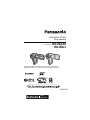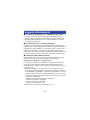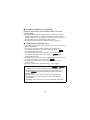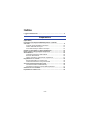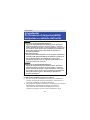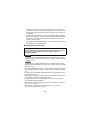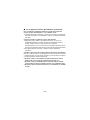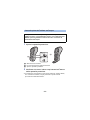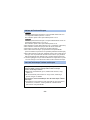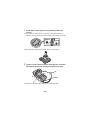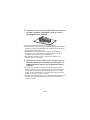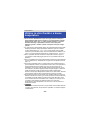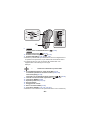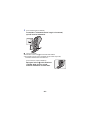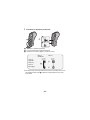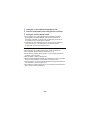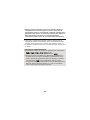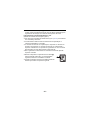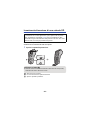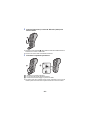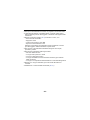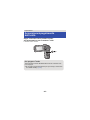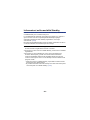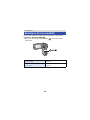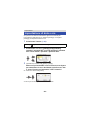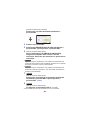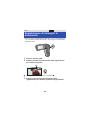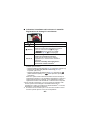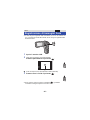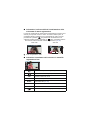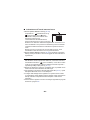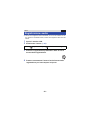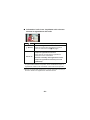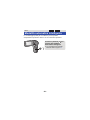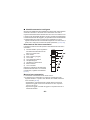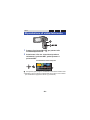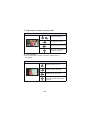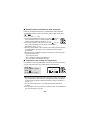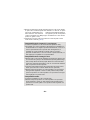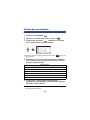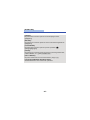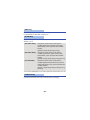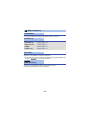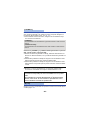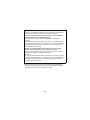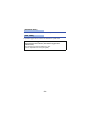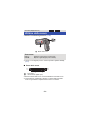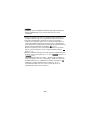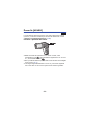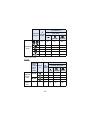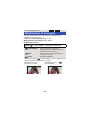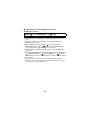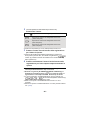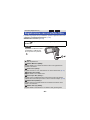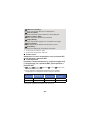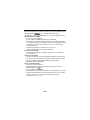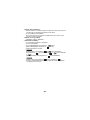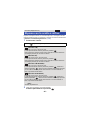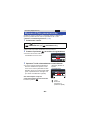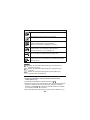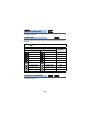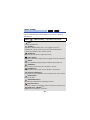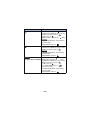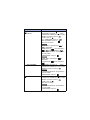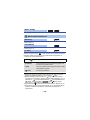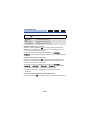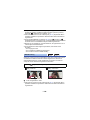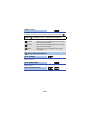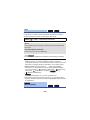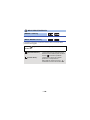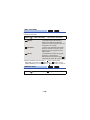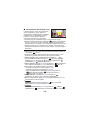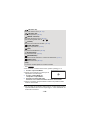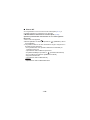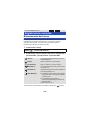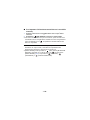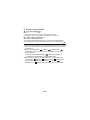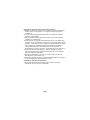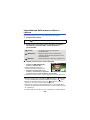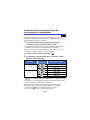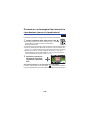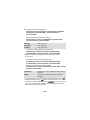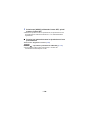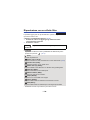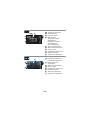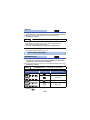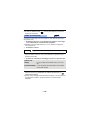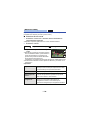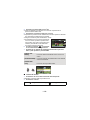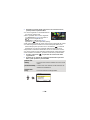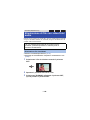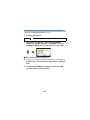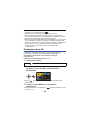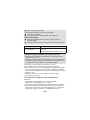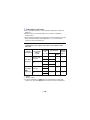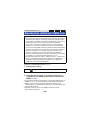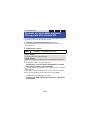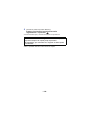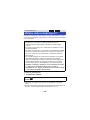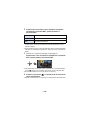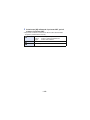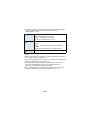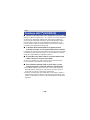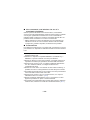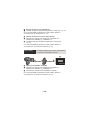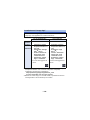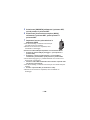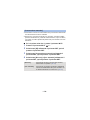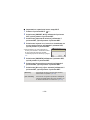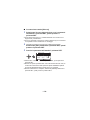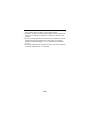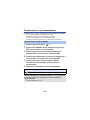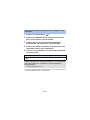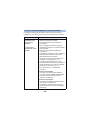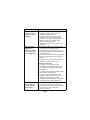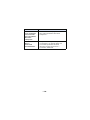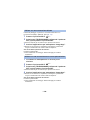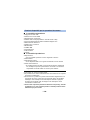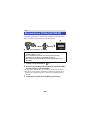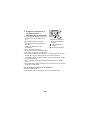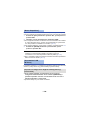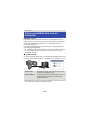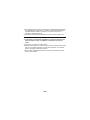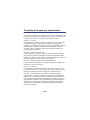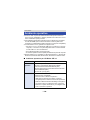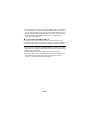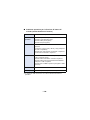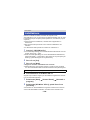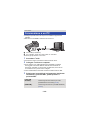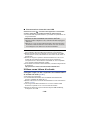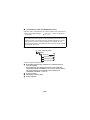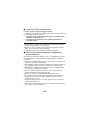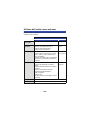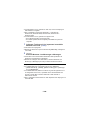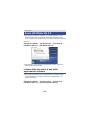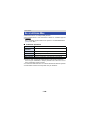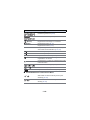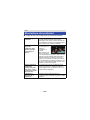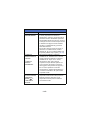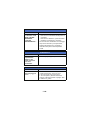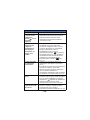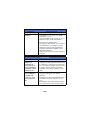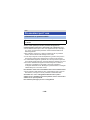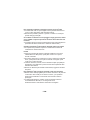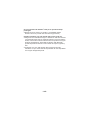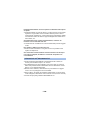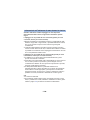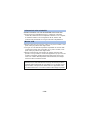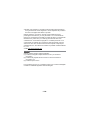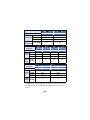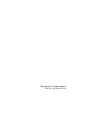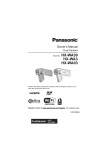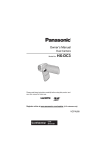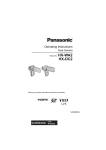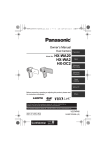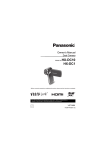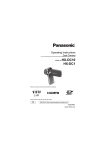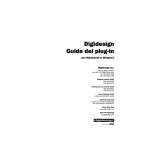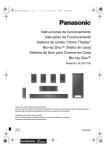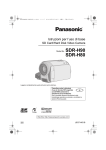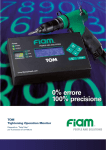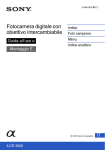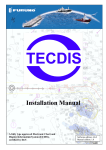Download HX-WA3
Transcript
Istruzioni d’uso Dual camera Modello N. HX-WA30 HX-WA3 Leggere attentamente queste istruzioni prima di utilizzare il presente prodotto, e conservare questo manuale per usi futuri. VQT4X29 until 2013/2/25 Leggere attentamente ∫ Formati di registrazione e compatibilità dell’unità ≥ L'unità è una Dual camera MP4 (conforme allo standard per file MPEG-4 AVC) che consente di riprendere video ad alta definizione. ≥ I video AVCHD e MPEG2 sono in un formato differente, e non sono quindi supportati dall’unità. ∫ Risarcimento per i contenuti registrati Panasonic non accetta alcuna responsabilità per danni direttamente o indirettamente dovuti a qualsiasi tipo di problema che porti alla perdita di registrazioni o contenuti editati, e non garantisce alcun contenuto se la registrazione o l’editing non funziona correttamente. Analogamente, quanto sopra vale anche se l’unità (compreso qualsiasi altro componente non relativo alla memoria incorporata) viene riparata in qualsiasi modo. ∫ Gestione della memoria interna Questa unità è dotata di una memoria incorporata. Quando si utilizza questo componente, osservare le seguenti raccomandazioni. Effettuare periodicamente il backup dei dati. La memoria incorporata è un dispositivo di archiviazione temporanea. Per evitare la cancellazione di dati dovuta a elettricità statica, onde elettromagnetiche, rotture e guasti, eseguire un backup dei dati su PC o su disco. (l 191) ≥ L’indicatore di stato (l 19) diventa rosso e si accende mentre è in corso l’accesso alla scheda SD o alla memoria interna (per operazioni di inizializzazione, registrazione, riproduzione, eliminazione, ecc.). Non eseguire le seguenti operazioni quando l’indicatore è acceso. In caso contrario è possibile che la memoria interna si danneggi, o che l’unità non funzioni correttamente. j Spegnere l’alimentazione (rimuovere la batteria) j Inserire e rimuovere la scheda SD j Inserire e rimuovere il cavo USB j Esporre l’unità a vibrazioni o urti ≥ Smaltimento o cessione di questa unità. (l 227) -2- ∫ Schede utilizzabili con questa unità Scheda di memoria SD, scheda di memoria SDHC e scheda di memoria SDXC ≥ Le schede di memoria con capacità pari o superiore a 4 GB che non riportano il logo SDHC o le schede di memoria con capacità pari a 48 GB o superiore che non riportano il logo SDXC non sono conformi alle specifiche tecniche delle schede di memoria SD. ≥ Per ulteriori informazioni sulle schede SD vedere a pagina 30. ∫ Nelle presenti istruzioni d’uso ≥ Le schede di memoria SD, SDHC e SDXC vengono tutte indicate con il termine “Scheda SD”. ≥ Le funzioni che possono essere utilizzate per la registrazione/ riproduzione di immagini in movimento sono indicate con nelle presenti istruzioni d’uso. ≥ Le funzioni che possono essere utilizzate per la registrazione/ riproduzione di immagini fisse sono indicate con nelle presenti istruzioni d’uso. ≥ In queste istruzioni per l’uso le funzioni utilizzabili per la registrazione/ la riproduzione di audio sono indicate con . ≥ Le pagine per i riferimenti vengono indicate con una freccia; ad esempio: l 00 ≥ “File” viene utilizzato per significare “video”, “foto” e “audio”. Queste istruzioni operative riguardano i modelli HX-WA30 e HX-WA3 . Le immagini possono differire leggermente rispetto all’originale. ≥ Le illustrazioni usate in queste istruzioni per l’uso descrivono il modello HX-WA30 , tuttavia, parte delle spiegazioni si riferisce a modelli diversi. ≥ A seconda del modello, alcune funzioni non sono disponibili. ≥ La caratteristiche possono variare. Si prega quindi di leggere attentamente. ≥ È possibile che in alcune zone non tutti i modelli siano disponibili. -3- Indice Leggere attentamente........................................................................ 2 Preparazione (Importante) Performance di impermeabilità/antipolvere e antiurto dell'unità ............................................................................................. 8 Controllo prima dell’utilizzo sott’acqua ........................................ 12 Utilizzo dell’unità sott’acqua ........................................................ 14 Cura dell’unità dopo l’utilizzo sott’acqua ..................................... 14 Utilizzo in climi freddi o a basse temperature............................... 18 Nomi e funzioni dei principali componenti.................................... 19 Alimentazione................................................................................... 22 Inserimento/rimozione della batteria ........................................... 22 Ricarica della batteria.................................................................. 25 Tempo di ricarica e autonomia di registrazione........................... 27 Registrazione su scheda................................................................. 30 Schede utilizzabili con questa unità ............................................ 30 Inserimento/rimozione di una scheda SD ................................... 32 Accensione/spegnimento dell’unità............................................... 35 Informazioni sulla modalità Standby............................................ 36 Informazioni sull’icona di avviso alta temperatura....................... 37 Selezione di una modalità ............................................................... 38 Impostazione di data e ora .............................................................. 39 -4- Base Prima della registrazione ................................................................ Registrazione di immagini in movimento ...................................... Registrazione di immagini fisse ..................................................... Ripresa di foto durante la registrazione di un video e la registrazione di audio .................................................................. Registrazione audio......................................................................... Modalità automatica intelligente .................................................... Riproduzione di video/foto/audio ................................................... Come utilizzare la schermata dei menu......................................... Utilizzo del menu Rapido ............................................................ Utilizzo del menu Opzioni ............................................................... MENU OPZIONE 1 ..................................................................... MENU OPZIONE 2 ..................................................................... MENU OPZIONE 3 ..................................................................... 42 44 47 50 51 53 56 60 62 63 63 67 69 Avanzata (Registrazione) Utilizzo dello zoom........................................................................... 73 Zoom 2x [HX-WA3] ..................................................................... 75 Modo zoom ................................................................................. 76 Stabilizzatore di immagine .............................................................. 78 Ripresa in modalità Rallentatore [HX-WA30]................................. 80 Registrazione con un effetto filtro.................................................. 83 Ripresa con lo scatto a raffica........................................................ 87 Ripresa di foto panoramiche .......................................................... 89 Registrazione subacquea................................................................ 93 Registrare con bilanciamento del colore ed audio adatti alla registrazione subacquea............................................. 93 Funzioni di registrazione dei menu................................................ 94 MENU REGISTRAZIONE 1 ........................................................ 94 MENU REGISTRAZIONE 2 ...................................................... 102 MENU REGISTRAZIONE 3 ...................................................... 105 MENU REGISTRAZIONE 4 ...................................................... 108 -5- Registrazione manuale.................................................................. Bilanciamento del bianco .......................................................... Regolazione manuale velocità otturatore/diaframma [HX-WA30] ................................................................................ Impostazione della messa a fuoco e ripresa............................. 115 115 117 120 Avanzata (Riproduzione) Operazioni di riproduzione ........................................................... Riproduzione tramite l’icona operativa ...................................... Creazione di un’immagine fissa da un’immagine in movimento ................................................................................ Taglio di una parte di un’immagine panoramica........................ Zoomata su un’immagine fissa durante la riproduzione (zoom in riproduzione) .............................................................. Varie funzioni di riproduzione....................................................... Modifica delle impostazioni di riproduzione e riproduzione della presentazione ................................................................... Riproduzione con un effetto filtro .............................................. Visualizzazione delle informazioni sui file ................................. Utilizzo del menu riproduzione..................................................... MENU RIPRODUZIONE 1 ........................................................ MENU RIPRODUZIONE 2 ........................................................ Eliminazione di file con video/foto/audio .................................... Protezione di un file .................................................................. Visione di video/immagini sul televisore..................................... Collegamento con un micro-cavo HDMI ................................... Impostazione del formato del televisore.................................... Riproduzione utilizzando VIERA Link .......................................... 121 121 123 124 125 127 127 130 131 133 133 134 140 143 144 148 148 149 Copia/Duplicazione Quando si copia dalla memoria incorporata alla scheda SD..... 151 Duplicazione delle immagini su altri dispositivi video............... 153 Utilizzo della scheda Eye-Fi™ ...................................................... 155 -6- Wi-Fi Funzione Wi-Fi® [HX-WA30] .......................................................... Cosa è possibile fare con la funzione Wi-Fi e preparazione [HX-WA30] ............................................................... Connessione a Wi-Fi [HX-WA30] .................................................. Connessione a un access point wireless .................................. Connessione a uno smartphone ............................................... Registrazione/riproduzione tramite operazioni da remoto [HX-WA30] ......................................................................... Riproduzione DLNA [HX-WA30].................................................... Utilizzo del menu [IMPOST. Wi-Fi] [HX-WA30]............................. 160 162 165 166 176 181 185 187 Con un PC Cosa è possibile fare con un computer....................................... Contratto di licenza per utente finale......................................... Ambiente operativo ....................................................................... Installazione ................................................................................... Connessione a un PC .................................................................... Utilizzo come lettore di schede ................................................. Utilizzo dell’unità come webcam ............................................... Avvio HD Writer VE 3.0 .................................................................. Lettura delle istruzioni d’uso delle applicazioni software........... Se si utilizza Mac............................................................................ 191 194 196 200 201 202 205 207 207 208 Altro Indicazioni display LCD................................................................. Messaggi ........................................................................................ Risoluzione dei problemi .............................................................. Precauzioni per l’uso..................................................................... Informazioni relative al copyright................................................. Modalità di registrazione/autonomia di registrazione indicativa ........................................................................................ Numero indicativo di immagini registrabili ................................. -7- 210 214 215 225 232 234 236 Preparazione (Importante) Performance di impermeabilità/ antipolvere e antiurto dell'unità HX-WA30 Performance di impermeabilità/antipolvere Il grado di impermeabilità all'acqua/alla polvere dell’unità è conforme ai valori previsti per la classe “IP68”. L’unità può essere utilizzata sott’acqua, a una profondità fino a 10 m e per non più di 60 minuti, purché siano rispettate rigorosamente le linee guida relative a cura e manutenzione descritte nel presente documento.*1 Performance antiurto Questa unità è stata sottoposta a un test da parte di Panasonic, conforme a MIL-STD 810F Method 516.5-Shock (si tratta di un test di caduta eseguito da un'altezza di 1,5 m su legno compensato spesso 3 cm con il monitor LCD chiuso con lo schermo rivolto verso l'interno).*2 HX-WA3 Performance di impermeabilità/antipolvere Il grado di impermeabilità all'acqua/alla polvere dell’unità è conforme ai valori previsti per la classe “IP68”. L’unità può essere utilizzata sott’acqua, a una profondità fino a 5 m e per non più di 60 minuti, purché siano rispettate rigorosamente le linee guida relative a cura e manutenzione descritte nel presente documento.*1 Ciò non garantisce la prevenzione di danni, malfunzionamento o perdita di impermeabilità in qualsiasi condizione. *1 Significa che l’unità è utilizzabile sott’acqua per un determinato intervallo di tempo alla pressione specificata in conformità con il metodo di manipolazione indicato da Panasonic. *2 “MIL-STD 810F Method 516.5-Shock” è il metodo di prova standard del Dipartimento della Difesa statunitense, che definisce l’esecuzione dei test di caduta da un’altezza di 122 cm, in 26 posizioni (8 spigoli, 12 bordi, 6 facce) utilizzando 5 set di -8- dispositivi e superando le cadute in 26 posizioni con 5 dispositivi. (In caso di rottura nel corso del test, si utilizza un nuovo set in modo da superare il test nelle diverse posizioni di caduta con un totale di 5 dispositivi). Il metodo di prova Panasonic si basa sul suddetto “MIL-STD 810F Method 516.5-Shock”. Tuttavia, l’altezza di caduta è stata modificata da 122 cm a 150 cm su legno compensato spesso 3 cm. Il test di caduta è stato superato. (Tralasciando i cambiamenti esteriori, come la perdita di vernice o la deformazione nel punto di impatto.) ∫ Manipolazione dell'unità Non si garantisce l’impermeabilità dell’unità in caso di urto o caduta, ecc. Fare controllare (a pagamento) eventuali urti presso un centro assistenza Panasonic per accertare l’efficacia dell'impermeabilità. ≥ HX-WA30 Le performance di impermeabilità possono risultare ridotte a causa della forte pressione dell’acqua quando si immerge l’unità a profondità superiori a 10 m. HX-WA3 Le performance di impermeabilità possono risultare ridotte a causa della forte pressione dell’acqua quando si immerge l’unità a profondità superiori a 5 m. ≥ Pulire immediatamente l’unità in caso di spruzzi di detergente, sapone, acque termali, additivo per bagno, schermo solare, sostanze chimiche, ecc. ≥ La funzione impermeabile dell’unità si riferisce unicamente ad acqua salata e acqua dolce. ≥ La garanzia non coprirà eventuali malfunzionamenti provocati da uso o manipolazione impropria da parte del cliente. ≥ L’interno dell’unità non è impermeabile. La penetrazione d’acqua provocherà il malfunzionamento. ≥ Gli accessori forniti, come pacco batterie, ecc. (esclusa la cinghia da polso) non sono stagni. ≥ Gli accessori in dotazione come la batteria, ecc., non hanno performance antipolvere o antiurto. -9- ≥ Le schede non sono impermeabili. Non maneggiare con le mani bagnate. Inoltre, non inserire la scheda bagnata nell’unità. ≥ Non lasciare l’unità per un lungo periodo di tempo in luoghi con temperature molto basse (in località sciistiche o ad altitudini elevate, ecc.) o molto alte (oltre 35 oC), all’interno di un’automobile esposta al sole, in prossimità di termosifoni, sulla spiaggia, ecc. in quanto le performance di impermeabilità potrebbero risultare ridotte. ≥ Rimuovere ogni eventuale granello di sabbia o di polvere sugli altoparlanti (l 21) o sui microfoni (l 21). Non utilizzare aghi o altri oggetti appuntiti. (Si potrebbero danneggiare le performance di impermeabilità) ≥ In presenza di sabbia o polvere, ecc. è possibile che corpi estranei aderiscano all’interno dello sportello posteriore (attorno alla guarnizione in gomma o ai terminali di collegamento) quando quest’ultimo viene aperto/chiuso; se al momento della chiusura sono presenti corpi estranei sullo sportello posteriore, l’impermeabilità dell’unità può risultare compromessa. Prestare la massima attenzione in quanto può provocare malfunzionamenti, ecc. ≥ Se sono presenti oggetti estranei all’interno dello sportello posteriore, rimuoverli con un panno che non lascia residui. ≥ Rimuovere eventuali liquidi, per esempio gocce d’acqua, sull’unità o all’interno dello sportello posteriore con un panno asciutto e morbido. Non aprire né chiudere lo sportello posteriore in prossimità dell’acqua, sott’acqua, con le mani bagnate o quando l’unità è bagnata, per prevenire la penetrazione d’acqua. - 10 - ∫ Se si appanna l’interno dell’obiettivo (condensa) Non si tratta di un malfunzionamento o guasto dell’unità. Può essere causato dall’ambiente in cui si utilizza l’unità. ≥ Fare attenzione alla condensa, in quanto può causare la comparsa di macchie sull’obiettivo, la proliferazione di funghi e il malfunzionamento dell’unità. Cosa fare quando si appanna l’interno dell’obiettivo ≥ Spegnere l’unità e aprire lo sportello posteriore in un luogo con temperatura ambiente costante, al riparo da temperature elevate, umidità, sabbia e polvere. L’appannamento scomparirà spontaneamente in circa 2 ore, tenendo lo sportello posteriore aperto quando la temperatura dell’unità si avvicina alla temperatura ambiente. ≥ Se l’appannamento permane, contattare il centro assistenza Panasonic. Condizioni che provocano l’appannamento all’interno dell’obiettivo Quando si utilizza l’unità in zona soggette a escursione termica notevole o umidità elevata, come di seguito riportato, si può formare la condensa con appannamento all’interno della lente: ≥ Quando l’unità viene utilizzata sott’acqua subito dopo essere stata tenuta su una spiaggia a temperatura elevata, ecc. ≥ Quando l’unità viene spostata da un ambiente esterno freddo, come località sciistiche o altitudini elevate, a un ambiente caldo ≥ Quando si apre lo sportello posteriore in un ambiente con umidità elevata - 11 - Controllo prima dell’utilizzo sott’acqua Non aprire né chiudere lo sportello posteriore in presenza di sabbia o polvere, in prossimità dell’acqua o con le mani bagnate. Sabbia o polvere potrebbero aderire all’unità e consentire la penetrazione dell’acqua. Aprire lo sportello posteriore. SD CARD/ BATTERY LOCK 1 1 Sbloccare la leva LOCK. 2 Far scorrere la leva di apertura/chiusura. 3 Aprire lo sportello posteriore. 2 Verificare che non vi siano corpi estranei all’interno dello sportello posteriore. ≥ In presenza di corpi estranei come residui di tessuto, capelli, sabbia, ecc. nell’area circostante, l’acqua penetrerà in pochi secondi provocando il malfunzionamento. - 12 - 3 Se sono presenti oggetti estranei, rimuoverli con un panno che non lascia residui. ≥ Prestare la massima attenzione alla rimozione di sabbia fine ecc. che potrebbe aderire a lati e spigoli della guarnizione in gomma. ≥ Pulire l’eventuale liquido con un panno asciutto e morbido. La presenza di liquido può provocare la penetrazione d’acqua e il malfunzionamento al momento dell’utilizzo. 4 Controllare la presenza di incrinature e deformazioni della guarnizione in gomma sullo sportello posteriore. ≥ L’integrità della guarnizione in gomma può diminuire dopo circa 1 anno, a causa dell’utilizzo e dell’invecchiamento. Per prevenire danni permanenti all’unità, sostituire le guarnizioni una volta all’anno. Contattare un centro di assistenza Panasonic per i relativi costi e altre informazioni. 5 Chiudere bene lo sportello posteriore. SD CARD/ LOCK BATTERY 1 Chiudere lo sportello posteriore. 2 Far scorrere la leva di apertura/chiusura. 3 Portare la leva di bloccaggio in posizione LOCK. ≥ Per essere certi che lo sportello sia ben chiuso controllare che non sia più visibile la parte rossa sulla leva di apertura/chiusura e sulla leva LOCK. ≥ Per prevenire la penetrazione d’acqua nell’unità, prestare attenzione a non intrappolare corpi estranei come liquidi, sabbia, capelli o polvere, ecc. - 13 - Utilizzo dell’unità sott’acqua ≥ HX-WA30 Utilizzare questa unità sott'acqua a una profondità massima di 10 m con temperatura dell’acqua tra 0 oC e 35 oC. Non utilizzare questa unità a profondità superiori ai 10 m. HX-WA3 Utilizzare questa unità sott'acqua a una profondità massima di 5 m con temperatura dell’acqua tra 0 oC e 35 oC. Non utilizzare questa unità a profondità superiori ai 5 m. ≥ Non utilizzare in acqua calda superiore a 35 oC (nel bagno o alle terme). ≥ Non utilizzare l’unità sott’acqua per oltre 60 minuti consecutivi. ≥ Sott’acqua non aprire né chiudere lo sportello posteriore. ≥ Non urtare l’unità sott’acqua. (Le performance di impermeabilità possono risultare compromesse con possibile penetrazione dell’acqua). ≥ Non tuffarsi tenendo l’unità. Non utilizzare l’unità in caso di forti spruzzi d’acqua, come in presenza di cascate o flusso intenso. (La pressione dell’acqua applicata può risultare forte e causare malfunzionamenti.) ≥ L’unità non galleggia in acqua. Fissare saldamente la cinghia attorno al polso o in modo analogo in modo da lasciare cadere l’unità e smarrirla sott’acqua. Cura dell’unità dopo l’utilizzo sott’acqua Non aprire né chiudere lo sportello posteriore prima di avere rimosso sabbia e polvere sciacquando l’unità con acqua. Lavare l’unità dopo l’utilizzo. ≥ Rimuovere accuratamente gocce, sabbia e sale da mani, corpo, capelli, ecc. ≥ Si raccomanda di pulire l’unità in un luogo chiuso, evitando gli spruzzi d’acqua o la sabbia. Non lasciare l’unità incustodita per oltre 60 minuti dopo l’utilizzo sott’acqua. ≥ La presenza di corpi estranei o sale sull’unità può provocare danni, scolorimento, corrosione, odore sgradevole o riduzione delle performance di impermeabilità. - 14 - 1 Sciacquare con acqua con lo sportello posteriore chiuso. SD CARD/ BATTERY LOCK ≥ Dopo l’utilizzo in riva al mare o sott’acqua, immergere l’unità in un contenitore poco profondo pieno d’acqua dolce per massimo 10 minuti. ≥ Non sciacquare direttamente questa unità con acqua dolce. 2 Tenere l'unità come mostrato nella figura e scuoterla delicatamente diverse volte per eliminare l'acqua. ≥ Fissare bene la cinghia per prevenire la caduta dell’unità. - 15 - 3 Rimuovere le gocce d’acqua dall’unità con un panno asciutto e morbido e asciugare l’unità in un’area ombreggiata e ben ventilata. ≥ Asciugare l’unità posizionandola su un panno asciutto. ≥ Se finisce dell'acqua sui microfoni o sugli altoparlanti di questa unità, si potrebbero causare degli abbassamenti o delle distorsioni del suono. Lasciare asciugare per circa 1 ora. ≥ Non utilizzare un asciugacapelli o un apparecchio analogo per asciugare l’unità. Il grado di impermeabilità si ridurrà, o l’unità si deformerà e non funzionerà più correttamente. ≥ Non utilizzare sostanze chimiche quali benzina, diluenti, alcol, detersivi, sapone o detergenti. 4 Verificare che non vi siano gocce d’acqua, aprire lo sportello posteriore e rimuovere eventuali gocce o sabbia rimaste all’interno con un panno asciutto e morbido. ≥ Le gocce d’acqua possono aderire alla scheda all’apertura dello sportello posteriore se non è stata eseguita un’accurata asciugatura. L’acqua può accumularsi anche nello spazio attorno al vano della scheda, al vano della batteria o al connettore terminale. Rimuovere l’acqua con un panno asciutto e morbido. ≥ Se l’unità è ancora bagnata, le gocce d’acqua possono penetrarvi alla chiusura dello sportello posteriore, provocando la formazione di condensa o guasti. - 16 - ∫ Rimozione dell’umidità dall’unità Se è presente dell’umidità all’interno dello sportello posteriore, rimuoverla completamente da ogni fessura. (Tale umidità non è dovuta all’esposizione all’acqua) A Punto in cui è presente l’umidità ∫ Scarico dell’acqua Questa unità è progettata in modo che l’acqua che penetra attraverso gli interstizi intorno al tasto dello zoom e ad altri componenti venga scaricata all’esterno. Per questa ragione è possibile che compaiano delle bolle quando si immerge l’unità in acqua, ma non si tratta di un malfunzionamento. Scarico dell’acqua dall’unità I fori di scarico si trovano sul fondo dell’unità. Tenere l’unità in verticale, come indicato in figura, per scaricare l’acqua. Quando si scarica l'acqua, installare la cinghia da polso e fissarla al braccio, per evitare che l'unità possa cadere. (l 15) B Fori di scarico - 17 - Preparazione Utilizzo in climi freddi o a basse temperature ≥ Se si toccano direttamente e per un lungo periodo di tempo le parti metalliche dell'unità in luoghi in cui la temperatura è molto bassa [luoghi sotto gli 0 oC, come località sciistiche o posti ad altitudini elevate], si potrebbero causare lesioni alla pelle. Utilizzare guanti o similari quando si adopera l'unità per lunghi periodi. ≥ Le performance della batteria (tempo di registrazione/autonomia della batteria) potrebbero temporaneamente diminuire quando si utilizza l'unità a temperature tra j10 oC e 0 oC (luoghi freddi come località sciistiche o posti ad alta quota). Caricare a sufficienza la batteria in un luogo in cui la temperatura ambiente sia compresa tra 10 oC e 30 oC. ≥ Non è possibile caricare la batteria a temperature inferiori agli 0 oC. (L'indicatore di stato lampeggia quando non è possibile ricaricare la batteria.) ≥ Non è possibile fornire energia al dispositivo tramite una presa elettrica a muro utilizzando un alimentatore CA quando la temperatura è sotto agli 0 oC. ≥ Se l'unità si raffredda molto in luoghi freddi come località sciistiche o posti ad altitudini elevate, le performance del monitor LCD potrebbero temporaneamente ridursi subito dopo aver acceso l'unità, ad es. l'immagine sul monitor LCD potrebbe essere leggermente più scura del normale o potrebbero apparire delle immagini doppie. In ambienti freddi, mantenere l'unità al caldo durante l'utilizzo mettendola all'interno del proprio abbigliamento adatto ad un clima freddo. Quando la temperatura interna sale, le performance torneranno normali. ≥ Se si utilizza l'unità in luoghi freddi come località sciistiche o posti ad altitudini elevate dove neve o gocce d'acqua possono aderire all'unità, è possibile che risulti difficile muovere alcune parti dell'unità o che il suono si affievolisca a causa della neve o delle gocce d'acqua che si congelano negli interstizi del pulsante dello zoom, del tasto alimentazione, degli altoparlanti e del microfono. Non si tratta di un malfunzionamento. ≥ HX-WA30 Se si utilizza la funzione Wi-Fi® in luoghi freddi come località sciistiche o posti a quote elevate, la riproduzione potrebbe non essere eseguita correttamente. - 18 - Preparazione Nomi e funzioni dei principali componenti 2 6 1 7 8 3 4 5 1 Monitor LCD (l 43) ≥ Può essere aperto fino a 90o A e ruotato fino a 180o B in direzione dell’obiettivo o fino a 105o C nella direzione opposta. A causa di limiti tecnologici relativi alla produzione degli schermi LCD, è possibile che vi siano dei punti particolarmente luminosi o scuri sul monitor LCD. Questo dato non rappresenta certo un malfunzionamento e non ha alcun effetto sulle immagini registrate. 2 3 4 5 Tasto alimentazione [ ] (l 35) Pulsante REC/ [REC/ ] (l 38) Pulsante modalità automatica intelligente [ Pulsante Wi-Fi [Wi-Fi] (l 166, 176, 182, 185, 187) HX-WA3 6 7 8 ] (l 53) HX-WA30 Pulsante controllo creativo [ ] (l 83, 130) Indicatore di stato (l 2, 25, 32, 165, 230) Leva di apertura/chiusura [SD CARD/BATTERY] (l 22, 32) Leva di bloccaggio [LOCK] (l 22, 32) - 19 - 9 10 MENU 16 17 18 12 13 14 11 19 15 9 HX-WA30 Pulsante della modalità Rallentatore [ ] (l 80) HX-WA3 Pulsante dello zoom [ ] (l 75) 10 Pulsante scatto fotografico [ ] (l 47) 11 Pulsante SET [SET] (l 56, 60, 111, 121) ≥ Utilizzare il pulsante SET per selezionare le funzioni di registrazione e le operazioni di riproduzione, e per utilizzare la schermata dei menu. ≥ In queste istruzioni per l'uso, le funzioni del pulsante SET sono rappresentate come nella figura che segue. Esempio: o Selezionare utilizzando il pulsante SET. 12 In modalità Registrazione: Tasto zoom [W/T] (l 73) In modalità riproduzione: Pulsante volume (l 58, 129) Tasto zoom [W/T] (l 125) Interruttore di visualizzazione delle anteprime [ / ] (l 58) 13 Tasto di avvio/arresto della registrazione [ ] (l 44) 14 Tasto menu [MENU] (l 60) 15 Sportello posteriore (l 22, 32) 16 Slot per batteria 17 Alloggiamento scheda 18 Micro connettore HDMI (l 144) 19 Connettore USB/AV (l 25, 144, 153, 201) ≥ Utilizzare il cavo USB/il cavo AV (esclusivamente il cavo in dotazione). - 20 - 23 24 20 21 HX-WA3 25 26 22 20 Obiettivo 21 Flash incorporato (l 102) 22 Elemento di fissaggio cinghia da polso HX-WA30 HX-WA3 ≥ Regolare la lunghezza dopo aver fatto passare il braccio attraverso la cinghia da polso. 23 Altoparlante 24 Microfoni interni stereo 25 HX-WA30 Trasmettitore Wi-Fi (l 161) 26 Innesto treppiede - 21 - Preparazione Alimentazione ∫ Batterie utilizzabili con questa unità Per questa unità è possibile utilizzare la batteria VW-VBX090. Su alcuni mercati vengono commercializzati dei gruppi batterie contraffatti che appaiono molto simili ai prodotti originali. Alcuni di tali gruppi non sono dotati di una protezione interna adeguata e conforme alle normative sulla sicurezza. Questi gruppi batterie potrebbero causare un incendio o un’esplosione. Panasonic non può essere ritenuta responsabile per eventuali incidenti o guasti causati dall’utilizzo di un gruppo batterie contraffatto. Per essere certi della sicurezza dei prodotti si consiglia di utilizzare un gruppo batterie Panasonic originale. Inserimento/rimozione della batteria ≥ Premere il tasto di alimentazione per spegnere l’unità. (l 35) 1 Aprire lo sportello posteriore. SD CARD/ LOCK BATTERY 1 Sbloccare la leva LOCK. 2 Far scorrere la leva di apertura/chiusura. 3 Aprire lo sportello posteriore. - 22 - 2 (Per inserire il pacco batterie) Controllare l’orientamento dei segni sui morsetti, quindi inserire la batteria. A segni sui morsetti ≥ Controllare che la leva B sia bloccata sulla batteria. ≥ È possibile che per errore la batteria venga inserita capovolta; controllare attentamente l’orientamento. (Per rimuovere il pacco batterie) Spingere la leva B nella direzione indicata dalla freccia, quindi estrarre la batteria in linea retta. - 23 - 3 Chiudere lo sportello posteriore. SD CARD/ BATTERY LOCK 1 Chiudere lo sportello posteriore. 2 Far scorrere la leva di apertura/chiusura. 3 Portare la leva di bloccaggio in posizione LOCK. Blocco disattivato SD CARD/ BATTERY LOCK Leva di bloccaggio SD CARD/ BATTERY LOCK Leva di apertura/ chiusura Blocco ≥ Per essere certi che lo sportello sia ben chiuso controllare che non sia più visibile la parte rossa C sulla leva di apertura/chiusura e sulla leva LOCK. - 24 - Ricarica della batteria La batteria consegnata con l’unità appena acquistata non è carica. Caricare completamente la batteria prima di utilizzare l’unità. Quando l’alimentatore CA è collegato l’unità è in modalità di attesa. Quando l’alimentatore CA è collegato a una presa elettrica il circuito primario è sempre “attivo”. Importante: ≥ L’alimentatore CA e il cavo USB sono progettati per essere utilizzati esclusivamente con questa unità. Non utilizzarli con altri apparecchi. Analogamente, non utilizzare con questa unità alimentatori CA e cavi USB di altri apparecchi. ≥ La batteria viene ricaricata quando l'unità è spenta o in modalità standby. (l 36) La batteria non può essere ricaricata mentre l'unità è impegnata in una ripresa o in una riproduzione. ≥ Si consiglia di ricaricare la batteria a una temperatura compresa tra 10 oC e 30 oC. (anche la temperatura della batteria dovrebbe essere analoga.) A Indicatore di stato B Alimentatore CA C Alla presa CA D Per collegare, girare verso l'alto il lato con il simbolo. ≥ Inserire gli spinotti fino a fine corsa. - 25 - 1 2 3 Collegare il cavo USB all’alimentatore CA. Inserire l’alimentatore CA nella presa di corrente. Collegare il cavo USB all’unità. ≥ Se si collega il cavo USB nella direzione sbagliata si potrebbe danneggiare il terminale USB/AV dell'unità. Se il terminale si danneggia, potrebbe non funzionare correttamente, tanto da non riconoscere il cavo quando viene collegato. ≥ L’indicatore di stato lampeggia in rosso per circa 2 secondi (circa 1 secondo acceso, 1 secondo spento), ed inizia la ricarica. Si spegnerà una volta terminata la ricarica. ≥ Non utilizzare altri alimentatori CA salvo quello fornito in dotazione. ≥ Non utilizzare cavi USB diversi da quello fornito in dotazione. ≥ Si consiglia di utilizzare batterie Panasonic (l 27). ≥ Se si utilizzano batterie di tipo diverso, non è possibile garantire la qualità di questo prodotto. ≥ Non riscaldare o esporre alla fiamma. ≥ Non lasciare la batteria/le batterie per molto tempo in auto, esposta/e alla luce solare diretta e con le portiere e i finestrini chiusi. ≥ Per informazioni su come ricaricare la batteria collegando l’unità a un altro dispositivo, vedere a pagina 204. ≥ Se l’indicatore di stato lampeggia con una frequenza particolarmente alta o bassa, vedere a pagina 230. - 26 - Tempo di ricarica e autonomia di registrazione ∫ Tempo di ricarica/autonomia di registrazione ≥ Temperatura: 25 oC/umidità: 60%RH (Quando si utilizza l’adattatore CA) HX-WA30 Numero di modello Modalità Massima Autonomia della batteria di autonomia in Tempo di effettiva di [Tensione/Capacità ricarica registraz ripresa registrazione (minima)] ione continua Batteria in dotazione/ VW-VBX090 (opzionale) [3,7 V/880 mAh] 2h 30 min 1 h 5 min 40 min 1 h 15 min 45 min 1 h 10 min 40 min 1 h 25 min 45 min 1 h 50 min 55 min 1 h 25 min 50 min 1 h 55 min s HX-WA3 Numero di modello Modalità Massima Autonomia della batteria di autonomia in Tempo di effettiva di [Tensione/Capacità ricarica registraz ripresa registrazione (minima)] ione continua 1h Batteria in dotazione/ VW-VBX090 (opzionale) [3,7 V/880 mAh] 2h 30 min ≥ I tempi indicati sono approssimativi. - 27 - 40 min 1 h 10 min 45 min 1 h 5 min 40 min 1 h 20 min 50 min 1 h 45 min 50 min 1 h 20 min 50 min 1 h 45 min s ≥ Il tempo di ricarica indicato si riferisce a quando la batteria è completamente scarica. Il tempo di ricarica e l'autonomia di registrazione variano a seconda delle condizioni di utilizzo come temperature alte o basse. In particolare, l'utilizzo della batteria a basse temperature inferiori a 0oC riduce drasticamente l'autonomia residua a causa di una caratteristica della batteria. ≥ L’autonomia di registrazione effettiva si riferisce all’autonomia di registrazione quando la registrazione viene continuamente avviata/ interrotta, l’unità viene accesa o spenta, viene attivato lo zoom, ecc. ≥ Le batterie si riscaldano dopo l’uso o durante la ricarica. Questo non è un difetto. Indicazione capacità batteria ≥ L'indicazione cambia con la riduzione dell'autonomia della batteria. # # # # (rosso) Quando la batteria è scarica, viene visualizzato . ≥ Quando si utilizza una batteria con determinate caratteristiche, è possibile che non si riesca a visualizzare correttamente la carica residua. Quando la temperatura è bassa, ad esempio, è possibile che l’indicazione venga visualizzata in anticipo. Poiché l’indicazione della carica residua varia a seconda della temperatura ambiente, delle condizioni di utilizzo, ecc., essa va considerata come un’informazione puramente indicativa. - 28 - ∫ Autonomia di funzionamento e numero di immagine fisse registrabili (dati indicativi) HX-WA30 Numero di immagini registrabili Circa 230 immagini Tempo di registrazione Circa 115 min Tempo di riproduzione Secondo lo standard CIPA Circa 255 min HX-WA3 Numero di immagini registrabili Circa 240 immagini Tempo di registrazione Circa 120 min Tempo di riproduzione Secondo lo standard CIPA Circa 255 min Condizioni di registrazione secondo lo standard CIPA ≥ CIPA è un’abbreviazione di Camera & Imaging Products Association. ≥ Utilizzo della batteria in dotazione ≥ Uso della scheda di memoria SD Panasonic (2 GB) - 29 - Preparazione Registrazione su scheda L’unità è in grado di registrare video, foto o audio su una scheda SD o nella memoria interna. Per registrare su una scheda SD, leggere quanto segue. Questa unità (un dispositivo compatibile con la tecnologia SDXC) è compatibile con schede di memoria SD, schede di memoria SDHC e schede di memoria SDXC. Quando si utilizza una scheda di memoria SDHC/una scheda di memoria SDXC su un altro apparecchio, controllare che tale apparecchio sia compatibile con queste schede di memoria. Schede utilizzabili con questa unità Usare schede SD conformi a Class 4 o superiore di SD Speed Class Rating* per la registrazione di immagini in movimento. Tipo di scheda Scheda di memoria SD Capacità 512 MB/1 GB/2 GB Scheda di memoria SDHC 4 GB/6 GB/8 GB/12 GB/16 GB/ 24 GB/32 GB Scheda di memoria SDXC 48 GB/64 GB * SD Speed Class Ratingè lo standard che definisce la velocità per la scrittura continua. Controllare l’etichetta sulla scheda, ecc. es.: - 30 - ≥ Verificare le informazioni più aggiornate sulle schede di memoria SD/ schede di memoria SDHC/schede di memoria SDXC utilizzabili per la registrazione di immagini in movimento dal seguente sito Web. http://panasonic.jp/support/global/cs/e_cam (Questo sito Web è solo in lingua Inglese.) ≥ Per usare la funzionalità di trasferimento Eye-Fi (l 155) è necessaria una scheda Eye-Fi X2 SD. ≥ Il funzionamento delle schede di memoria SD di capacità pari o inferiore a 256 MB non è garantito. ≥ Le schede di memoria con capacità pari o superiore a 4 GB che non riportano il logo SDHC o le schede di memoria con capacità pari o superiore a 48 GB che non riportano il logo SDXC non sono conformi alle specifiche tecniche delle schede di memoria SD. ≥ Non è garantito il funzionamento di schede di memoria di capacità superiore a 64 GB. ≥ Quando il dispositivo di protezione da scrittura A sulla scheda SD è bloccato, non sarà possibile registrare, eliminare o formattare la scheda. ≥ Tenete la scheda di memoria fuori dalla portata dei bambini per evitare che possano ingerirla. - 31 - 32 Inserimento/rimozione di una scheda SD Quando si usa una scheda SD non di Panasonic, o una scheda usata in precedenza su un altro apparecchio, per la prima volta su questa unità, formattare la scheda SD. (l 68) Con la formattazione della scheda SD vengono eliminati tutti i dati presenti su di essa. Una volta eliminati i dati, non sarà più possibile recuperarli. Avvertenza: Verificare che l’indicatore di stato sia spento. 1 Aprire lo sportello posteriore. SD CARD/ BATTERY LOCK Indicatore di stato A ≥ Quando l’unità accede alla scheda SD o alla memoria incorporata, l’indicatore di stato si illumina in rosso. 1 Sbloccare la leva LOCK. 2 Far scorrere la leva di apertura/chiusura. 3 Aprire lo sportello posteriore. - 32 - 2 Inserire (rimuovere) la scheda SD nello (dallo) slot della scheda. ≥ Rivolgere il lato etichetta A nella direzione indicata nell’illustrazione e inserirlo fino in fondo in linea retta. ≥ Premere sul centro della scheda SD ed estrarla. 3 Chiudere lo sportello posteriore. SD CARD/ LOCK BATTERY 1 Chiudere lo sportello posteriore. 2 Far scorrere la leva di apertura/chiusura. 3 Portare la leva di bloccaggio in posizione LOCK. ≥ Per essere certi che lo sportello sia ben chiuso controllare che non sia più visibile la parte rossa sulla leva di apertura/chiusura e sulla leva LOCK. - 33 - ≥ Non toccare i terminali posti sul lato posteriore della scheda SD. ≥ Non esporre la scheda SD a urti violenti, non piegarla e non lasciarla cadere. ≥ I disturbi di tipo elettrico, l’elettricità statica, i guasti di questa unità o della scheda SD possono danneggiare o cancellare i dati registrati sulla scheda SD. ≥ Quando l’indicatore di stato (l 19) si illumina in rosso, non: j Rimuovere la scheda SD j Spegnere l’unità j Inserire e rimuovere il cavo USB j Esporre l’unità a vibrazioni o urti Eseguire le operazioni sopra descritte quando l’indicatore è acceso può danneggiare i dati/la scheda SD o questa unità. ≥ Non esporre i terminali della scheda SD ad agenti come acqua, sporcizia o polvere. ≥ Non lasciare schede SD nelle seguenti aree: j Alla luce diretta del sole j In luoghi molto polverosi o umidi j Vicino a un elemento termico j In luoghi suscettibili a notevoli escursioni termiche (può formarsi della condensa.) j In luoghi in cui è presente elettricità statica o onde elettromagnetiche ≥ Quando non vengono utilizzate, riporre le schede SD nella loro custodia. ≥ Smaltimento o cessione della scheda SD. (l 231) - 34 - Preparazione Accensione/spegnimento dell’unità Aprire il monitor LCD e premere il tasto dell’alimentazione per accendere l’unità. Il monitor LCD è acceso. Per spegnere l’unità Tenere premuto il tasto dell’alimentazione finché il monitor LCD non si spegne. ≥ Se si preme il tasto alimentazione per poco tempo, l'unità entra in modalità standby. (l 36) - 35 - Informazioni sulla modalità Standby Quando il monitor LCD è chiuso mentre l'unità è accesa, l'unità entra in modalità standby che consuma molto poco. La modalità standby permette di riprendere le immagini non appena si apre il monitor LCD. Se si imposta [AVVIO RAPIDO] su [ON], il dispositivo passerà allo stato standby registrazione ancora più velocemente. (l 63) Ricorrere alla modalità Standby quando si smette di utilizzare l'unità ma si intende utilizzarla nuovamente dopo breve tempo. ≥ L'unità non va in modalità Standby quando si chiude il monitor LCD monitor durante le registrazione di video o di audio. ≥ Se si apre il monitor LCD in modalità Standby, l'unità entra in modalità registrazione. ≥ Se l'unità non viene utilizzata per circa 5 minuti (impostazioni al momento dell'acquisto), quando si accende l'unità si attiverà la funzione ECONOMY passando alla modalità standby per ridurre il consumo di energia nei casi in cui ad esempio l'utente si dimentica di spegnere l'unità. j Quando l'unità è in modalità standby, è possibile accendere l'unità premendo il tasto alimentazione. j È possibile cambiare l'intervallo di tempo che deve trascorrere prima che l'unità passi in modalità standby. (l 66) - 36 - Informazioni sull’icona di avviso alta temperatura Se la temperatura della batteria o la temperatura interna dell’unità aumentano, verrà visualizzata l’icona di allarme alta temperatura come indicato sotto. Temperatura interna della batteria/dell’unità Indicazione sullo schermo (Acceso) , Funzionamento dell’unità Sebbene sia possibile registrare/ riprodurre, appena possibile smettere di utilizzare l’unità e spegnerla. Non è più possibile registrare video (se si registra un video, la registrazione si arresta.) Spegnere l’unità. Dopo che l'icona ha lampeggiato, l'unità si spegne automaticamente. Non sarà possibile riaccendere l'unità (Lampeggiante) finché non si abbassa la temperatura. ( lampeggia.) Attendere che la temperatura scenda prima di usare nuovamente l’unità. A Temperatura elevata ≥ Quando si spegne l'unità mentre la temperatura è elevata (l'indicazione è accesa), non sarà possibile riaccendere l'unità finché la temperatura non si sarà abbassata. ( lampeggerà.) - 37 - Preparazione Selezione di una modalità Passare alla modalità di funzionamento registrazione o riproduzione. Premere il pulsante REC/ . ≥ Ogni volta che si preme il pulsante REC/ selezionata. cambia la modalità Modalità registrazione (l 44, 47, 51) Per la registrazione di video, foto e audio Modalità di riproduzione (l 56, 121) Per la riproduzione di video, foto e audio - 38 - Preparazione Impostazione di data e ora Se quando si accende la videocamera appare la schermata per l’impostazione della data ed ora, saltare al passaggio 2 e seguire i passaggi per impostare la data e l’ora. 1 Selezionare il menu. (l 60) [MENU]: 1 # [IMPOSTA OROLOGIO] 2 Selezionare una voce ([DATA]/[ORA]/[VISUAL]) usando il pulsante SET e quindi spostare il pulsante SET verso destra o premere il pulsante SET. 3 (Quando sono selezionati [DATA] o [ORA]) Muovere il pulsante SET verso sinistra o verso destra per selezionare la voce desiderata, quindi verso l’alto e verso il basso per impostare i valori numerici. es.: Quando è selezionato [DATA] ≥ L’anno può essere impostato tra il 2000 e il 2039. - 39 - (Quando è selezionato [VISUAL]) Selezionare il formato della data utilizzando il pulsante SET. 4 5 Premere il pulsante SET. 6 (Solo al momento dell'acquisto) Selezionare [IMPOSTA DATA E ORA] utilizzando il pulsante SET, quindi premere il pulsante SET. Dopo l'impostazione di [IMPOSTA OROLOGIO], vengono visualizzate delle note per l'utilizzo sott'acqua. Verificarle per mantenere le performance sott'acqua. ≥ HX-WA30 Dopo che vengono visualizzate le note, appare automaticamente la schermata di impostazione della modalità di registrazione. Per passare alla pagina successiva, premere il pulsante SET. ≥ HX-WA3 Dopo che vengono visualizzate le note, appare automaticamente la schermata di standby registrazione. Per uscire dalla visualizzazione, premere il pulsante MENU. 7 HX-WA30 (Solo al momento dell'acquisto) Selezionare la modalità di registrazione desiderata utilizzando il pulsante SET e quindi premere il pulsante SET. (l 94) 8 HX-WA30 (Solo al momento dell'acquisto) Configurare le impostazioni Wi-Fi. (l 165) ≥ Uscire dalla schermata se l'impostazione non è necessaria. - 40 - ≥ Al momento dell’acquisto, [IMPOSTA OROLOGIO] non è impostato. ≥ Se [IMPOSTA OROLOGIO] non è stato impostato o se la batteria incorporata si è esaurita, l'indicazione sullo schermo e le informazioni relative all'ora di registrazione saranno le seguenti. Visualizzazione della schermata di registrazione: --.--.---- -:-Informazioni sul tempo di registrazione: 01.01.2013 0:00 ≥ Per caricare la batteria dell'orologio incorporata, inserire nell'unità una batteria completamente carica. Se si lascia la batteria inserita per circa 24 ore, l'impostazione dell'ora verrà memorizzata per circa 7 giorni. (La ricarica continua anche quando si spegne l'unità) - 41 - Base Prima della registrazione ∫ Posizionamento di base della videocamera Esempio 1: Tenere l’unità con l’indice della mano destra sopra l’obiettivo e le dita dal medio al mignolo che circondano il corpo. Esempio 2: Tenere l’unità con le dita dall’indice al mignolo che circondano il corpo. ≥ Per evitare di lasciar cadere l’unità, ricordarsi di installare una cinghia da polso. ≥ Quando si effettuano riprese, accertarsi che la propria posizione sia stabile e non vi sia il rischio di collisione con altre persone o oggetti. ≥ Quando ci si trova all’aperto, riprendere le immagini in modo che la luce del sole sia alle spalle. Se il soggetto è in controluce, la ripresa risulterà scura. ≥ Tenere le braccia vicine al corpo e divaricare le gambe per un migliore equilibrio. ≥ Quando si esegue una zoomata, è possibile evitare le conseguenti oscillazioni mettendo l’altra mano sul monitor LCD per stabilizzare l’unità. ≥ Fare attenzione a non coprire l’obiettivo e il flash con le dita o con la cinghia da polso. Accertarsi inoltre che la mani non blocchi i microfoni sul monitor LCD. ∫ Nozioni di base per la registrazione di immagini in movimento ≥ Durante la ripresa l’unità va normalmente tenuta ferma. ≥ Se si sposta l’unità durante la ripresa, farlo lentamente e a velocità costante. ≥ Lo zoom è utile per riprendere soggetti a cui non è possibile avvicinarsi, ma un suo uso eccessivo può rendere meno fruibili le immagini in movimento risultanti. - 42 - ∫ Autoripresa Ruotare il monitor LCD verso il lato dell’obiettivo. ≥ L’immagine viene invertita in senso orizzontale come se la si vedesse allo specchio. (L’immagine registrata sarà tuttavia uguale a quella di una normale registrazione.) ≥ HX-WA30 Durante la ripresa in modalità Rallentatore (l 80), l’immagine non viene invertita in senso orizzontale anche se si ruota il monitor LCD verso il lato dell’obiettivo. ∫ Se la superficie dell’unità si scalda A causa delle caratteristiche dell’unità, è possibile che la superficie esterna si scaldi durante l’uso, ma questo non è indice di un malfunzionamento. ≥ Qualora la temperatura dell’unità iniziasse a diventare eccessiva, è possibile interrompere temporaneamente l’utilizzo finché l’unità non si raffredda, o provare a tenerla per qualche tempo nell’altra mano. Quando si utilizza l’unità per lungo tempo, è consigliabile ricorrere a un treppiede o a un altro supporto. - 43 - Base Registrazione di immagini in movimento ≥ I video vengono registrati sulla scheda SD, se ve n’è una inserita. Se non vi è nessuna scheda SD inserita, i video vengono registrati nella memoria interna. 1 2 Aprire il monitor LCD. Premere il tasto di avvio/arresto della registrazione per iniziare la ripresa. 000:00:00 A Quando si avvia la registrazione, si visualizza ¥. 3 Premere il pulsante di avvio/arresto della registrazione per mettere in pausa la registrazione. - 44 - ∫ Indicazioni visualizzate sullo schermo in modalità Registrazione di immagini in movimento 000:00:15 Modalità registrazione (l 80, 94) Indicazione modalità video (l 212) μ (Rosso) Durante la registrazione di video Quando l’autonomia di registrazione scende a meno di circa 30 secondi, μ lampeggia. ( HX-WA30 Durante la ripresa in modalità Rallentatore (l 80), μ non lampeggia) 000:00:15 Durante la registrazione: Tempo di registrazione trascorso Ogni volta che l’unità entra in pausa di registrazione, il contatore viene resettato a 000:00:00. Durante lo standby della registrazione: Autonomia residua indicativa*1 *1 Nei seguenti casi viene visualizzato il tempo di registrazione massimo per una scena: jQuando [MODO SLOW MOTION] (l 80) è impostato: (000:00:15) jQuando [SLOW MOTION (MODO CONTINUO)] (l 80) è impostato: (000:15:00) jQuando [CONTROLLO CREATIVO] (l 83) è impostato su MINI (Effetto Miniature (MINI)) o su INTV (Time Lapse Rec (INTV)): (012:00:00) Quando lo spazio residuo sulla scheda SD è inferiore al tempo di registrazione massimo in ogni modalità di registrazione o quando si registra sulla memoria incorporata, viene visualizzato il tempo di registrazione residuo sulla scheda SD o sulla memoria incorporata. ≥ Se si controlla un'immagine o un suono quando si registrano video mentre questa unità è collegata in modalità wireless ad uno smartphone o simile, può verificarsi un effetto feedback*2. In tal caso, abbassare il volume dello smartphone. *2 Si riferisce ad un fenomeno per cui un microfono emette un suono anomalo quando capta un suono da un altoparlante. - 45 - ≥ Le immagini registrate fra la prima pressione del pulsante di avvio/ arresto della registrazione per avviare la registrazione e la seconda pressione dello stesso pulsante per mettere in pausa la registrazione, diventano un’unica scena. ≥ Se le dimensioni del file superano i 4 GB durante la registrazione, l'unità salva il file e memorizza il resto della ripresa in un nuovo file. (Verrà creato automaticamente creato un nuovo file ogni 4 GB (l 59)) ≥ Quando la registrazione è in corso, questa proseguirà anche se si chiude il monitor LCD. ≥ La registrazione può risultare sfocata se l'unità subisce degli urti mentre è accesa. In questo caso, tenere premuto il tasto alimentazione finché il monitor LCD e l'unità si spengono, quindi accendere di nuovo l'unità. ≥ Numero massimo di registrazioni per scheda SD file : Circa 899100 cartelle: Circa 900 ≥ Per ulteriori informazioni sull’autonomia di registrazione indicativa vedere a pagina 234. Informazioni sulla compatibilità delle immagini in movimento registrate ≥ Non sono compatibili con dispositivi diversi da quelli che supportano l’MP4. Le immagini non possono essere riprodotte con dispositivi che non supportano l’MP4. Controllare che i dispositivi di cui si dispone supportino il formato MP4 facendo riferimento alle istruzioni per l’uso. ≥ Vi sono casi in cui i video registrati non possono essere riprodotti, anche se il dispositivo supporta l’MP4. In tal caso, riprodurli su questa unità. - 46 - Base Registrazione di immagini fisse ≥ Le foto vengono registrate sulla scheda SD, se ve n’è una inserita. Se non vi è nessuna scheda SD inserita, le foto vengono registrate nella memoria interna. 1 2 Aprire il monitor LCD. (Solo per la messa a fuoco automatica) Premere parzialmente il pulsante . F2.8 1/30 A Area di messa a fuoco (area all’interno delle parentesi) 3 Premere fino in fondo il pulsante . ≥ Se si continua a tenere premuto il pulsante , è possibile controllare l’immagine ripresa sul monitor LCD. - 47 - ∫ Informazioni sulla modalità di visualizzazione della schermata di attesa registrazione Il campo di visualizzazione dell’immagine visualizzata sul monitor LCD è diverso per la ripresa di video e di foto. Al momento dell’acquisto, la schermata standby registrazione è in visualizzazione video. Premere parzialmente il pulsante per passare alla visualizzazione foto. ≥ Quando [VISTA FOTO] è impostato su (ON), è possibile passare alla vista foto nella schermata di attesa registrazione. (l 104) Vista video Vista foto A Area di registrazione video ∫ Indicazioni visualizzate sullo schermo in modalità registrazione foto 16 M 3000 ISO400 F2.8 1/30 Indicazione operativa foto (l 210) Dimensione delle foto (l 96) 3000 ß ISO400 Numero rimanente di foto Flash (l 102) Sensibilità ISO (l 106) F2.8 Valore del diaframma 1/30 Velocità dell’’otturatore Stabilizzazione dell’immagine per le foto (l 79) - 48 - ∫ Indicazione sull’area di messa a fuoco ≥ Quando [MODO MESSA FUOCO] (l 108) è impostato su [AUTOFOCUS 9 PT], 16M (area di messa a fuoco A) viene visualizzato nella posizione dove viene ottenuta la messa a fuoco. L’unità determina automaticamente la posizione di messa a fuoco tra nove punti di messa a fuoco all’interno dell’area di registrazione. Se l’area a fuoco viene visualizzata in una posizione indesiderata, provare a cambiare l’angolazione della videocamera o altri fattori e ripetere la messa a fuoco. Quando è a fuoco un’ampia zona al centro dello schermo, verrà visualizzata un’area di messa a fuoco di grandi dimensioni. ≥ Quando [MODO MESSA FUOCO] (l 108) è impostato su [FUOCO SPOT], l’unità può mettere a fuoco sul soggetto al centro dell’area di registrazione. ≥ Quando il rischio di oscillazioni aumenta a causa della bassa velocità dell’otturatore mentre si riprendono delle foto, sul monitor LCD verrà visualizzata l’indicazione (icona oscillazioni). In tal caso montare l’unità su un treppiede per evitare le oscillazioni durante la ripresa o impostare [FLASH] su ßA (AUTO). (l 102) ≥ Quando si effettua una ripresa in un ambiente buio, è possibile che la scrittura dei dati sulla scheda SD richieda tempo. ≥ Per stampare un’immagine, salvarla sulla scheda SD (l 151), quindi stamparla utilizzando un PC o una stampante. ≥ I margini delle immagini fisse registrate con questa unità in formato 16:9 potrebbero essere tagliati in fase di stampa. Prima di eseguire la stampa verificare le impostazioni della stampante o dello studio fotografico. ≥ Per informazioni riguardo il numero di immagini registrabili si prega far riferimento a pagina 236. - 49 - Ripresa di foto durante la registrazione di un video e la registrazione di audio È possibile riprendere delle foto mentre si sta registrando un video o dell’audio. (registrazione simultanea) Premere fino in fondo il tasto l’immagine. per riprendere ≥ Quando l’autonomia di registrazione è inferiore a 30 secondi circa, non è più possibile riprendere delle foto mentre si sta registrando un video o dell’audio. ≥ L'indicazione operativa foto ( ) diventa rossa quando si riprendono delle foto. ≥ Quando si riprendono foto, non viene emesso alcun suono dell'otturatore. ∫ Dimensioni delle immagini Quando si riprende una foto mentre si sta registrando un video o dell’audio, le dimensioni dell’immagine dipenderanno dalla modalità di registrazione. (l 94) Modalità di registrazione Dimensione immagine / / / 0.9M Formato 1920k1080 16:9 1280k720 16:9 640k480 4:3 ≥ Non è possibile riprendere delle foto durante la registrazione . ≥ HX-WA30 Non è possibile riprendere foto quando si registra in [MODO SLOW MOTION] o [SLOW MOTION (MODO CONTINUO)]. (l 80) ≥ Non è possibile utilizzare la modalità Scatto a raffica. ≥ Il Flash (l 102) e lo stabilizzatore di immagini per le foto (l 79) sono disabilitati. - 50 - Base Registrazione audio ≥ L’audio viene registrato sulla scheda SD, se ve n’è una inserita. Se non vi è nessuna scheda SD inserita, l’audio viene registrato nella memoria interna. 1 2 Aprire il monitor LCD. Selezionare il menu. (l 60) [MENU]: 1 # [MODO REG.] # [ (REGISTRAZ. VOCE)] 3 Avviare la registrazione premendo il tasto di avvio/ arresto della registrazione. 4 Premere nuovamente il tasto di avvio/arresto della registrazione per interrompere la ripresa. - 51 - ∫ Informazioni sulle icone visualizzate sullo schermo durante la registrazione dell’audio 000:00:15 Indicatore modalità audio (l 211) (Rosso) 000:00:15 Durante la registrazione dell’audio Quando l’autonomia di registrazione scende a meno di circa 30 secondi, μ lampeggia. Durante la registrazione audio: Tempo di registrazione trascorso Ogni volta che si interrompe la registrazione, l’indicatore ritorna a 000:00:00. Durante lo standby della registrazione audio: Tempo di registrazione massimo per un file (005:00:00)* * Quando lo spazio residuo sulla scheda SD è inferiore a 5 ore o quando si registra sulla memoria incorporata, viene visualizzato il tempo di registrazione residuo sulla scheda SD o sulla memoria incorporata. ≥ Quando la durata della registrazione corrente supera le 5 ore circa, il file viene salvato e la registrazione dell’audio termina. - 52 - Base Modalità automatica intelligente Le modalità (appropriate per la condizione) sono impostate semplicemente puntando l’unità su ciò che si desidera riprendere. Premere il pulsante per passare alla modalità Automatica intelligente. ≥ Per informazioni sulla modalità Manuale vedere a pagina 115. - 53 - Modalità Effetto Ritratto I volti vengono riconosciuti e messi a fuoco automaticamente, e la luminosità viene regolata in modo da riprenderli chiaramente. Paesaggio L’intero paesaggio verrà ripreso con colori vividi e il cielo sullo sfondo, anche se estremamente luminoso, non apparirà sbiancato. *1 Spettacolo Il soggetto viene ripreso chiaramente anche se è fortemente illuminato. *1 Bassa luminosità Consente di ottenere immagini molto chiare anche in condizioni di oscurità o di luce crepuscolare. *2 Ritratto notturno Una persona e lo sfondo vengono ripresi con una luminosità vicina a quella reale. *2 Paesaggio notturno È possibile riprendere paesaggi notturni vividi diminuendo la velocità dell’otturatore. *2 Macro Consente di riprendere avvicinandosi al soggetto. *1 Normale Regola il contrasto e consente di ottenere un’immagine pulita quando non si utilizzano le modalità sopra elencate. *2 *1 Solo quando si registra un video *2 Solo quando si riprendono delle foto ≥ In determinate condizioni di ripresa, è possibile che l’unità non entri nella modalità desiderata. ≥ Si consiglia di utilizzare un treppiede in modalità Ritratto notturno/ Paesaggio notturno/bassa luminosità. ≥ In determinate condizioni di ripresa è possibile che i volti non vengano riconosciuti; questo avviene ad esempio quando sono di determinate dimensioni o sono ripresi da determinate angolazioni, oppure quando si utilizza lo zoom digitale. - 54 - ∫ Modalità automatica intelligente Quando la modalità automatica intelligente è selezionata, il bilanciamento automatico del bianco e la messa a fuoco automatica sono attivi e regolano automaticamente il bilanciamento del colore e la messa a fuoco. L’apertura e la velocità dell’otturatore vengono regolate automaticamente in base alla luminosità del soggetto, per garantire una luminosità ottimale. ≥ Il bilanciamento del colore e la messa a fuoco potrebbero non venire regolate automaticamente a seconda della sorgente di luce o delle scene. In questo caso, configurare manualmente queste impostazioni. (l 115, 120) Bilanciamento del bianco automatico L’illustrazione indica l’intervallo operativo del bilanciamento del bianco automatico. 1) Intervallo effettivo per la regolazione automatica del bilanciamento del bianco su questa unità 2) Cielo azzurro 3) Cielo nuvoloso (pioggia) 4) Luce solare 5) Luce fluorescente bianca 6) Lampada alogena 7) Lampada a incandescenza 8) Alba o tramonto 9) Luce di candela Quando la regolazione automatica del bilanciamento del bianco non funziona normalmente, regolarla manualmente. (l 115) 10 000K 9 000K 8 000K 7 000K 2) 3) 6 000K 4) 5 000K 1) 5) 4 000K 6) 3 000K 7) 2 000K 8) 9) Messa a fuoco automatica L’unità effettua automaticamente la messa a fuoco. ≥ La messa a fuoco automatica non funziona correttamente nelle seguenti situazioni. In questo caso utilizzare la modalità di messa a fuoco manuale. (l 120) j Registrazione contemporanea di soggetti distanti e ravvicinati j Ripresa di soggetti che si trovano al di là di un vetro coperto di polvere o di sporco j Ripresa di soggetti circondati da oggetti con superfici luminose o altamente riflettenti - 55 - Base Riproduzione di video/foto/audio 1 Premere il pulsante REC/ modalità Riproduzione. 2 Selezionare il file che si desidera riprodurre utilizzando il pulsante SET, quindi premere il pulsante SET. per passare alla Visualizzazione delle anteprime A Nel riquadro giallo vengono visualizzate le informazioni relative al file. ≥ Spostare e tenere premuto il pulsante SET verso l’alto e verso il basso per visualizzare la pagina successiva (o precedente). - 56 - 3 Riproduzione tramite il pulsante SET. Riproduzione di video/audio Riproduzione/Pausa Riavvolgimento veloce Riproduzione veloce avanti Interrompe la riproduzione e mostra le anteprime. B Icona operativa* * Se l’icona operativa scompare, premere il pulsante SET per visualizzarla. Riproduzione di foto Elimina una foto (l 140) Visualizza il file precedente Visualizza il file successivo Interrompe la riproduzione e ritorna alla visualizzazione delle anteprime - 57 - ∫ Modifica della visualizzazione delle anteprime Mentre è visualizzata l'anteprima, la visualizzazione delle anteprime cambia nel seguente ordine se si sposta il pulsante dello zoom verso o . 21 file () 8 file () 1 file ≥ Se si porta il pulsante dello zoom verso il lato mentre sono visualizzati 21 file, l'unità ritorna alla schermata di selezione della cartella da riprodurre. (l 70) ≥ Se si porta il pulsante dello zoom verso il lato con una foto in stato visualizzazione file singolo, l'unità entra in riproduzione zoom (l 125). ≥ Quando il pulsante SET viene spostato verso destra (sinistra) durante la visualizzazione file singolo, viene visualizzato il file successivo (precedente). ≥ Quando vengono effettuate le seguenti operazioni, l’unità ritorna alla visualizzazione di 8 file. j Se si spegne l’unità j Se si cambia la modalità di registrazione j Se si visualizza la schermata dei menu ∫ Regolazione del volume dell’altoparlante Per regolare il volume degli altoparlanti durante la riproduzione di video o di audio, azionare il tasto del volume durante la riproduzione. Verso : Per aumentare il volume T W Verso : Per diminuire il volume REGOLA VOLUME ≥ Quando termina la riproduzione di un file video o audio, l'unità ritorna alla visualizzazione delle anteprime. Per riprodurre i file in sequenza, configurare le impostazioni della presentazione prima di riprodurre il file. (l 127) ≥ Il suono viene emesso solo in modalità riproduzione video/audio normale. ≥ Il tempo residuo per la riproduzione di video/file audio verrà resettato al valore di 00:00:00 per ogni file. - 58 - ≥ Quando la dimensione del file registrato supera i 4 GB, viene salvato un primo file e la restante parte viene salvata in un altro file. In questo caso viene visualizzata l'icona nella schermata delle anteprime a 8 file. Quando in una stessa scheda si registrano più file che superano i 4 GB, le rispettive icone vengono visualizzate in 4 colori diversi (verde, blu, giallo e rosso). ≥ Chiudendo il monitor LCD la riproduzione si interromperà e l’unità verrà messa in standby. (l 36) Compatibilità delle immagini in movimento ≥ L’unità è compatibile con file in formato MP4 (MPEG-4 AVC). ≥ È possibile che i video registrati su altri apparecchi compatibili con lo standard MP4 non vengano riprodotti correttamente, o che non si riesca a riprodurli del tutto su questa unità. Analogamente, è possibile che i video registrati su questa unità non vengano riprodotti correttamente, o che non si riesca a riprodurli del tutto, su altri apparecchi compatibili con lo standard MP4. Compatibilità delle immagini fisse ≥ Questa unità è conforme allo standard universale DCF (Design rule for Camera File system) e allo standard Exif (Exchangeable Image File Format) definito da JEITA (Japan Electronics and Information Technology Industries Association). I file non conformi allo standard DCF non possono essere riprodotti. ≥ Il formato di file delle immagini fisse supportato da questa unità è JPEG. (Non tutti i file in formato JPEG verranno riprodotti.) ≥ Questa unità può riprodurre con scarsa qualità o non riprodurre le immagini fisse registrate o create con altri prodotti e altri prodotti possono riprodurre con scarsa qualità o non riprodurre le immagini fisse registrate con questa unità. Compatibilità audio ≥ L’unità è compatibile con file in formato AAC. ≥ Questa unità può riprodurre con scarsa qualità o non riprodurre audio registrato o creato con altri prodotti e altri prodotti possono riprodurre con scarsa qualità o non riprodurre audio registrato con questa unità. - 59 - Base Come utilizzare la schermata dei menu MENU 1 2 3 Premere il tasto MENU. MENU Spostare il pulsante SET verso sinistra. Selezionare la scheda A utilizzando il pulsante SET, quindi spostare il pulsante SET verso destra o premere il pulsante SET. 4 Selezionare dalle voci di menu B usando il pulsante SET e quindi spostare il pulsante SET verso destra o premere il pulsante SET. - 60 - 5 Selezionare il contenuto dell’impostazione utilizzando il pulsante SET, quindi premere SET per effettuare l’impostazione. ∫ Indicatore della modalità applicabile Nel menu di registrazione, viene visualizzata la modalità di registrazione che riflette l’impostazione correntemente visualizzata. C Indicatore della modalità applicabile : L’impostazione si applica alla registrazione di foto e video. : L’impostazione si applica alla ripresa di foto. : L’impostazione si applica alla registrazione di video. Per tornare alla schermata precedente Premere il pulsante MENU. Per uscire dalla menu delle impostazioni Premere più volte il pulsante MENU. - 61 - Utilizzo del menu Rapido È possibile impostare facilmente le funzioni utili per la registrazione. 1 2 3 Premere il tasto MENU. MENU Spostare il pulsante SET verso sinistra. Selezionare la scheda utilizzando il pulsante SET, quindi premere il pulsante SET. ≥ Per tornare al menù normale, selezionare la scheda S N e premere il pulsante SET. 4 Selezionare le voci del menu utilizzando il pulsante SET, quindi spostare il pulsante SET verso destra o premere il pulsante SET. Voci del menu MODO REG. (l 94) FORM. IMM. (l 96) CONTROLLO CREATIVO (l 83) MODO SCENE (l 97) RAFFICA (l 87) FLASH (l 102) 5 Selezionare il contenuto dell’impostazione utilizzando il pulsante SET, quindi premere SET per effettuare l’impostazione. ≥ Le voci diverse da quelle visualizzate nel menu Rapido sono regolate sulle impostazioni di default. - 62 - Base Utilizzo del menu Opzioni Selezionare il menu. [MENU]: 1 1, 2 o 3 # impostazione desiderata MENU OPZIONE 1 [IMPOSTA OROLOGIO] Vedere pagina 39. [AVVIO RAPIDO] Quando si apre il monitor LCD si passa dalla modalità standby allo stato standby registrazione in circa 0,5 secondi (solo in modalità registrazione). ≥ In modalità attesa avvio rapido viene consumato circa lo 50% dell’energia utilizzata in modalità standby registrazione, riducendo così i tempi di registrazione. ≥ Attivare la modalità Registrazione. (l 38) 1 Selezionare [AVVIO RAPIDO] con il pulsante SET, quindi premere il pulsante SET. 2 Selezionare [ON] con il pulsante SET, quindi premere il pulsante SET. 3 Chiudere il monitor LCD. L’indicatore di stato A lampeggia con luce verde e l’unità si predispone in modalità di attesa per l’avvio rapido. ≥ Anche premendo il tasto alimentazione B per poco tempo, si imposta lo stato sulla modalità di attesa per l’avvio rapido. - 63 - 4 Aprire il monitor LCD. L'indicatore di stato A si spegne e passa allo stato standby registrazione. ≥ Se la modalità di attesa per l’avvio rapido è stata impostata premendo il tasto alimentazione per poco tempo, se si preme un qualsiasi altro pulsante dell'unità, si imposta lo stato su standby registrazione. ≥ Lo stato attesa avvio rapido verrà disattivato dopo circa 5 minuti e passerà alla modalità standby. Se la modalità di attesa per l’avvio rapido viene impostata durante il trasferimento di file in modalità diretta (l 158) della scheda Eye-Fi, l'unità passa alla modalità standby in circa 5 minuti dopo il completamento del trasferimento del file. ≥ Quando [ECONOMY] (l 66) è attivo e il dispositivo passa automaticamente allo stato attesa avvio rapido, se si preme un qualsiasi pulsante sull'unità si passerà allo stato standby registrazione. ≥ In determinate condizioni di ripresa il tempo di avvio rapido può essere superiore a 0,5 secondi in modalità Registrazione di immagini fisse. ≥ La regolazione automatica del bilanciamento del bianco può richiedere qualche tempo. - 64 - [SUONO BIP] Imposta il tipo e il volume dei suoni di funzionamento per l’unità. [ON/OFF]: Imposta il suono emesso quando si accende/spegne l’unità. ([ON]/[OFF]) [BIP REC]: Imposta il suono emesso quando si avvia e si arresta la registrazione. ([ON]/[OFF]) [OTTURATORE]: Imposta il suono emesso quando si preme il pulsante ([OFF]/[A]/[B]/[C]/[D]) . [TASTO]: Imposta il suono emesso quando si premono i pulsanti (pulsante SET, pulsante MENU, ecc.). ([OFF]/[A]/[B]/[C]/[D]) [VOL. FUNZION.]: Imposta il volume dei suoni di funzionamento. (da [1] a [7]) [TUTTO OFF]/[SEGNALI ACUSTICI ATTIV.]: Attiva/disattiva tutti i suoni relativi alle operazioni - 65 - [DISPLAY] Imposta su [ON] (Visualizzazione) o su [OFF] (Nessuna visualizzazione) la visualizzazione della data e dell'ora, ecc. [ECONOMY] Imposta il tempo di attesa trascorso il quale l'unità passa in modalità standby. (l 36) [BATTERIA:REG.]: Imposta per quanto tempo l'unità resta in modalità registrazione quando è alimentata dalla batteria, prima di passare alla modalità standby. ([OFF]/[1 min]/[3 min]/[5 min]/[10 min]) [BATTERIA:RIPR]: Imposta per quanto tempo l'unità resta in modalità riproduzione quando è alimentata dalla batteria, prima di passare alla modalità standby. ([OFF]/[1 min]/[3 min]/[5 min]/[10 min]/[30 min]) [AC:REG/RIPR]: Imposta per quanto tempo l'unità resta in modalità registrazione/riproduzione quando si utilizza l'alimentatore CA, prima di passare alla modalità standby. ([OFF]/[1 min]/[3 min]/[5 min]/[10 min]/[30 min]/ [60 min]) ≥ La funzione ECONOMY non funziona quando la funzione Wi-Fi è in uso. [LUMINOSITA'] Imposta la luminosità del monitor LCD dell’unità (7 passaggi). - 66 - 2 MENU OPZIONE 2 [LANGUAGE] L’utente può selezionare la lingua delle schermate e dei menu. [USCITA TV] [SISTEMA TV]: Vedere pagina 148. [ASPETTO TV]: Vedere pagina 147. [HDMI]: Vedere pagina 148. [VIERA Link]: Vedere pagina 149. [IMP. INIZ.] Ripristina le impostazioni di fabbrica dell'unità. ≥ Le impostazioni relative a [IMPOSTA OROLOGIO], [LANGUAGE] e allo zoom 2x ( HX-WA3 ) non verranno cambiate. HX-WA30 [RIPR. IMP. Wi-Fi] Ripristina le impostazioni di fabbrica della funzione Wi-Fi. ≥ Anche la password Wi-Fi viene cancellata. - 67 - [FORMATT.] Ricordarsi che se un supporto viene formattato, tutti i dati registrati su di esso verranno eliminati e non potranno essere recuperati. Eseguire un backup dei dati importanti su PC, ecc. (l 191) ≥ Per formattare la memoria interna, eseguire una formattazione dopo aver rimosso la scheda SD. [FORMATT.]: Verrà effettuata una formattazione logica sulla scheda o nella memoria interna. [CANCELLA DATI]: Verrà effettuata una formattazione fisica sulla scheda o nella memoria interna. Selezionare [FORMATT.] o [CANCELLA DATI] utilizzando il pulsante SET, quindi premere il pulsante SET. ≥ Quando si seleziona [CANCELLA DATI], utilizzare l’alimentatore CA. Quando si utilizza la batteria, non è possibile selezionare [CANCELLA DATI]. ≥ Selezionare [CANCELLA DATI] ed eseguire una formattazione fisica della scheda SD quando deve essere smaltita/ceduta. ≥ Selezionare [CANCELLA DATI] ed eseguire una formattazione fisica della memoria incorporata quando questa unità deve essere smaltita/ ceduta. ≥ Mentre è in corso la formattazione, non spegnere questa unità o rimuovere la scheda SD. Non esporre l’unità a vibrazioni o urti. Utilizzare questa unità per formattare il supporto. La memoria incorporata può essere formattata solo con questa unità. Non formattare una scheda SD utilizzando un’apparecchiatura diversa, come un PC. In caso contrario è possibile che non si riesca a utilizzare la scheda su questa unità. [Eye-Fi] Questa voce viene visualizzata solo quando si inserisce una scheda Eye-Fi. Vedere pagina 155. - 68 - 3 MENU OPZIONE 3 [CARTELLA REG.] Crea o seleziona una cartella di registrazione (cartella contenente un file registrato). (solo registrazione scheda SD) ≥ Inserire la scheda SD. ≥ Attivare la modalità Registrazione. (l 38) 1 Selezionare [CARTELLA REG.] utilizzando il pulsante SET, quindi premere il pulsante SET. 2 (Quando si crea una cartella) Selezionare [CREA NUOVA CARTELLA] usando il pulsante SET e premere il tasto SET. ≥ La cartella creata viene impostata come cartella di registrazione. (Quando si seleziona una cartella) Selezionare il numero della cartella desiderata utilizzando il pulsante SET e premere il pulsante SET. ≥ Non è possibile selezionare cartelle create con altri apparecchi o cartelle che già contengono il numero massimo consentito di file. - 69 - [CARTELLA RIPRODUZ.] Quando la scheda SD o la memoria interna contiene più cartelle, è possibile selezionarne una da utilizzare per la riproduzione. ≥ Attivare la modalità Riproduzione. (l 38) 1 Selezionare [CARTELLA RIPRODUZ.] utilizzando il pulsante SET, quindi premere il pulsante SET. 2 Selezionare la cartella che si desidera riprodurre utilizzando il pulsante SET, quindi premere il pulsante SET. ≥ Tutti i file registrati vengono visualizzati nella schermata delle anteprime e un riquadro giallo appare sul primo file della cartella selezionata. 3 Selezionare il file da riprodurre utilizzando il pulsante SET e premere il pulsante SET. [N. FILE PROSEGUE] Questa funzione specifica il metodo di numerazione dei file quando la scheda viene sostituita o formattata. [ON]: Quando la scheda viene sostituita o formattata la numerazione dei file ripartirà dal numero successivo a quello dell’ultimo file. [OFF]: Quando la scheda viene sostituita o formattata la numerazione dei file ripartirà da [0001]. - 70 - Quando [N. FILE PROSEGUE] è impostato su [ON] e sulla scheda inserita sono presenti file rimanenti, i file registrati successivamente sulla scheda verranno numerati come indicato di seguito. Quando la scheda inserita contiene file con numeri più bassi a quelli registrati prima di cambiare scheda La numerazione continua dal file attualmente in registrazione. Esempio: Se si registrano dei file numerati fino a 0015 su una primo scheda e poi si cambia tale scheda con una seconda, che contiene già dei file registrati numerati fino a 0005, i nomi dei nuovi file sulla seconda scheda inizieranno da 0016. Quando la scheda inserita contiene file con numeri più alti rispetto a quelli registrati prima di cambiare scheda Al file verrà assegnato come nome il numero successivo a quello dell’ultimo file registrato sulla seconda scheda. Esempio: Se si registrano dei file numerati fino a 0005 su una primo scheda e poi si cambia tale scheda con una seconda, che contiene già dei file registrati numerati fino a 0015, i nomi dei nuovi file sulla seconda scheda inizieranno da 0016. ≥ Nel caso della memoria interna, quando [N. FILE PROSEGUE] è impostato su [ON] la numerazione dei file può essere consecutiva, analogamente a quella descritta per la scheda. - 71 - [VERSIONE DISP.] Viene visualizzata la versione del firmware di questa unità. [AGG. VERS.] È possibile aggiornare la versione del firmware di questa unità. Per le informazioni aggiornate più recenti, visitare il sito dell'assistenza sotto indicato. (Informazioni aggiornate a febbraio 2013) http://panasonic.jp/support/global/cs/e_cam/ (Il sito è disponibile solo in lingua inglese) - 72 - Avanzata (Registrazione) Utilizzo dello zoom ≥ Attivare la modalità Registrazione. (l 38) A Barra dello zoom Tasto zoom Lato T : Ripresa in primo piano (zoom avanti) Lato W : Ripresa in grandangolo (zoom indietro) ≥ i.Zoom e zoom digitale possono essere impostati in [MODO ZOOM]. (l 76) ∫ Barra dello zoom W T B : Zoom ottico C : i.Zoom/Zoom digitale (blu) ≥ Durante l’utilizzo dello zoom viene visualizzata la barra dello zoom. ≥ L’ingrandimento visualizzato a sinistra e a destra della barra dello zoom è l’ingrandimento rispettivamente minimo e massimo. - 73 - ≥ HX-WA30 Quando si registra in [MODO SLOW MOTION] o [SLOW MOTION (MODO CONTINUO)] (l 80), la barra dello zoom non viene visualizzata. ≥ Quando si registrano dei video con elevati livelli di ingrandimento, si consiglia di fissare l’unità su un treppiede per evitare che si muova. ≥ L'angolo di visualizzazione mostrato sul monitor LCD cambia a seconda che si registrino video o foto. Al momento dell'acquisto, la schermata di attesa registrazione mostra l'angolo di visualizzazione per la registrazione di video e passa a quello per la registrazione di foto quando si preme parzialmente il pulsante . (l 48) Quando si registra una foto, sarà possibile zoomare in modo fluido quando, prima di eseguire lo zoom, si imposta [VISTA FOTO] su (ON). (l 104) ≥ Quando l’ingrandimento dello zoom è al massimo, la distanza minima di messa a fuoco sarà superiore a 1,1 m circa ( HX-WA30 ) o pari a 1 m ( HX-WA3 ) circa. Se l’ingrandimento dello zoom è di 1k, questa unità può mettere a fuoco un soggetto a circa 10 cm dall’obiettivo. (Quando si passa alla modalità Intelligent Auto, o [MESSA A FUOCO] è impostato su (MACRO), è possibile registrare da un minimo di 1 cm con l’ingrandimento dello zoom a 1x e da un minimo di 80 cm con l’ingrandimento dello zoom al massimo.) - 74 - Zoom 2x [HX-WA3] L’ingrandimento sarà all’incirca pari a due volte le dimensioni originali (zoom 2k). Premere nuovamente per tornare alle dimensioni normali. ≥ Attivare la modalità Registrazione. (l 38) Premere il pulsante dello zoom. ≥ Nella schermata di registrazione con lo zoom normale, verrà visualizzata l’icona . Nella schermata di registrazione con lo zoom 2k, verrà visualizzata l’icona . ≥ Non è possibile utilizzare il pulsante dello zoom nell’area i.Zoom/Digital zoom (in blu). (l 73) ≥ L’immagine ingrandita utilizzando lo zoom 2k può essere registrata solo come video. le foto verranno riprese senza essere ingrandite. - 75 - Modo zoom Impostazione zoom digitale e i.Zoom. ≥ Selezionare il menu. [MENU]: 1 # [MODO ZOOM] # impostazione desiderata (ZOOM DIGITALE): Zoom digitale (i.ZOOM): Questo zoom consente di non perdere la qualità delle immagini ad alta definizione. (OFF): Solo zoom ottico ≥ Maggiore sarà l’ingrandimento dello zoom digitale, minore sarà la qualità dell’immagine. ≥ Quando si riprendono delle foto, la funzione I.zoom è disabilitata. ≥ HX-WA30 Quando [MODO ZOOM] è impostato su (ZOOM DIGITALE) o (i.ZOOM), l’impostazione Modalità Rallentatore (l 80) viene annullata. ∫ Informazioni sull’ingrandimento massimo dello zoom L’ingrandimento massimo dello zoom cambia a seconda della modalità e delle impostazioni dell’unità. HX-WA30 T (Teleobiettivo) Impostazione della modalità dello zoom Stabilizzatore W dell’immagine (Granda per i video ngolo) Registrazione di video (OFF) (i.ZOOM) (ZOOM DIGITALE) OFF/ON 1k 10k* 18k 120k ACTIVE MODE 1k 8k 12k 96k * Quando [MODO SLOW MOTION]/[SLOW MOTION (MODO CONTINUO)] (l 80) è impostato: 5k - 76 - T (Teleobiettivo) Impostazione della modalità dello zoom W Dimensione (Granda immagine ngolo) / / (OFF) (i.ZOOM) (ZOOM DIGITALE) 5k 5k 60k 1k / Registrazione di foto 1k 7k* 7k* 84k 1k 8,5k* 8,5k* 102k 1k 10k* 10k* 120k 1k 7,5k* 7,5k* 90k 1k 10k* 10k* 120k * La foto viene ingrandita senza degradare la qualità dell’immagine. (Zoom ottico extra) HX-WA3 Stabilizz atore dell’imm agine per i video Registraz ione di video Registraz ione di foto T (Teleobiettivo) Zoom 2x (OFF) (i.ZOOM) OFF/ON ACTIVE MODE – W (Grand angolo) Impostazione della modalità dello zoom – (ZOOM DIGITALE) 1k 6k 9k 60k 2k 12k 18k 120k 1k 5k 6k 50k 2k 10k 12k 100k 1k 5k 5k 50k - 77 - Avanzata (Registrazione) Stabilizzatore di immagine Utilizzare lo stabilizzatore di immagine per ridurre gli effetti delle oscillazioni durante le riprese. ≥ Attivare la modalità Registrazione. (l 38) ∫ Stabilizzatore dell’immagine per i video Selezionare il menu. [MENU]: 3 # [E.I.S. (VIDEO)] # impostazione desiderata (ACTIVE MODE): Questa impostazione aumenta la stabilizzazione ed è adatta per le riprese effettuate mentre ci si muove. (ON): È utile per ottenere immagini stabili, ad esempio di una scena. (OFF): Annulla l’impostazione ≥ Quando è impostato (ACTIVE MODE), l’angolo di visualizzazione è diverso rispetto alla registrazione normale. Visualizzazione video in registrazione normale Visualizzazione video in (ACTIVE MODE) - 78 - ∫ Stabilizzazione dell’immagine per le foto Selezionare il menu. [MENU]: 3 # [E.I.S. (IMMAGINE)] # [ (ON)] ≥ Lo stabilizzatore di immagine non è disponibile quando si utilizza lo zoom. ≥ Quando si registra con un treppiede, si consiglia di disattivare lo stabilizzatore di immagine. ≥ [MODO SCENE] verrà impostato su (OFF) quando [E.I.S. (IMMAGINE)] è impostato su (ON) mentre [MODO SCENE] (l 97) è impostato su (HDR Comp. Controluce). ≥ In caso di forti oscillazioni è possibile che non si riesca a stabilizzare l’immagine. ≥ Quando [MODO SCENE] è impostato su (FUOCHI D'ARTIFICIO), (PANORAMA NOTT.), (RITRATTO NOTT.) o (BASSA LUMINOSITÀ), la funzione di stabilizzazione dell’immagine può essere meno efficace. ≥ È possibile che si noti un’oscillazione della schermata quando si utilizza lo zoom ottico o durante la messa a fuoco automatico, ma ciò non è indice di un malfunzionamento. - 79 - Avanzata (Registrazione) Ripresa in modalità Rallentatore [HX-WA30] È possibile registrare al rallentatore oggetti in rapido movimento nelle scene di eventi sportivi, ecc. ≥ Attivare la modalità Registrazione. (l 38) 1 Premere il pulsante registrazione. per cambiare la modalità di ≥ Ogni volta che si preme il pulsante scambiano. , le informazioni visualizzate MODO SLOW MOTION: Riprende un video al rallentatore a 120, 240 o 480 fotogrammi al secondo. SLOW MOTION (MODO CONTINUO): Video al rallentatore da 60 fotogrammi ( ) al secondo e da 120 fotogrammi ( ) al secondo vengono registrati come una singola scena. Off (L'impostazione viene annullata) - 80 - 2 (Quando [MODO SLOW MOTION] è selezionato) Selezionare il menu. [MENU]: 1 # [MODO SLOW MOTION] # impostazione desiderata : Riprende un video a 120 fotogrammi al secondo (1280k720 pixel) : Riprende un video a 240 fotogrammi al secondo (640k360 pixel) : Riprende un video a 480 fotogrammi al secondo (320k180 pixel) ≥ Premere il tasto MENU per uscire dall'impostazione del menu. 3 Premere il tasto di avvio/arresto della registrazione per iniziare la ripresa. ≥ (Quando [SLOW MOTION (MODO CONTINUO)] è selezionato) Se si preme il pulsante SET, la modalità di registrazione ( / ) cambia. (È possibile cambiare la modalità anche durante lo standby della registrazione) 4 Premere nuovamente il tasto di avvio/arresto della registrazione per interrompere temporaneamente la ripresa. ≥ Quando si registra in [MODO SLOW MOTION], la registrazione si interrompe automaticamente dopo 15 secondi. ≥ Quando si registra in [SLOW MOTION (MODO CONTINUO)], la modalità di registrazione passa a in 15 secondi. Inoltre, la registrazione si interrompe automaticamente dopo 15 minuti. ≥ Le scene registrate in modalità Rallentatore vengono indicate con , , ,o (SLOW MOTION (MODO CONTINUO)) nella visualizzazione dell'anteprima a 8 file. ≥ Nelle scene riprese in modalità Rallentatore l’audio non verrà registrato. ≥ Durante la ripresa in modalità Rallentatore non sarà possibile scattare foto. (l 50) - 81 - ≥ Se si effettua una delle seguenti operazioni, la modalità Rallentatore verrà annullata. j Se si spegne l’unità j Se si cambia la modalità di riproduzione j Se si mette l'unità in modalità standby ≥ Durante la ripresa in modalità Rallentatore la seguente funzione è disabilitata. j [E.I.S. (VIDEO)] ≥ Durante la ripresa in modalità Rallentatore, le seguenti funzioni sono disabilitate e non possono essere utilizzate. j [CONTROLLO CREATIVO], [MODO ZOOM], [MODO SCENE] e [INSEGUI VISO] ≥ [ISO] è impostato su AUTO. ≥ [ESPOSIZIONE] è impostato su (PROGRAMMA). ≥ Quando si riproduce una scena registrata in [SLOW MOTION (MODO CONTINUO)], non viene visualizzato l'orario di una data di registrazione. (Esempio: 15. 11. 2013 --:--) ≥ Durante la ripresa in Modalità Rallentatore o la riproduzione del video registrato, il monitor LCD o lo schermo della TV può essere soggetto a sfarfallio. Questo è dovuto all’effetto delle sorgenti di luce, ad esempio una lampadina fluorescente o una luce LED, e non si tratta di un malfunzionamento. ≥ Per informazioni sull’autonomia di registrazione vedere a pagina 235. - 82 - Avanzata (Registrazione) Registrazione con un effetto filtro È possibile aggiungere vari tipi di effetti filtro quando si registrano video e foto. ≥ Attivare la modalità Registrazione. (l 38) Selezionare il menu. (l 60) [MENU]: 1 # [CONTROLLO CREATIVO] # impostazione desiderata ≥ HX-WA3 È possibile visualizzare il menu [CONTROLLO CREATIVO] anche premendo il pulsante . (OFF): Annulla l’impostazione MINI (Effetto Miniature (MINI)): Registra filmati con un effetto miniatura come se si registrasse un modello in miniatura. 1CLR (Punto colore (1CLR)): Registra in bianco e nero, mantenendo un colore selezionato. (l 84) OLD (Vecchio Film (OLD)): Registra filmati con un effetto retro. INTV (Time Lapse Rec (INTV))*1: Registra scene caratterizzate da movimenti lenti e di lunga durata, saltando alcuni intervalli per creare un breve video time-lapse. (l 84) GHOST (Effetto Ghost (GHOST))*1: Registra persone e oggetti lasciando una debole scia dietro di loro simile a un fantasma. FISH (Effetto Fish-eye (FISH)): Registra filmati come attraverso un obiettivo ultra grandangolare. - 83 - HDRP (HDR Pittura (HDRP))*2: Consente di riprendere delle foto con effetti pittorici. SKIN (Soft skin (SKIN)): Consente di effettuare riprese sfumando il colore della pelle. B/W (Monocromatico (B/W)): Consente di effettuare riprese monocromatiche. SEPIA (Sepia (SEPIA)): Consente di riprendere immagini con una tonalità color seppia. VIVID (Vivace (VIVID)): Registra diminuendo la nitidezza e accentuando il colore. SOFT (Soft (SOFT)): Diminuisce la nitidezza per un'immagine più sfumata. *1 Solo quando si registra un video *2 Solo quando si riprendono delle foto ∫ Punto colore Selezionare il colore da mantenere con il pulsante SET, quindi premere il pulsante SET. ∫ Time Lapse Rec Impostare il tempo desiderato ([1 sec]/[10 sec]/[30 sec]/ [1 min]/[2 min]) con il pulsante SET, quindi premere il pulsante SET. ≥ INTV (1 sec) / INTV (10 sec) / INTV (30 sec) / INTV (1 min) / INTV (2 min) verrà visualizzato sul monitor LCD. ≥ Ad ogni intervallo di registrazione impostato viene registrato 1 fotogramma e 10 fotogrammi formano video da 1 secondo. Esempio di impostazione Setup tempo (intervallo di registrazione) Tempo di registrazione Tempo registrato Tramonto 1 sec Circa 1 h Circa 6 min Fioritura 30 sec Circa 3 h Circa 36 s ≥ Il tempo di registrazione massimo è di circa 12 ore. - 84 - ≥ È possibile effettuare l'impostazione anche dal menu Rapido (l 62). ≥ Quando [CONTROLLO CREATIVO] è attivo, le funzioni [MODO SLOW MOTION] (solo HX-WA30 ) (l 80), [MODO SCENE] (l 97), [RAFFICA] (l 102) e [PANORAMA] (l 102) sono impostate su OFF. ≥ (Effetto Miniature (MINI)) j L'audio non viene registrato. j [E.I.S. (VIDEO)] e [INSEGUI VISO] sono disabilitati. j Per rendere più evidente l'effetto miniatura, si consiglia di utilizzare un treppiede per riprendere soggetti che includono paesaggi distanti o soggetti che hanno una profondità o che sono inclinati, senza l'utilizzo dello zoom. j Il tempo di registrazione massimo è di circa 12 ore. j I video registrati avranno un effetto time-lapse. ≥ (Punto colore (1CLR)) j A seconda del soggetto, è possibile che un colore non impostato possa rimanere. ≥ (Vecchio Film (OLD)) j La riga nera verticale non viene registrata durante la ripresa di una foto (eccetto per la ripresa di foto durante la registrazione di video). j Non è possibile utilizzare [ZOOM DIGITALE] e [i.ZOOM]. j [INSEGUI VISO] è disabilitato. ≥ (Time Lapse Rec (INTV)) j L'audio non viene registrato. j La durata minima per la registrazione di video è di 1 secondo. j [MODO REG.] sarà . j [E.I.S. (VIDEO)] è disabilitato. j Il bilanciamento del colore e la messa a fuoco potrebbero non venire regolate automaticamente a seconda della sorgente di luce o delle scene. In questo caso, configurare manualmente queste impostazioni. (l 115, 120) - 85 - ≥ (Effetto Ghost (GHOST)) j Questo effetto non funziona quando si riprende una foto (eccetto per la ripresa di foto durante la registrazione di video). j [E.I.S. (VIDEO)] è disabilitato. j Se si riprende una foto durante la registrazione di un video, verrà ripreso un effetto fantasma. ≥ (Effetto Fish-eye (FISH)) j [INSEGUI VISO] è disabilitato. ≥ (HDR Pittura (HDRP)) j Si consiglia di utilizzare un treppiede. j Il flash è disabilitato. j [E.I.S. (IMMAGINE)] è impostato su (OFF). j [MOD. ESPOSIM.] è impostato su (MULTI). j [ISO] è impostato su AUTO. j HX-WA30 [FORM. IMM.]: l'impostazione o viene disabilitata. (l'impostazione viene cambiata in e viene cambiata in .) [ESPOSIZIONE] viene impostato su (PROGRAMMA). HX-WA3 [FORM. IMM.]: l'impostazione viene cambiata in . j Il campo di visualizzazione della foto registrata è inferiore a quello che appare sullo schermo. - 86 - Avanzata (Registrazione) Ripresa con lo scatto a raffica Riprende una sequenza di foto, con una velocità pari a 10 o 1 immagine al secondo. Utilizzare questa funzione per riprendere un soggetto che si muove velocemente. ≥ Attivare la modalità Registrazione. (l 38) 1 Selezionare il menu. [MENU]: 2 # [RAFFICA] # impostazione desiderata (RAFFICA 16M): Riprende 1 foto ogni 1 secondo circa. L’unità riprende finché si tiene premuto il pulsante , interrompendo la ripresa quando viene raggiunto il numero massimo di immagini previsto per lo scatto a raffica. (RAFFICA 3M): Riprende 10 foto ogni 1 secondo circa. L’unità riprende finché si tiene premuto il pulsante , interrompendo la ripresa quando viene raggiunto il numero massimo di immagini previsto per lo scatto a raffica. (RAFFICA 16M REVERSE): Riprende 1 foto ogni 1 secondo circa. L’unità riprende finché si tiene premuto il pulsante . Quando si rilascia il pulsante , salva il numero massimo di immagini previsto per lo scatto a raffica, a partire dal momento in cui si è rilasciato il tasto e procedendo all’indietro. (RAFFICA 3M REVERSE): Riprende 10 foto ogni 1 secondo circa. L’unità riprende finché si tiene premuto il pulsante . Quando si rilascia il pulsante , salva il numero massimo di immagini previsto per lo scatto a raffica, a partire dal momento in cui si è rilasciato il tasto e procedendo all’indietro. (OFF): Annulla l’impostazione 2 (Solo per la messa a fuoco automatica) Premere parzialmente il pulsante - 87 - . 3 Premere fino in fondo il pulsante . ≥ Durante la registrazione, si accende in rosso. ≥ Quando è attiva la messa a fuoco automatica, la regolazione viene effettuata quando si preme parzialmente il pulsante . ∫ Numero massimo di immagini previsto per lo scatto a raffica Impostazione [RAFFICA] Numero massimo di immagini previsto per lo scatto a raffica HX-WA30 HX-WA3 / 10 8 / 12 40 ≥ Quando si effettua una ripresa con l’autoscatto, questa termina quando viene raggiunto il numero massimo di immagini previsto per lo scatto a raffica. ≥ Durante la ripresa con lo scatto a raffica, le seguenti funzioni sono disabilitate e non possono essere utilizzate. j [FLASH] j [HDR Comp. Controluce] in [MODO SCENE] j HX-WA30 (RIPR. NOTT. A MANO) in [MODO SCENE] j [CONTROLLO CREATIVO] j [PANORAMA] ≥ Non è possibile utilizzare le seguenti funzioni quando si effettua una ripresa con lo scatto a raffica. j [E.I.S. (IMMAGINE)] j [INSEGUI VISO] ≥ Quando si effettua una ripresa con lo scatto a raffica, la velocità dell’otturatore è superiore a 1/30. ≥ È possibile effettuare l'impostazione anche dal menu Rapido (l 62). - 88 - Avanzata (Registrazione) Ripresa di foto panoramiche Spostando l’unità in verticale o in orizzontale mentre si effettua una ripresa è possibile ottenere una foto panoramica 180e o 360e. ≥ Attivare la modalità Registrazione. (l 38) 1 Selezionare il menu. [MENU]: 2 # [PANORAMA] # [ (PANORAMA 360e)] o [ (PANORAMA 180e)] ≥ Sul monitor LCD verrà visualizzata una croce bianca. 2 Premere il pulsante per avviare la registrazione. ≥ Al centro del monitor LCD verrà visualizzata una croce rossa. 3 Spostare l’unità orizzontalmente o verticalmente. ≥ La croce rossa si sposterà nella stessa direzione. Effettuare la ripresa in modo che la croce rossa e quella bianca siano allineate. (Se la croce rossa separa dalla guida, il panorama fermo immagine non puo essere correttamente registrati) Per interrompere la ripresa panoramica prima che sia terminata Premere il pulsante . (Esempio) Quando si sposta orizzontalmente A guida B Direzione di registrazione e spostamento (Guida) - 89 - ∫ Tecnica di registrazione Spostare la camera nella direzione di registrazione facendo attenzione a non scuoterla. (se le oscillazioni sono eccessive non è possibile ottenere una registrazione corretta) ∫ Dimensione delle foto Le dimensioni delle foto panoramiche sono le seguenti. HX-WA30 Impostazioni relative alle foto panoramiche Dimensione immagine Foto panoramica orizzontale Foto panoramica verticale (PANORAMA 360e) 14144k1280 1680k14144 (PANORAMA 180e) 7072k1280 1680k7072 HX-WA3 Impostazioni relative alle foto panoramiche Dimensione immagine Foto panoramica orizzontale Foto panoramica verticale (PANORAMA 360e) 14400k720 1280k14400 (PANORAMA 180e) 7200k720 1280k7200 - 90 - ≥ Durante la ripresa di foto panoramiche, la funzione di zoom è disabilitata. ≥ Se si registra un video con [PANORAMA] impostato su (PANORAMA 360e) o (PANORAMA 180e), le operazioni di zoom sono disponibili durante la registrazione ma lo zoom verrà automaticamente annullato al momento dell’arresto della registrazione. ≥ La foto panoramica che verrà ripresa sarà più stretta di quella visualizzata sullo schermo. ≥ Le foto panoramiche sono indicate da o nella visualizzazione delle anteprime ad 1 o 8 file. ≥ Durante la ripresa di foto panoramiche, le seguenti funzioni sono disabilitate e non possono essere utilizzate. j [FLASH], [MODO SCENE], [CONTROLLO CREATIVO], [RAFFICA] e [AUTOSCATTO] ≥ Le seguenti funzioni non sono disponibili quando si riprendono foto panoramiche. j [E.I.S. (IMMAGINE)] ≥ Quando si riprendono foto panoramiche, [MESSA A FUOCO] è impostato su (AUTO). ≥ Durante la ripresa panoramica, l'esposizione viene corretta automaticamente in base alla luminosità del soggetto. ( HX-WA30 [ESPOSIZIONE] è impostato su (PROGRAMMA)) Per registrare con l'esposizione bloccata, utilizzare la funzione di blocco AE (l 114). ≥ Quando [PANORAMA] è impostato su (PANORAMA 360e) o (PANORAMA 180e), il campo di visione della schermata di attesa della registrazione passa al campo di visione per la visualizzazione di una foto. (l 48) ≥ La messa a fuoco e il bilanciamento del bianco verranno impostati su valori ottimali per il primo fotogramma della foto. Pertanto se la messa a fuoco, la luminosità o una fonte di luce cambiano in modo significativo durante la ripresa, la messa a fuoco o la tonalità del colore potrebbero non essere ottimali per l'intera foto panoramica. ≥ Poiché la foto panoramica è composta da più foto, in alcuni casi il soggetto può risultare deformato o la giuntura tra una foto e l’altra può essere evidente. - 91 - ≥ Nei seguenti casi potrebbe non essere possibile registrare correttamente. j Quando il movimento è troppo veloce o troppo lento j Quando si registra un soggetto caratterizzato da un unico tono di colore o da motivi ripetuti (ad esempio cielo, spiaggia sabbiosa, ecc.). j Quando si riprendono soggetti in movimento (come persone, animali domestici, automobili, onde, fiori mossi dal vento, ecc.) j Quando si riprende in un ambiente scuro j Quando si riprende in ambienti con una fonte di luce caratterizzata da sfarfallio come una lampadina fluorescente, una candela, ecc. j Quando si registra con l’unità tenuta lontana dal corpo (asse di rotazione) ≥ L'immagine panoramica ripresa non verrà salvata quando la ripresa viene arrestata prima di raggiungere la metà dell'angolo impostato. Se invece la ripresa supera il punto centrale, quando la ripresa viene arrestata prima di raggiungere la metà dell'angolo impostato, verrà registrata l'immagine fino al punto in cui termina la ripresa. - 92 - Avanzata (Registrazione) Registrazione subacquea L'unità consente di effettuare riprese subacquee a una profondità massima di 10 m ( HX-WA30 ) /5 m ( HX-WA3 ). (per periodi non superiori a 60 minuti) Prima di effettuare una ripresa subacquea, leggere il capitolo “(Importante) Performance di impermeabilità/antipolvere e antiurto dell'unità” (pagine da 8 a 17) a accertarsi si utilizzare correttamente la fotocamera. In caso di utilizzo non corretto è possibile che si verifichino infiltrazioni d’acqua, con conseguente malfunzionamento dell’unità. Registrare con bilanciamento del colore ed audio adatti alla registrazione subacquea Quando si registra sott’acqua, impostare [MODO SCENE] su (SOTT'ACQUA). Il bilanciamento del colore e la registrazione audio saranno adatti per la registrazione subacquea. ≥ Attivare la modalità Registrazione. (l 38) Selezionare il menu. (l 60) [MENU]: 1 # [MODO SCENE] # [ (SOTT'ACQUA)] ≥ Quando [MODO SCENE] è impostato su (SOTT'ACQUA) vengono visualizzati [Prima dell'uso sottacqua] e [Manutenz. dopo l'uso in acqua]. Verificare in anticipo per mantenere il grado di impermeabilità. Premere il tasto MENU per uscire dalla schermata dei messaggi. ≥ Dopo l’uso subacqueo, lavare l’unità con acqua non salata ed asciugare bene. (l 14) ≥ Usare la modalità subacquea solo quando si registra sott’acqua. ≥ Quando si registra sott’acqua, il suono del motore dell’unità verrà registrato con un volume relativamente levato. Tuttavia, in modalità subacquea, il suono del motore viene soppresso grazie ad un filtro audio. (la qualità del suono varia rispetto a quando si registra in altre modalità) - 93 - Avanzata (Registrazione) Funzioni di registrazione dei menu ≥ Attivare la modalità Registrazione. (l 38) 1 MENU REGISTRAZIONE 1 [MODO REG.] È possibile passare da registrazione video e registrazione audio, e modificare la qualità dell’immagine del video che si desidera registrare. [MENU]: 1 # [MODO REG.] # impostazione desiderata : La risoluzione delle immagini registrate sarà di 1920k1080 pixel. (60i) : La risoluzione delle immagini registrate sarà di 1920k1080 pixel. (30p) : La risoluzione delle immagini registrate sarà di 1280k720 pixel. (60p) : La risoluzione delle immagini registrate sarà di 1280k720 pixel. (30p) : La risoluzione delle immagini registrate sarà di 960k540 pixel. (30p) : La risoluzione delle immagini registrate sarà di 640k480 pixel. (30p) : Registra l’audio. (REGISTRAZ. VOCE) ∫ Impostazioni REC MODE consigliate HX-WA30 Le icone che mostrano gli utilizzi consigliati di ciascuna REC MODE vengono visualizzate sulla schermata delle impostazioni. Impostare la REC MODE conforme all'utilizzo. A REC MODE B Icone consigliate ≥ Le icone il sui utilizzo è consigliato vengono visualizzate in blu. - 94 - Icone consigliate Appropriata per la riproduzione su televisori high-vision. Appropriata per la riproduzione su computer. Appropriata per la riproduzione di video registrati con questa unità attraverso una connessione Wi-Fi su un televisore compatibile con DLNA. Appropriata per la riproduzione di video registrati con questa unità su uno smartphone attraverso una connessione Wi-Fi con uno smartphone. Appropriata per la copia e la riproduzione di video registrati su uno smartphone utilizzando la funzione Wi-Fi. Appropriata per la copia di video registrati e il loro trasferimento da uno smartphone a un SNS utilizzando la funzione Wi-Fi. HX-WA3 : Metodo di registrazione appropriato per la riproduzione su televisori high-vision. : Metodo di registrazione appropriato per la riproduzione su computer. : Metodo di registrazione appropriato per Mac (iMovie’11). Consigliato per chi utilizza Mac. ≥ Autonomia di registrazione se si utilizza la batteria (l 27) ≥ Tempo di registrazione sulla scheda SD o nella memoria incorporata (l 234) ≥ L’impostazione predefinita di questa funzione è . ≥ Quando si sposta molto o velocemente l’unità, o quando si riprende un soggetto in rapido movimento (in particolare quando si effettuano riprese in modalità ), al momento della riproduzione è possibile che compaiano dei disturbi a mosaico. ≥ È possibile effettuare l'impostazione anche dal menu Rapido (l 62). - 95 - HX-WA30 [MODO SLOW MOTION] Consultare pagina 80. [FORM. IMM.] Maggiore il numero dei pixel, maggiore sarà la nitidezza dell’immagine stampata. [MENU]: 1 # [FORM. IMM.] # impostazione desiderata Dimensione immagine HX-WA30 HX-WA3 Formato 4608k3456 4608k3456 4:3 3616k2712 4352k3264 4:3 2560k1920 3072k2304 4:3 2048k1536 2048k1536 4:3 640k480 640k480 4:3 4608k2592 4352k2448 16:9 3840k2160 3744k2106 16:9 2560k1440 2560k1440 16:9 1920k1080 1920k1080 16:9 ≥ È possibile effettuare l'impostazione anche dal menu Rapido (l 62). [CONTROLLO CREATIVO] Consultare pagina 83. - 96 - [MODO SCENE] Quando si riprendono immagini in diverse situazioni, questa modalità imposta automaticamente i valori ottimali per la velocità e l’apertura dell’otturatore. [MENU]: 1 # [MODO SCENE] # impostazione desiderata (OFF): Annulla l’impostazione 5 (SPORT): Aumenta la stabilità delle scene in cui i soggetti si muovono rapidamente, quando queste vengono riprodotte al rallentatore e quando la riproduzione viene messa in pausa (RITRATTO): Per far risaltare le persone rispetto allo sfondo (SPOT LIGHT): Migliora la qualità delle immagini quando il soggetto è fortemente illuminato (NEVE): Migliora la qualità delle immagini quando si effettuano riprese sulla neve (SPIAGGIA): Per riprodurre in modo vivido il blu del mare o del cielo (TRAMONTO): Per riprodurre in modo vivido il rosso dell’alba o del tramonto (FUOCHI D'ARTIFICIO): Per catturare in modo spettacolare i fuochi di artificio contro il cielo notturno (PAESAGGIO): Per scenari vasti (PANORAMA NOTT.): Per catturare la bellezza di un paesaggio notturno (RITRATTO NOTT.): Consente di ottenere un’immagine chiara di una persona e dello sfondo (RIPR. NOTT. A MANO)*1, 2: Per ottenere foto brillanti e non mosse - 97 - (HDR Comp. Controluce)*2: Aumenta la definizione in aree che altrimenti risulterebbero bianche o nere (SOTT'ACQUA): Per ridurre i disturbi di sottofondo e ottenere immagini subacquee nitide (l 93) (BASSA LUMINOSITÀ): Per le scene scarsamente illuminate, ad esempio al crepuscolo *1 Solo HX-WA30 *2 Modalità solo per ripresa di foto. Questa modalità non sarà attiva durante la ripresa di video. ≥ È possibile effettuare l'impostazione anche dal menu Rapido (l 62). ≥ (TRAMONTO/FUOCHI D'ARTIFICIO/PAESAGGIO/PANORAMA NOTT./RITRATTO NOTT.) j È possibile che l’immagini risulti poco nitida quando si riprende un oggetto da distanza ravvicinata. ≥ (FUOCHI D'ARTIFICIO) j La velocità dell’otturatore è pari a 1/30 di secondo. (registrazione di video) j L’immagine può risultare sbiadita quando la zona circostante è fortemente illuminata. j (l’icona di allarme oscillazioni videocamera) è sempre visualizzata quando si riprendono foto, ma questo non è indice di un malfunzionamento. ≥ (PANORAMA NOTT./RITRATTO NOTT./HDR Comp. Controluce) j Si consiglia l’uso del treppiede. ≥ (BASSA LUMINOSITÀ) j La velocità dell’otturatore è pari o superiore a 1/15 di secondo. (registrazione di video) ≥ (HDR Comp. Controluce) j Quando si riprende un soggetto in movimento, potrebbe apparire un’immagine doppia. j Il campo di visualizzazione della foto registrata è inferiore a quello che appare sullo schermo. - 98 - ∫ Restrizioni nelle impostazioni della modalità Scena Impostazione (SPORT) (RITRATTO) (SPOT LIGHT) Restrizioni PANORAMA: Impostato su (OFF). CONTROLLO CREATIVO: Fisso su OFF. MESSA A FUOCO: Fisso su . HX-WA30 (NEVE) In modalità Rallentatore: l'impostazione viene annullata. ESPOSIZIONE: Fisso su . (SPIAGGIA) PANORAMA: Impostato su (OFF). CONTROLLO CREATIVO: Fisso su OFF. MESSA A FUOCO: Fisso su . BILANCIAM. BIANCO: Fisso su . (TRAMONTO) HX-WA30 In modalità Rallentatore: l'impostazione viene annullata. ESPOSIZIONE: Fisso su . (FUOCHI D'ARTIFICIO) PANORAMA: Impostato su (OFF). CONTROLLO CREATIVO: Fisso su OFF. MESSA A FUOCO: Fisso su . FLASH: Fisso su . ISO: Fisso su AUTO. INSEGUI VISO: Impostato su (OFF). COMP. ESPOSIZ.: Fisso su ± 0. BILANCIAM. BIANCO: Fisso su . HX-WA30 In modalità Rallentatore: l'impostazione viene annullata. ESPOSIZIONE: Fisso su . (PAESAGGIO) PANORAMA: Impostato su (OFF). CONTROLLO CREATIVO: Fisso su OFF. MESSA A FUOCO: Fisso su . INSEGUI VISO: Impostato su (OFF). HX-WA30 In modalità Rallentatore: l'impostazione viene annullata. ESPOSIZIONE: Fisso su . - 99 - Impostazione (PANORAMA NOTT.) Restrizioni PANORAMA: Impostato su (OFF). CONTROLLO CREATIVO: Fisso su OFF. MESSA A FUOCO: Fisso su . FLASH: Fisso su . INSEGUI VISO: Impostato su (OFF). HX-WA30 In modalità Rallentatore: l'impostazione viene annullata. ESPOSIZIONE: Fisso su . (RITRATTO NOTT.) PANORAMA: Impostato su (OFF). CONTROLLO CREATIVO: Fisso su OFF. MESSA A FUOCO: Fisso su . HX-WA30 In modalità Rallentatore: l'impostazione viene annullata. ESPOSIZIONE: Fisso su . RAFFICA: Impostato su (OFF). (RIPR. NOTT. A MANO) PANORAMA: Impostato su (OFF). CONTROLLO CREATIVO: Fisso su OFF. MESSA A FUOCO: Fisso su . FLASH: Fisso su . E.I.S. (IMMAGINE): Fisso su . ISO: Fisso su AUTO. In modalità Rallentatore: l'impostazione viene annullata. ESPOSIZIONE: Fisso su . HX-WA30 - 100 - Impostazione (HDR Comp. Controluce) Restrizioni RAFFICA: Impostato su (OFF). PANORAMA: Impostato su (OFF). CONTROLLO CREATIVO: Fisso su OFF. MESSA A FUOCO: Fisso su . FLASH: Fisso su . E.I.S. (IMMAGINE): Fisso su . MOD. ESPOSIM.: Fisso su . ISO: Fisso su AUTO. HX-WA30 FORM. IMM.: L'impostazione o è disabilitata. (L'impostazione viene cambiata in e viene cambiata in ) In modalità Rallentatore: l'impostazione viene annullata. ESPOSIZIONE: Fisso su . HX-WA3 FORM. IMM.: l'impostazione è disabilitata. (L'impostazione viene cambiata in ) (SOTT'ACQUA) PANORAMA: Impostato su (OFF). CONTROLLO CREATIVO: Fisso su OFF. MESSA A FUOCO: Fisso su . HX-WA30 In modalità Rallentatore: l'impostazione viene annullata. ESPOSIZIONE: Fisso su . (BASSA LUMINOSITÀ) PANORAMA: Impostato su (OFF). CONTROLLO CREATIVO: Fisso su OFF. MESSA A FUOCO: Fisso su . FLASH: Fisso su . ISO: Fisso su AUTO. HX-WA30 In modalità Rallentatore: l'impostazione viene annullata. ESPOSIZIONE: Fisso su . - 101 - [MODO ZOOM] Vedere pagina 76. 2 MENU REGISTRAZIONE 2 [RAFFICA] Vedere pagina 87. [PANORAMA] Vedere pagina 89. [FLASH] Quando si preme il tasto , il flash scatta e viene ripresa l’immagine. Utilizzare il flash incorporato per riprendere delle immagini fisse in condizioni di scarsa illuminazione. [MENU]: 2 # [FLASH] # impostazione desiderata ßA (AUTO): L’unità determina la luminosità del soggetto e se necessario fa scattare il flash. ß (ON): L’unità fa scattare il flash indipendentemente dalla luminosità del soggetto. (OFF): Annulla l’impostazione ≥ Quando [FLASH] è impostato su ßA (AUTO) o ß (ON), le funzioni [RAFFICA] e [PANORAMA] sono impostate su (OFF). ≥ [MODO SCENE] verrà impostato su (OFF) quando [FLASH] è impostato su ßA (AUTO) o ß (ON) mentre [MODO SCENE] (l 97) è impostato su (FUOCHI D'ARTIFICIO), (PANORAMA NOTT.), (RIPR. NOTT. A MANO) ( HX-WA30 solo), (HDR Comp. Controluce), o (BASSA LUMINOSITÀ). ≥ È possibile effettuare l'impostazione anche dal menu Rapido (l 62). ≥ Associando una funzione di scelta rapida (l 111) al pulsante SET è possibile cambiare l’impostazione del flash dalla schermata di registrazione. - 102 - [AUTOSCATTO] Il timer può essere utilizzato per registrare immagini o audio. [MENU]: 2 # [AUTOSCATTO] # impostazione desiderata (OFF): Annulla l’impostazione Ø2 (2 sec): Registra dopo 2 secondi Ø10 (10 sec): Registra dopo 10 secondi Quando è selezionato Ø2 (2 sec) Quando si preme il pulsante o il pulsante di avvio/arresto della registrazione, l’indicatore di stato diventa rosso e lampeggia per circa 2 secondi, quindi ha inizio la ripresa. Sul monitor LCD viene visualizzata un’indicazione ( # ), per informare l’utente circa il momento in cui verrà effettuata la ripresa. Quando è selezionato Ø10 (10 sec) Quando si preme il pulsante o il pulsante di avvio/arresto della registrazione, l’indicatore di stato diventa rosso e lampeggia per circa 10 secondi, quindi ha inizio la ripresa. Sul monitor LCD viene visualizzata un’indicazione ( # # # # ), per informare l’utente circa il momento in cui verrà effettuata la ripresa. ≥ Al termine della ripresa, l’impostazione dell’autoscatto viene disattivata. Per interrompere l’autoscatto prima del tempo Premere il pulsante o il pulsante di avvio/arresto della registrazione. - 103 - ≥ L’impostazione dell’autoscatto su Ø2 o Ø10 rappresenta un buon metodo per evitare l’oscillazione delle immagini quando si preme il pulsante utilizzando un treppiede, ecc. ≥ Associando una funzione di scelta rapida (l 111) al pulsante SET è possibile cambiare l’impostazione dell’autoscatto dalla schermata di registrazione. ≥ Se si imposta [MESSA A FUOCO] (l 120) su (AUTO) o (MACRO) quando si registrano foto, l’unità effettuerà automaticamente la messa a fuoco immediatamente prima della registrazione. ≥ Quando si sta registrando un video/dell’audio, la registrazione non si interromperà automaticamente. ≥ Se si effettua una delle seguenti operazioni, l’autoscatto verrà annullato. j Se si spegne l’unità j Se si cambia la modalità di riproduzione j Se si mette l'unità in modalità standby [VISTA FOTO] Seleziona il campo di visione desiderato (vista foto o vista video) per la visualizzazione della schermata di attesa registrazione. Quando è selezionata la vista foto, verrà visualizzato un riquadro che indica il campo di visione durante la registrazione del video. [MENU]: 2 # [VISTA FOTO] # impostazione desiderata (ON): Vista foto (OFF): Vista video A Area di registrazione video ≥ Associando una funzione di scelta rapida (l 111) al pulsante SET è possibile cambiare l’impostazione della vista foto dalla schermata di registrazione. - 104 - [REVIS. AUTO] Consente di definire per quanto tempo l’immagine ripresa verrà visualizzata sul monitor LCD dopo che è stato premuto il pulsante [MENU]: 2 # [REVIS. AUTO] # impostazione desiderata 1 (1 sec): Le foto vengono visualizzate per circa 1 secondo dopo essere state riprese. 2 (2 sec): Le foto vengono visualizzate per circa 2 secondi dopo essere state riprese. (OFF): 3 Le foto non vengono visualizzate dopo essere state riprese. MENU REGISTRAZIONE 3 [E.I.S. (VIDEO)] Vedere pagina 78. [E.I.S. (IMMAGINE)] Vedere pagina 78. [BILANCIAM. BIANCO] Vedere pagina 115. - 105 - . [ISO] Questo permette di impostare la sensibilità alla luce (sensibilità ISO). Se si imposta su un numero più alto è possibile riprendere le immagini anche in ambienti bui senza che l'immagine risulti scura. [MENU]: 3 # [ISO] # impostazione desiderata AUTO: La sensibilità ISO verrà regolata automaticamente per adattarsi alla luminosità. 64/100/200/400/800/1600/3200*: Fissa il valore per ogni sensibilità ISO. * Solo HX-WA30 ≥ Il valore della sensibilità ISO visualizzato è la sensibilità predefinita. ≥ Maggiore è la sensibilità ISO, maggiore sarà la capacità dell’unità di effettuare riprese con velocità otturatore elevate e in ambienti scarsamente illuminati. Una sensibilità più elevata, tuttavia, può anche significare un’immagine finale più disturbata e con maggiore grana. ≥ [MODO SCENE] verrà impostato su (OFF) quando [ISO] è impostato su un valore diverso da AUTO mentre [MODO SCENE] (l 97) è impostato su (FUOCHI D'ARTIFICIO), (HDR Comp. Controluce), (RIPR. NOTT. A MANO) ( HX-WA30 solo), o (BASSA LUMINOSITÀ). ≥ HX-WA30 La modalità Rallentatore (l 80) viene impostata su off. ≥ Associando una funzione di scelta rapida (l 111) al pulsante SET è possibile cambiare l’impostazione della sensibilità ISO dalla schermata di registrazione. HX-WA30 [ESPOSIZIONE] Vedere pagina 117. - 106 - [COMP. ESPOSIZ.] Compensa l'esposizione quando non è possibile ottenere un valore appropriato, come nel caso in cui la differenza di luminosità tra il soggetto e lo sfondo è troppo grande. [MENU]: 3 # [COMP. ESPOSIZ.] Spostare il pulsante SET verso sinistra o verso destra per correggere l'esposizione. +- 0 ≥ Il valore di compensazione dell’esposizione viene visualizzato alla sinistra della barra di compensazione dell’esposizione. ≥ La esposizione può essere compensata nell’intervallo tra –1.8 e +1.8. ≥ La barra di compensazione dell’esposizione scompare quando si preme il pulsante SET. ≥ L’impostazione dell’esposizione viene annullata se vengono eseguite una o più delle seguenti operazioni. j Posizionamento del puntatore su n 0 j Impostazione della modalità di riproduzione j Modifica delle impostazioni di [MODO SCENE] j Spegnimento dell’unità j Impostazione della modalità Standby j HX-WA30 Impostazione della modalità Rallentatore ≥ Associando una funzione SHORTCUT (l 111) al pulsante SET è possibile cambiare l'impostazione COMP. ESPOSIZ. dalla schermata di registrazione. - 107 - 4 MENU REGISTRAZIONE 4 [MESSA A FUOCO] Vedere pagina 120. [MODO MESSA FUOCO] È possibile selezionare il metodo di messa a fuoco a seconda della posizione del soggetto. [MENU]: 4 # [MODO MESSA FUOCO] # impostazione desiderata (AUTOFOCUS 9 PT): L’unità determina automaticamente la messa a fuoco tramite 9 punti di messa a fuoco ( ) nell’area inquadrata. (FUOCO SPOT): L’unità mette a fuoco sul soggetto presente in corrispondenza dell’indicatore di messa a fuoco ( ) visualizzato al centro del monitor LCD. - 108 - [MOD. ESPOSIM.] È possibile modificare il metodo di misurazione della luce usato per misurare la luminosità. [MENU]: 4 # [MOD. ESPOSIM.] # impostazione desiderata (MULTI): L’unità valuta automaticamente la distribuzione della luminosità sullo schermo e la misura per assicurare che l’esposizione sia corretta. (CENTRO): L’unità fa una media delle misurazioni della luce sull’intero schermo, dando maggiore peso al soggetto al centro dello schermo. (SPOT): L’unità effettua la misura sul soggetto presente in corrispondenza dell’indicatore di misurazione spot ( ) visualizzato al centro del monitor LCD. ≥ [MODO SCENE] verrà impostato su (OFF) quando [MOD. ESPOSIM.] è impostato su (CENTRO) o (SPOT) mentre [MODO SCENE] (l 97) è impostato su (HDR Comp. Controluce). [INSEGUI VISO] L'unità riconosce automaticamente il volto di una persona. [MENU]: 4 # [INSEGUI VISO] # [ - 109 - (ON)] ∫ Assegnazione della priorità ai visi Il riquadro intorno al viso che ha la priorità viene visualizzato in giallo. Quando è selezionata la modalità Ritratto in modalità Intelligent Auto, l’unità metterà a fuoco il riquadro cui è assegnata la priorità e regolerà di conseguenza la luminosità. ≥ I riquadri grigi sono utilizzati solo per il riconoscimento dei visi. ≥ Quando si preme parzialmente il pulsante mentre si sta scattando una foto, l’unità mette a fuoco il riquadro cui è assegnata la priorità. Quando è a fuoco, il riquadro cui è assegnata la priorità diventa verde. ≥ Vengono rilevati fino a un massimo di 15 riquadri, e la priorità viene assegnata ai riquadri vicino al centro dello schermo e a quelli di grandi dimensioni. ≥ Per foto con visi riconosciuti, sulla visualizzazione delle anteprime ad 1 file appare . (l 58) ≥ Se sul monitor LCD il soggetto risulta di piccole dimensioni o male illuminato, è possibile che l’unità non sia in grado di rilevarlo. ≥ [MODO SCENE] verrà automaticamente impostato su (OFF) quando [INSEGUI VISO] è impostato su (ON) mentre [MODO SCENE] (l 97) è impostato su (FUOCHI D'ARTIFICIO), (PAESAGGIO), o (PANORAMA NOTT.). ≥ [MODO MESSA FUOCO] (l 108) è impostato su (AUTOFOCUS 9 PT) e [MOD. ESPOSIM.] (l 109) è impostato su (MULTI). ≥ Nei seguenti casi, [INSEGUI VISO] non funziona. j Durante la ripresa con lo scatto a raffica (l 87) j Durante la ripresa di foto panoramiche (l 89) j Quando [CONTROLLO CREATIVO] (l 83) è impostato su MINI (Effetto Miniature (MINI)), OLD (Vecchio Film (OLD)), o FISH (Effetto Fish-eye (FISH)) ≥ Quando [MESSA A FUOCO] (l 120) è impostato su (MANUALE), la messa a fuoco manuale è disabilitata. ≥ Quando è impostato su [ISO] (l 106) o [COMP. ESPOSIZ.] (l 107), la luminosità non viene regolata. ≥ HX-WA30 Quando [INSEGUI VISO] è impostato su (ON), la modalità Rallentatore (l 80) viene impostata su off. ≥ HX-WA30 Quando [ESPOSIZIONE] (l 117) è impostato su (TEMPI), (APERTURA) o (MANUALE), la luminosità non viene regolata. - 110 - [TAGLIO VENTO] Questa funzione consente di ridurre il rumore del vento captato dal microfono incorporato. [MENU]: 4 # [TAGLIO VENTO] # [ (ON)] ≥ L’impostazione predefinita di questa funzione è [ (ON)]. ≥ E’ possibile che in determinate condizioni di ripresa l’effetto non sia pienamente avvertibile. [SHORTCUT] Questa impostazione definisce le funzioni (funzioni di scelta rapida) che verranno eseguite quando si sposta il pulsante SET verso l’alto, verso il basso, verso destra e verso sinistra mentre è visualizzata la schermata di registrazione. [MENU]: 1 4 # [SHORTCUT] Selezionare la destinazione della funzione (su, giù, a sinistra o a destra sul pulsante SET) utilizzando il pulsante SET, quindi premere il pulsante SET. / / / : Le funzioni vengono associate individualmente allo spostamento del pulsante SET verso l’alto, verso il basso, verso destra o verso sinistra. IMPOSTAZIONI CONSIGLIATE: Verranno associate automaticamente le funzioni normalmente utilizzate. 2 Selezionare la funzione che si desidera salvare utilizzando il pulsante SET, quindi premere il pulsante SET. - 111 - (BLOCCO AF): Blocca la messa a fuoco. (l 113) (BLOCCO AE): Blocca l’esposizione. (l 114) (MESSA A FUOCO): Impostare la messa a fuoco. (l 120) (Può essere registrato solo su e ) (FLASH): Imposta il funzionamento del flash. (l 102) (COMP. ESPOSIZ.): Corregge l’esposizione. (l 107) ISO (ISO): Imposta la sensibilità ISO. (l 106) Ø (AUTOSCATTO): Imposta l’autoscatto. (l 103) (ESPOSIZIONE)*: Imposta la velocità otturatore e il valore del diaframma. (l 117) (VISTA FOTO): Imposta la vista Foto. (l 104) [OFF]: Le funzioni di scelta rapida non verranno salvate. * Solo HX-WA30 ≥ Per continuare e salvare altre funzioni, ripetere i passaggi 1 e 2. 3 Premere il pulsante MENU. ≥ Appare una schermata di conferma per le impostazioni di scelta rapida. 4 Premere il tasto MENU per completare le impostazioni. 5 Spostare il pulsante SET nella direzione a cui è stata associata la funzione memorizzata. ≥ Ciascun movimento del pulsante SET modifica l’impostazione della funzione memorizzata. ≥ Per controllare le impostazioni della funzione di scelta rapida premere il pulsante MENU sullo schermo al passaggio 1. Verrà visualizzata una schermata di conferma. - 112 - ∫ Blocco AF Se si registra Blocco AF come funzione di scelta rapida (l 111), è possibile registrare con la messa a fuoco bloccata. ≥ Memorizzazione della funzione di scelta rapida. (l 111) Spostare il pulsante SET nella direzione in cui è stata registrato Blocco AF. ≥ Sul monitor LCD apparirà . ≥ Quando [MESSA A FUOCO] è impostato su (MANUALE), Blocco AF è disabilitato. ≥ L’impostazione Blocco AF viene annullata se vengono eseguite una o più delle seguenti operazioni. j Se il pulsante SET viene spostato nella direzione utilizzata per registrare il blocco AF j Impostazione della modalità di riproduzione j Se [MODO SCENE] è impostato su (FUOCHI D'ARTIFICIO) j Se si modifica l’impostazione di [MESSA A FUOCO] j Spegnimento dell’unità j Impostazione della modalità Standby HX-WA30 j Impostazione della modalità Rallentatore - 113 - ∫ Blocco AE Se si registra Blocco AE come funzione di scelta rapida (l 111), è possibile registrare con l’esposizione bloccata. ≥ Registrazione della funzione di scelta rapida. (l 111) Spostare il pulsante SET nella direzione in cui è stata registrato Blocco AE. ≥ Sul monitor LCD apparirà . ≥ L’impostazione Blocco AE viene annullata se vengono eseguite una o più delle seguenti operazioni. j Se il pulsante SET viene spostato nella direzione utilizzata per registrare il blocco AE j Impostazione della modalità di riproduzione j Se si modifica l’impostazione di [MODO SCENE] j Se [CONTROLLO CREATIVO] è impostato su HDRP (HDR Pittura (HDRP)) j Se si modifica l’impostazione di [ISO] j Se si modifica l’impostazione di [BILANCIAM. BIANCO] j Se si modifica l’impostazione di [COMP. ESPOSIZ.] j Spegnimento dell’unità j Impostazione della modalità Standby HX-WA30 j Impostazione della modalità Rallentatore j Se si cambia l’impostazione [ESPOSIZIONE] - 114 - Avanzata (Registrazione) Registrazione manuale Bilanciamento del bianco In determinate condizioni di ripresa o di illuminazione, la funzione di bilanciamento automatico del bianco può non essere in grado di garantire colori naturali. In questo caso, è possibile regolare il bilanciamento del bianco in modo manuale. 1 Selezionare il menu. [MENU]: 2 3 # [BILANCIAM. BIANCO] Selezionare il bilanciamento del bianco utilizzando il pulsante SET, quindi premere il pulsante SET. (AUTO): L'unità regola il bilanciamento del bianco automaticamente. (SOLE): Scene in esterni con cielo limpido (NUVOLOSO): Scene in esterni con cielo nuvoloso (INTERNO 1): Luce incandescente, luci di scena come in uno studio, ecc. (INTERNO 2): Lampade fluorescenti colorate, lampade al sodio nelle palestre, ecc. (IMP. BIANCO): ≥ Lampade ai vapori di mercurio, lampade ai vapori di sodio, alcuni tipi di lampade a fluorescenza ≥ Luci utilizzate per ricevimenti matrimoniali negli alberghi, riflettori sui palchi dei teatri ≥ Alba, tramonto, ecc. ≥ Per ritornare all’impostazione automatica, selezionare - 115 - (AUTO). ∫ Per impostare il bilanciamento del bianco in modalità manuale 1 Puntare l’unità verso un soggetto bianco che occupi l’intero schermo. 2 Selezionare (IMP. BIANCO) e premere il pulsante SET. ≥ Il monitor LCD diventerà nero per un momento, quindi verrà di nuovo visualizzato il menu di registrazione. Quando sul menu di registrazione viene visualizzata l’icona , l’impostazione del bilanciamento del bianco è completata. ≥ Quando cambiano la luminosità o il luogo di ripresa e il bilanciamento del bianco non è più corretto, controllare se l’impostazione del bilanciamento del bianco è idonea per la fonte di luce. ≥ [MODO SCENE] verrà impostato su (OFF) quando [BILANCIAM. BIANCO] è impostato su un valore diverso da (AUTO) mentre [MODO SCENE] (l 97) è impostato su (SPIAGGIA), (TRAMONTO), o (FUOCHI D'ARTIFICIO). - 116 - Regolazione manuale velocità otturatore/ diaframma [HX-WA30] Velocità otturatore: Regolare la velocità quando si riprendono soggetti in rapido movimento. Diaframma: Regolare l’apertura quando lo schermo è troppo luminoso o troppo scuro. 1 Selezionare il menu. [MENU]: 2 3 # [ESPOSIZIONE] Selezionare una modalità esposimetrica utilizzando il pulsante SET, quindi premere il pulsante SET. L’esposizione viene impostata automaticamente. (PROGRAMMA): 3 (TEMPI): Imposta la velocità dell’otturatore. (APERTURA): Imposta il valore del diaframma. (MANUALE): Imposta la velocità otturatore e il valore del diaframma. (Quando si seleziona (TEMPI) o (Quando si seleziona (MANUALE)) (APERTURA)) Spostare il pulsante SET verso sinistra e verso destra per effettuare l’impostazione. Spostare il pulsante SET verso l’alto/verso il basso per selezionare la velocità dell’otturatore o il valore del diaframma, quindi spostarlo verso destra o verso sinistra per effettuare l’impostazione. M F2.8 1/250 - 117 - 4 Premere il pulsante SET. A F2.8: Valore diaframma: F2.8 ... !"""""# ... F8.0 ≥ I valori più vicini a F8.0 rendono l’immagine più scura. ≥ I valori più vicini a F2.8 rendono l’immagine più luminosa. B 1/250: Velocità dell’otturatore: 2 (2 sec) a 1/1000 (1/1000 sec) ≥ Le velocità dell’otturatore più vicine a 1/1000 sono quelle massime. ≥ Per ripristinare le impostazioni automatiche, premere il pulsante . ≥ Se è necessario impostare sia la velocità dell’otturatore che il valore di diaframma, impostare prima la velocità dell’otturatore e quindi il valore di diaframma. ≥ Quando sono selezionati (TEMPI), (APERTURA) o (MANUALE), le seguenti funzioni sono disabilitate e non possono essere utilizzate. j [PANORAMA], [MODO SCENE], HDRP (HDR Pittura (HDRP)) in [CONTROLLO CREATIVO] e modalità Rallentatore ≥ Associando una funzione di scelta rapida (l 111) al pulsante SET selezionando (TEMPI), (APERTURA) o (MANUALE), sarà possibile modificare l’impostazione (TEMPI), (APERTURA) o (MANUALE) dalla schermata di registrazione. - 118 - Regolazione manuale della velocità dell’otturatore ≥ Quando si effettua una ripresa con una bassa velocità dell’otturatore, fissare ’unità a un treppiede o a un supporto analogo per evitare oscillazioni. ≥ I contorni degli oggetti fortemente illuminati o altamente riflettenti risultano troppo brillanti. ≥ Nel corso della normale riproduzione, il movimento delle immagini potrebbe non essere fluido. ≥ Se si riprende un soggetto estremamente luminoso o si effettua una ripresa in interni, è possibile che il colore e la luminosità dello schermo cambino, o che sullo schermo compaia una riga orizzontale. In questo caso registrare in modalità automatica intelligente o impostare la velocità dell’otturatore a 1/60 nelle zone in cui la frequenza di alimentazione è di 60 Hz, oppure a 1/100 nelle zone in cui è di 50 Hz. ≥ Una bassa velocità dell’otturatore consente di effettuare riprese quando l’illuminazione è più scarsa, ma è possibile che le immagini ottenute risultino più disturbate. ≥ Quando si effettua una ripresa con lo scatto a raffica, la velocità dell’otturatore è superiore a 1/30. ≥ Quando si riprende un video, se la velocità dell’otturatore è inferiore a 1/30 sarà impostata automaticamente su 1/30. Regolazione manuale del diaframma ≥ A seconda dell’ingrandimento dello zoom, esistono valori del diaframma che non vengono visualizzati. - 119 - Impostazione della messa a fuoco e ripresa Impostare la messa a fuoco in base alla distanza dal soggetto. 1 Selezionare il menu. [MENU]: 2 4 # [MESSA A FUOCO] # impostazione desiderata Selezionare la funzione che si desidera impostare utilizzando il pulsante SET, quindi premere il pulsante SET. (AUTO): La messa a fuoco viene impostata automaticamente. (MANUALE): Regola la messa a fuoco manualmente quando è difficile ottenere la messa a fuoco automaticamente. (MACRO): Selezionare quando si riprende un soggetto vicino. ∫ Utilizzo della messa a fuoco manuale 1 Selezionare (MANUALE) e premere il pulsante SET. ≥ Verrà visualizzata la barra per l’impostazione della messa a fuoco. 2 Spostare il pulsante SET verso sinistra o verso destra per impostare la messa a fuoco, quindi premere il pulsante SET. ≥ Impostare la messa a fuoco e tornare alla schermata di registrazione. ≥ Quando la messa a fuoco è impostata su (MANUALE) o (MACRO), le funzioni [PANORAMA] e [MODO SCENE] sono impostate su (OFF). ≥ Quando si imposta la messa a fuoco su (MACRO), iniziare la ripresa con lo zoom in posizione grandangolo (W). ≥ Associando una funzione di scelta rapida (l 111) al pulsante SET è possibile cambiare l’impostazione della messa a fuoco dalla schermata di registrazione. ≥ In determinati casi, la messa a fuoco automatica può risultare difficile. - 120 - Avanzata (Riproduzione) Operazioni di riproduzione Riproduzione tramite l’icona operativa Per ulteriori informazioni sulle operazioni di base per quanto riguarda la riproduzione, vedere a pagina 56. Operazioni di riproduzione SET Pulsante/ Icona visualizzata durante la riproduzione Durante la riproduzione Riproduzi one veloce avanti/ veloce indietro Passaggi operativi Spostare il pulsante SET verso destra durante la riproduzione per andare avanti velocemente (spostarlo verso sinistra per andare indietro velocemente). ≥ Ogni volta che si tocca il pulsante SET cambia la velocità di riproduzione. (massimo 15k la velocità normale) ≥ Muovere il pulsante SET in direzione opposta durante la riproduzione veloce in avanti o all’indietro per rallentare la velocità di riproduzione. ≥ Premere il pulsante SET per tornare alla riproduzione normale. - 121 - Operazioni di riproduzione SET Pulsante/ Icona visualizzata durante la riproduzione Passaggi operativi Con la riproduzione in pausa, spostare il pulsante SET verso destra per circa 3 secondi (spostarlo Riproduzione verso sinistra per la riproduzione al al rallentatore all'indietro) rallentatore ≥ Premere il pulsante SET per tornare Mentre la riproduzione è alla riproduzione normale. in pausa Con la riproduzione in pausa, spostare il pulsante SET verso destra (spostarlo verso sinistra per la riproduzione fotogramma per fotogramma all’indietro) ≥ La riproduzione all’indietro Riproduzione fotogramma per fotogramma sarà ad alla moviola intervalli di 1 secondo ( , , , ,e ) o ad intervalli di 0,5 secondi ( ). ≥ Premere il pulsante SET per tornare alla riproduzione normale. Riproduzione con scorrimento Durante l’arresto/ durante la pausa Premere il pulsante SET durante la visualizzazione di una foto panoramica ≥ La riproduzione scorre automaticamente nella stessa direzione in cui è stata effettuata la registrazione. ≥ Premere nuovamente il pulsante SET per mettere in pausa la riproduzione con scorrimento. - 122 - Creazione di un’immagine fissa da un’immagine in movimento È possibile salvare come foto un singolo fotogramma dal video registrato. La dimensione dell’immagine da creare varierà a seconda della modalità di registrazione del video. 1 Durante la riproduzione mettere in pausa nel momento in cui si vuole salvare una foto. ≥ In questa situazione può essere comodo utilizzare la riproduzione al rallentatore e la riproduzione fotogramma per fotogramma. ≥ Se si crea una foto mentre [CONTROLLO CREATIVO] (l 130) è impostato, è possibile salvare foto con effetti filtro. 2 3 Premere fino in fondo il pulsante . Selezionare il formato della foto da salvare, quindi premere il pulsante SET. Formato 16:9 Modalità di registrazione Dimensione immagine / 1920k1080 / 1280k720 960k540 */ 4:3 */ * 1920k1440 * 1280k960 * 960k720 640k480 * Nella parte superiore ed inferiore delle foto verranno registrate bande bianche. ≥ La data in cui è stata registrata l’immagine in movimento diventerà la data di registrazione anche dell’immagine fissa. ≥ La qualità sarà diversa da quella delle immagini fisse normali. ≥ Quando si crea una foto da un video registrato in modalità di registrazione , non è possibile selezionare [16:9]. ≥ La foto verrà salvata con un nuovo numero di file. - 123 - Taglio di una parte di un’immagine panoramica È possibile tagliare e salvare una parte di un’immagine panoramica che si è ripresa. 1 2 Visualizzazione dell’immagine panoramica. 3 Premere il pulsante SET per mettere in pausa presso la sezione che si desidera tagliare. 4 Premere fino in fondo il pulsante Premere il pulsante SET per avviare la riproduzione con scorrimento della foto panoramica. . ≥ La foto ritagliata verrà salvata con la dimensione di 1280k720. ≥ La data e l’ora di registrazione della foto panoramica sono memorizzate come data e ora della foto ritagliata. ≥ La foto ritagliata verrà salvata con un nuovo numero di file. - 124 - Zoomata su un’immagine fissa durante la riproduzione (zoom in riproduzione) È possibile ingrandire le immagini fisse durante la riproduzione. 1 Portare il pulsante dello zoom verso il lato . ≥ È possibile zoomare sino ad un massimo di 72k (7200%). (l'ingrandimento massimo varia a seconda della dimensione della foto) ≥ L’unità esegue una zoomata in avanti sulla parte centrale dell’immagine. ≥ Se la foto è stata ripresa utilizzando la funzione di riconoscimento dei visi (l 109), l’unità esegue una zoomata in avanti sul viso riconosciuto. ≥ Quando si zooma su una foto ruotata in formato 4:3 o 16:9, viene visualizzata la foto prima della rotazione. Con una foto panoramica, viene visualizzata l’immagine ruotata. (l 134) 2 Spostare la posizione della parte ingrandita utilizzando il pulsante SET. 180% T W SET 100% Zoomata all’indietro su un’immagine fissa ingrandita Portare il pulsante dello zoom verso il lato per zoomare all'indietro. Premere il pulsante SET per tornare alla visualizzazione normale (100%). - 125 - ∫ Salvataggio della foto zoomata Premere il tasto mentre è in corso lo zoom. ≥ Se si salva la foto zoomata mentre [CONTROLLO CREATIVO] (l 130) è impostato, è possibile salvare foto con effetti filtro. ≥ Le informazioni relative alla rotazione vengono conservate per foto ruotate in formato 4:3 e 16:9. Le informazioni relative alla rotazione non vengono conservate per foto panoramiche (viene invece salvata la foto ruotata). ≥ In caso di foto registrate usando rilevamento volti, i dati di rilevamento volti non vengono conservati. ≥ Più l’immagine viene ingrandita, più la sua qualità si deteriora. ≥ La data e l’ora di registrazione della foto originale sono memorizzate come data e ora di qualsiasi foto memorizzata dopo aver zoomato. - 126 - Avanzata (Riproduzione) Varie funzioni di riproduzione Modifica delle impostazioni di riproduzione e riproduzione della presentazione ≥ Attivare la modalità Riproduzione. (l 38) 1 Selezionare il file da cui iniziare la presentazione dalla schermata delle anteprime. ≥ Spostare il riquadro giallo sopra al file da cui si desidera iniziare la presentazione. ≥ Quando si imposta la funzione [CONTROLLO CREATIVO] (l 130), è possibile riprodurre la presentazione di file dotati di effetti filtro. 2 Selezionare il menu. [MENU]: 3 1 # [SLIDESHOW] # impostazione desiderata Selezionare la funzione che si desidera impostare utilizzando il pulsante SET, quindi premere il pulsante SET. [MODO]: Selezionare il tipo di file che si desidera riprodurre ([TUTTI]/[VIDEO]/ [IMMAGINE]). [INTERV. DIAP.]*: Selezionare l’intervallo di visualizzazione per la riproduzione delle foto. [IMPOST. EFFETTI]*: Selezionare gli effetti per la riproduzione delle foto. [SELEZ. MUSICA]: Seleziona la musica per la riproduzione di foto. [SUONO VIDEO]: Seleziona la musica per la riproduzione di video. [AVVIO]: Avviare la presentazione * Queste impostazioni sono disponibili solo quando [TUTTI] o [IMMAGINE] è stato selezionato in [MODO]. - 127 - 4 (Quando si seleziona [MODO]) Selezionare il tipo di file che si desidera riprodurre utilizzando il pulsante SET, quindi premere il pulsante SET. (Quando si seleziona [INTERV. DIAP.]) Selezionare una voce utilizzando il pulsante SET, quindi premere il pulsante SET. [BREVE]: circa 1 secondo [NORMAL]: circa 5 secondi [LUNGO]: circa 15 secondi (Quando si seleziona [IMPOST. EFFETTI]) Selezionare l’effetto desiderato utilizzando il pulsante SET, quindi premere il pulsante SET. ≥ [IMPOST. EFFETTI] è disabilitato per la riproduzione di foto panoramiche. (Quando si seleziona [SELEZ. MUSICA]) Selezionare la musica desiderata utilizzando il pulsante SET, quindi premere il pulsante SET. (Quando si seleziona [SUONO VIDEO]) Selezionare una voce utilizzando il tasto SET, quindi premere il tasto SET. [REGISTR.]: Riproduce il suono registrato durante la ripresa del video. [BGM]: Riproduce la musica selezionata in [SELEZ. MUSICA]. ≥ Le scene registrate con [CONTROLLO CREATIVO] impostato su MINI (Effetto Miniature (MINI)) o INTV (Time Lapse Rec (INTV)) e le scene registrate in modalità Rallentatore (solo HX-WA30 ) vengono riprodotte con la musica selezionata in [SELEZ. MUSICA] indipendentemente dall'impostazione [SUONO VIDEO]. - 128 - 5 Selezionare [AVVIO] utilizzando il tasto SET, quindi premere il tasto SET. ≥ Durante la riproduzione di foto panoramiche, la riproduzione scorre automaticamente nella stessa direzione in cui è stata effettuata la registrazione. ∫ Funzioni dei pulsanti durante la riproduzione di una presentazione Tasto volume: Regolazione volume (l 58) HX-WA3 Pulsante : impostazioni [CONTROLLO CREATIVO] (l 130) ≥ Se si eseguono altre funzioni dei pulsanti, si tornerà alla visualizzazione dell'anteprima a 8 file. - 129 - Riproduzione con un effetto filtro È possibile aggiungere vari tipi di effetti filtro quando si registrano e riproducono video e foto. ≥ Attivare la modalità Riproduzione. (l 38) 1 Selezionare il file a cui aggiungere gli effetti filtro dalla schermata delle anteprime. 2 Selezionare il menu. [MENU]: 1 # [CONTROLLO CREATIVO] # impostazione desiderata ≥ HX-WA3 È possibile visualizzare il menu [CONTROLLO CREATIVO] anche premendo il pulsante . (l 19) (OFF): Annulla l’impostazione. 1CLR (Punto colore (1CLR)): Riproduce in bianco e nero, mantenendo un colore selezionato. (l 84) OLD (Vecchio Film (OLD)): Riproduzione di video con un effetto retro. FISH (Effetto Fish-eye (FISH))*: Riproduce filmati come attraverso un obiettivo ultra grandangolare. SKIN (Soft skin (SKIN)): Riproduce sfumando il colore della pelle. B/W (Monocromatico (B/W)): Riproduce in modo monocromatico. SEPIA (Sepia (SEPIA)): Riproduce con una tonalità color seppia. VIVID (Vivace (VIVID)): Riproduce diminuendo la nitidezza e accentuando il colore. SOFT (Soft (SOFT)): Riproduce diminuendo la nitidezza per un'immagine più sfumata. * Disabilitato durante la riproduzione panoramica di foto. - 130 - (quando è selezionato soltanto 3 1CLR (Punto colore (1CLR))) Spostare il pulsante SET verso l'alto e il basso per selezionare il colore da mantenere, quindi premere il pulsante SET. ≥ La qualità di foto e video registrati con [CONTROLLO CREATIVO] (l 83) è diversa. ≥ Non è possibile salvare con effetti filtro aggiuntivi. ≥ Se si spegne l'unità o se si passa alla modalità registrazione, l'impostazione verrà disattivata. Visualizzazione delle informazioni sui file È possibile visualizzare le informazioni relative ai file registrati con questa unità. ≥ Attivare la modalità Riproduzione. (l 38) 1 Utilizzando il pulsante SET, selezionare il file per cui si desidera visualizzare le informazioni. 2 Tenere premuto il pulsante MENU per 1 secondo o più. ≥ Per interrompere la visualizzazione delle informazioni, premere il pulsante MENU. 1 Modalità di registrazione Formato di registrazione 2 Data e ora di inizio registrazione 3 Stato connessione Eye-Fi 4 Numero di file 5 Impostazioni di protezione 6 Dimensioni del file 7 Tempo di registrazione 8 Supporto di registrazione - 131 - 1 2 3 4 5 6 7 8 9 : Dimensione immagine Modalità Scena Controllo creativo IRIS: Apertura SHUTTER: Velocità dell’otturatore EXPOSE: Correzione dell’esposizione ISO: sensibilità ISO Tempo di registrazione Stato connessione Eye-Fi Numero di file Impostazioni di protezione Dimensioni del file Supporto di registrazione 1 Modalità di registrazione Formato di registrazione 2 Data e ora di inizio registrazione 3 Stato connessione Eye-Fi 4 Numero di file 5 Impostazioni di protezione 6 Dimensioni del file 7 Tempo di registrazione 8 Supporto di registrazione - 132 - Avanzata (Riproduzione) Utilizzo del menu riproduzione ≥ Attivare la modalità Riproduzione. (l 38) 1 MENU RIPRODUZIONE 1 [SLIDESHOW] Vedere pagina 127. [CONTROLLO CREATIVO] Consultare pagina 130. [VOLUME RIPR.] Imposta il volume di riproduzione per le scene e i file audio. 1 Selezionare il menu. [MENU]: 2 1 # [VOLUME RIPR.] Muovere il pulsante SET verso destra o verso sinistra e premere il pulsante SET. ≥ È possibile impostare il volume di riproduzione anche utilizzando la leva del volume. (l 58) [PROTEGGI] Consultare pagina 143. [ELIMINA] Vedere pagina 140. - 133 - [RUOTA] Consente di ruotare le foto. 1 Selezionare la foto da ruotare utilizzando la schermata delle anteprime. ≥ Spostare il riquadro giallo sulla foto che si desidera ruotare. 2 Selezionare il menu. 1 # [RUOTA] # [DESTRA] o [SINISTRA] [MENU]: ≥ Per ruotare un’altra foto, muovere il pulsante SET verso sinistra e verso destra per selezionare una foto, selezionare [DESTRA] o [SINISTRA] e premere il pulsante SET. 3 Premere il tasto MENU per completare le impostazioni. ≥ Una foto protetta non può essere ruotata. Rimuovere la protezione prima di effettuare la rotazione. (l 143) 2 MENU RIPRODUZIONE 2 [RIDIMENSIONA] È possibile ridurre le dimensioni di una foto e salvarla come una nuova foto. 1 Selezionare la foto di cui si desidera modificare le dimensioni utilizzando la schermata delle anteprime. ≥ Spostare il riquadro giallo sulla foto di cui si desidera cambiare le dimensioni. 2 Selezionare il menu. 2 # [RIDIMENSIONA] # impostazione desiderata [MENU]: Dimensione Impostazioni di dell’immagine originale ridimensionamento 1600k1200 HX-WA30 / / / / / / / / / 640k480 HX-WA3 / * HX-WA30 / 0.9M HX-WA3 / Dimensione dopo il ridimensionamento 1920k1080 1280k720 * Non può essere selezionato quando la dimensione dell'immagine originale è . - 134 - ≥ La foto ridimensionata verrà salvata con un nuovo numero di file. ≥ Le foto con dimensione di e le foto panoramiche non possono essere ridimensionate. [CORR. OCCHI ROSSI] Corregge il colore degli occhi che appaiono rossi nelle foto (fenomeno degli occhi rossi). 1 Selezionare la foto in cui si desidera correggere il colore degli occhi utilizzando la schermata delle anteprime. ≥ Spostare il riquadro giallo sulla foto in cui si desidera correggere il colore degli occhi. 2 Selezionare il menu. [MENU]: 2 # [CORR. OCCHI ROSSI] # [CORREZIONE] ≥ Appare una schermata di conferma della correzione. verificare la posizione della correzione, che è circondata da un riquadro rosso, e premere il tasto SET. 3 Selezionare il metodo di salvataggio e premere il pulsante SET. [SALVA CON NOME]: La foto corretta verrà salvata come una nuova foto. [SOVRASCRIVERE]: La foto originale verrà eliminata e verrà salvata solo la foto corretta. ≥ Gli occhi rossi non possono essere corretti nelle foto panoramiche o nelle foto riprese con [CONTROLLO CREATIVO] impostato su HDRP (HDR Pittura (HDRP)). ≥ Poiché l’unità corregge automaticamente la parte in cui viene ritenuta necessaria la correzione, questa potrebbe non essere sempre adeguata. - 135 - [MODIFICA VIDEO] È possibile tagliare dai video parti indesiderate (divisione video). È anche possibile unire insieme più video (unione video) ∫ Divisione di una scena 1 Selezionare il video che si desidera dividere utilizzando la schermata delle anteprime. ≥ Spostare il riquadro giallo sulla foto che si desidera dividere. 2 Selezionare il menu. [MENU]: 2 # [MODIFICA VIDEO] # [ (DIVIDI)] 3 Specificare la posizione iniziale per il video. ≥ Riprodurre la scena per avvicinarsi al punto da cui si desidera iniziare, quindi mettere in pausa la riproduzione e specificare con precisione la posizione iniziale utilizzando la riproduzione fotogramma per fotogramma. La posizione in pausa sarà la posizione iniziale della scena. ≥ Se si desidera dividere la scena partendo dall’inizio, procedere con il passaggio 4. Operazioni Riproduzione Con l’unità in pausa, spostare il pulsante SET verso destra per circa 2 secondi per la riproduzione normale, e verso sinistra per la riproduzione all’indietro. Pausa Durante la riproduzione, premete il pulsante SET. Avanti/ Riavvolgimento veloce Durante la riproduzione è possibile cambiare la velocità di riproduzione spostando il pulsante SET verso destra o verso sinistra. Fotogramma per fotogramma Con l’unità in pausa, spostare il pulsante SET verso destra per la riproduzione fotogramma per fotogramma in avanti, e verso sinistra per la riproduzione fotogramma per fotogramma all’indietro. - 136 - 4 Spostare il pulsante SET verso l’alto. ≥ Verrà visualizzata la schermata che consente di specificare la posizione finale della scena. 5 Specificare la posizione finale per la scena. ≥ Impostare la posizione finale effettuando le stesse operazioni descritte per l’impostazione della posizione iniziale. ≥ Vengono salvate le parti visualizzate in verde. ≥ Se si desidera unire una sezione precedente a una successiva, spostare il pulsante SET verso il basso. Ogni volta che si sposta verso il basso il pulsante SET verrà selezionata una diversa sezione da eliminare. 6 Premere il pulsante o il pulsante di avvio/arresto della registrazione. 7 Selezionare un metodo di salvataggio utilizzando il pulsante SET, quindi premere il pulsante SET. [SALVA CON NOME]: La scena divisa verrà salvata come una nuova scena. [SOVRASCRIVERE]: La scena originale verrà eliminata e verrà salvata solo la scena divisa. [VISUALIZZA CLIP]: La scena verrà riprodotta divisa. ∫ Unione di scene 1 Selezionare la scena dalla schermata delle anteprime. ≥ Spostare il riquadro giallo sopra alla scena. 2 Selezionare il menu. [MENU]: 2 # [MODIFICA VIDEO] # [ - 137 - (UNISCI)] 3 Spostare il riquadro giallo sulle scene che si desidera unire, quindi premere il pulsante SET. ≥ Le scene registrate con modalità differenti 1 2 non possono essere unite. ≥ Non è possibile unire le scene registrate con [MODO REG.] (l 94) impostato su e le scene registrate con [CONTROLLO CREATIVO] (l 83) impostato su INTV (Time Lapse Rec (INTV)). ≥ Alle scene selezionate per essere unite vengono assegnati dei numeri. ≥ La data di registrazione delle scene unite sarà quella della scena selezionata per prima (la scena dove è visualizzato ). Le date di registrazione non vengono registrate dalla seconda scena in poi. ≥ È possibile continuare a selezionare sino ad un massimo di 9 video. ≥ Le scene verranno unite nell’ordine specificato dai numeri assegnati. ≥ Per annullare una selezione, premere nuovamente il pulsante SET. 4 Premere il pulsante o il pulsante di avvio/arresto della registrazione. 5 Selezionare un metodo di salvataggio utilizzando il pulsante SET, quindi premere il pulsante SET. [SALVA CON NOME]: Le scene unite verranno salvate come una nuova scena. [SOVRASCRIVERE]: Il video unito viene salvato sovrascrivendo il file selezionato inizialmente. [VISUALIZZA CLIP]: La scena risultante verrà riprodotta. - 138 - ≥ Non spegnere l’unità mentre è in corso il processo di editing del video. Se si spegne l’unità, esiste il rischio che i file modificati e quelli originali vadano perduti. ≥ Al termine del processo di editing, verrà nuovamente visualizzata la schermata delle anteprime. ≥ Se le dimensioni totali del file superano i 4 GB, non è possibile unire le sezioni. ≥ Se la scena originale è protetta, non è possibile sovrascriverla quando si salva. ≥ I file audio non possono essere divisi o uniti. ≥ Per regolare il volume durante una ricerca veloce in avanti, utilizzare il tasto del volume. (l 58) ≥ Quando si modificano video di lunga durata, l’elaborazione richiederà più tempo a causa delle dimensioni del file. Quando si modificano dei video sull’unità, accertarsi che la batteria non si esaurisca durante l’elaborazione, utilizzando una batteria sufficientemente carica o l’alimentatore CA. ≥ Per modificare scene di lunga durata, si consiglia di utilizzare un PC (HD Writer VE 3.0). ≥ Se le scene sono molto brevi, è possibile che non si riesca a dividerle. ≥ Il punto di divisione effettivo può differire leggermente dalla posizione specificata. [COPIA] Vedere pagina 151. - 139 - Avanzata (Riproduzione) Eliminazione di file con video/foto/ audio Quando viene inserita una scheda SD, i file e le cartelle sulla scheda SD vengono cancellati. Quando non è inserita, vengono cancellati i file e le cartelle nella memoria interna. I file con video/foto/audio eliminati non possono essere ripristinati; controllare quindi bene i contenuti prima di procedere all’eliminazione. Eliminazione file visualizzati ≥ Attivare la modalità Riproduzione. (l 38) ≥ Passaggio da visualizzazione anteprime a visualizzazione 1 file. (l 58) 1 Selezionare il file da eliminare usando il pulsante SET. 2 3 Spostare il pulsante SET verso l’alto. Selezionare [ELIMINA] utilizzando il pulsante SET, quindi premere il pulsante SET. - 140 - Eliminazione di file utilizzando il menu riproduzione ≥ Attivare la modalità Riproduzione. (l 38) 1 Selezionare il menu. [MENU]: 2 1 # [ELIMINA] Utilizzando il tasto SET, selezionare [ELIMINA SINGOLA], [ELIMINA SELEZ.], [ELIMINA TUTTO] o [ELIMINA CARTELLA], quindi premere il tasto SET. ∫ Eliminazione di un singolo file 3 (Quando si è selezionato [ELIMINA SINGOLA] al passaggio 2) Selezionare il file da eliminare utilizzando il pulsante SET. 4 Selezionare [ELIMINA] utilizzando il pulsante SET, quindi premere il pulsante SET. - 141 - ∫ Eliminazione dei file selezionati 3 (Quando si è selezionato [ELIMINA SELEZ.] al passaggio 2) Selezionare il file da eliminare utilizzando il pulsante SET, quindi premere il pulsante SET. ≥ Sul file selezionato apparirà . Per annullare, premere nuovamente il pulsante SET. ≥ È possibile continuare a selezionare sino ad un massimo di 100 file. 4 Premere il pulsante della registrazione. o il pulsante di avvio/arresto ≥ Verrà visualizzata una schermata di conferma dell’eliminazione. 5 Selezionare [SÌ] utilizzando il pulsante SET, quindi premere il pulsante SET. ≥ I file selezionati verranno eliminati. ∫ Eliminazione di tutti i file 3 (Quando si è selezionato [ELIMINA TUTTO] al passaggio 2) Selezionare [ELIMINA] utilizzando il pulsante SET, quindi premere il pulsante SET. ≥ Verrà visualizzata una schermata di conferma dell’eliminazione. 4 Selezionare [SÌ] utilizzando il pulsante SET, quindi premere il pulsante SET. ≥ Tutti i file verranno eliminati. ∫ Eliminazione di una cartella 3 (Quando si è selezionato [ELIMINA CARTELLA] al passaggio 2) Selezionare la cartella da eliminare utilizzando il pulsante SET, quindi premere il pulsante SET. ≥ Verrà visualizzata una schermata di conferma dell’eliminazione. 4 Selezionare [SÌ] utilizzando il pulsante SET, quindi premere il pulsante SET. ≥ Verrà visualizzata una ulteriore schermata di conferma. Selezionare [SÌ], quindi premere il pulsante SET per eliminare la cartella. - 142 - ≥ Non è possibile eliminare i file che non possono essere riprodotti (le anteprime sono visualizzate come ). ≥ L’eliminazione può richiedere tempo se i file sono molti. ≥ Se si eliminano scene registrate su altri prodotti o immagini fisse conformi allo standard DCF con questa unità, è possibile che vengano eliminati tutti i dati collegati alle scene/immagini fisse. ≥ Quando vengono eliminate immagini fisse registrate su una scheda SD con altri prodotti, è possibile che vengano cancellate immagini fisse (diverse da JPEG) che non possono essere riprodotte su questa unità. ≥ I file protetti non possono essere eliminati. Per eliminare un file protetto, rimuovere prima la protezione, quindi procedere all’eliminazione. Protezione di un file I file possono essere protetti in modo che non vengano eliminati accidentalmente. (anche se alcuni file vengono protetti, la formattazione del supporto ne provocherà comunque l’eliminazione.) ≥ Attivare la modalità Riproduzione. (l 38) 1 Selezionare il menu. [MENU]: 2 1 # [PROTEGGI] Selezionare il file che si desidera proteggere utilizzando il pulsante SET, quindi premere il pulsante SET. ≥ Appare . Per annullare la selezione, premere nuovamente il pulsante SET. 3 Premere il tasto MENU per completare le impostazioni. ≥ I file protetti verranno visualizzati con o 8 file. (l 58) - 143 - durante l'anteprima di 1 file Avanzata (Riproduzione) Visione di video/immagini sul televisore Controllare i terminali sul televisore e utilizzare un cavo compatibile. La qualità dell’immagine può variare a seconda dei terminali utilizzati per la connessione. A Immagini ad alta definizione 1 Terminale HDMI 2 Terminale video ≥ Utilizzare sempre il cavo AV in dotazione. ≥ HDMI è l’interfaccia per dispositivi digitali. Se si collega questa unità a un televisore ad alta definizione compatibile con HDMI e quindi si riproducono delle immagini registrate ad alta definizione, è possibile vederle con una definizione elevata e con una grande qualità audio. ≥ Abbassare il volume prima di procedere al collegamento. 1 Collegare l’unità ad un televisore. - 144 - B Micro cavo HDMI (opzionale) ≥ Accertarsi di collegare l’unità al terminale HDMI. C Cavo AV (in dotazione) D Per collegare, girare verso l'alto il lato con il simbolo. Qualità dell’immagine 1 Immagini ad alta definizione quando si collega l’unità a un terminale HDMI 2 Immagini standard quando si collega l’unità a un terminale video Cavi B Micro cavo HDMI (opzionale) Elementi di riferimento ≥ Collegamento con un micro-cavo HDMI (l 148) ≥ Riproduzione utilizzando VIERA Link (l 149) Indicazioni di stato visualizzate sullo schermo dell’unità ≥ Mentre l’unità è collegata ad un televisore, l’indicatore di stato si accende in arancione. ≥ Mentre è in corso l'accesso alla scheda SD o alla memoria incorporata, l'indicatore di stato si illumina in rosso. Mentre è in corso l'accesso, non scollegare il micro-cavo HDMI o non rimuovere la batteria. ≥ Controllare che gli spinotti siano inseriti fino in fondo. ≥ Non utilizzare cavi AV diversi da quello fornito in dotazione. ≥ Se si collega il cavo AV nel verso sbagliato si potrebbe danneggiare il terminale USB/AV dell'unità. Se il terminale si danneggia, potrebbe non funzionare correttamente, tanto da non riconoscere quando viene collegato il cavo. ≥ Utilizzare sempre un micro-cavo HDMI Panasonic originale (RP-CHEU15: opzionale). 2 Selezionare l’ingresso video sul televisore. ≥ Esempio: Selezionare il canale [HDMI] con un micro-cavo HDMI. Selezionare il canale [Video 2] con un cavo AV. (Il nome del canale può differire a seconda del televisore collegato.) ≥ Controllare l’impostazione dell’ingresso (l’interruttore di ingresso) e l’impostazione dell’ingresso audio dell’apparecchio TV. (Per ulteriori informazioni, leggere le istruzioni d’uso dell’apparecchio TV.) - 145 - 3 Riproduzione dall’unità. ≥ Non è possibile regolare il volume sull’unità. Regolare il volume sul televisore. ≥ Questa unità non emette immagini e suoni quando si utilizza la funzione Wi-Fi. ≥ Se si imposta [SISTEMA TV] su [NTSC] lo schermo dell'unità non sarà attivo durante lo standby della registrazione. (l 148) Controllare invece lo schermo del televisore. ≥ Segnali video in uscita La destinazione dei segnali video varia a seconda dello stato dell’unità. Cavo di connessione Cavo AV (in dotazione) Modalità di Destinazione SISTEMA Modalità registrazione dei segnali TV Riprodu video in (l 148) Standby Registr zione uscita azione Monitor LCD dell’unità TV Micro cavo HDMI (opzionale) Monitor LCD dell’unità TV NTSC — PAL ≤ ≤ — — ≤ — ≤ — ≤ — ≤ NTSC ≤ PAL — NTSC PAL NTSC PAL ≤: Output —: Nessun output ≥ Le scene registrate con vengono visualizzate al centro dello schermo con una dimensione pari a 1/4 dello schermo del televisore. - 146 - ∫ Per visualizzare le immagini su un normale televisore (4:3) o quando i bordi dell’immagine non vengono visualizzati sullo schermo Modificare l’impostazione del menu per visualizzare correttamente l’immagine. (Controllare l’impostazione del televisore.) [MENU]: 2 # [USCITA TV] # [ASPETTO TV] # [4:3] Esempio di immagini in formato [16:9] su un TV di dimensioni normali (4:3) Impostazione [ASPETTO TV] [16:9] [4:3] ≥ Se la videocamera è collegata a un televisore widescreen, regolare l’impostazione del formato sul televisore. (Per ulteriori informazioni consultare le istruzioni per l’uso del televisore.) Per informazioni sui televisori Panasonic in cui è possibile inserire direttamente una scheda SD nell’apposito slot e quindi riprodurla, visitare il seguente sito di assistenza. http://panasonic.net/ ≥ Per dettagli su come eseguire la riproduzione, vedere le istruzioni d’uso dell’apparecchio TV. - 147 - Collegamento con un micro-cavo HDMI Selezionare il metodo di output HDMI desiderato. [MENU]: 2 # [USCITA TV] # [HDMI] # [AUTO]/[720p]/[1080i]/[480p] ≥ [AUTO] determina automaticamente la risoluzione di uscita in base alle informazioni provenienti dal televisore collegato. Se non appaiono immagini sull’apparecchio TV quando l’impostazione è [AUTO], passare alla modalità [720p], [1080i] o [480p] che consentirà la visualizzazione delle immagini sull’apparecchio TV. (Consultare le istruzioni d’uso dell’apparecchio TV.) Impostazione del formato del televisore Imposta il formato del segnale video in uscita dal connettore USB/AV. [MENU]: 2 # [USCITA TV] # [SISTEMA TV] # [NTSC] o [PAL] [NTSC]: Il formato del segnale video in uscita sarà NTSC. [PAL]: Il formato del segnale video in uscita sarà PAL. - 148 - Avanzata (Riproduzione) Riproduzione utilizzando VIERA Link Cos’è VIERA Link (HDAVI Control™)? ≥ Questa funzione consente di utilizzare il telecomando di un televisore Panasonic per facilitare le operazioni quando si è collegata l'unità a un dispositivo compatibile con VIERA Link utilizzando un micro-cavo HDMI (opzionale), per l'esecuzione automatica di operazioni sincronizzate. (Non tutte le operazioni possono essere eseguite.) ≥ VIERA Link è una funzione esclusiva di Panasonic incorporata nella funzione di controllo HDMI utilizzando le specifiche dello standard HDMI CEC (Consumer Electronics Control). Se la videocamera è collegata a dispositivi compatibili con lo standard HDMI CEC prodotti da altre aziende, non garantiamo la corretta esecuzione delle operazioni. Quando si utilizzano apparecchi prodotti da altre aziende compatibili con VIERA Link, vedere le rispettive istruzioni per l’uso. ≥ Questa unità supporta la funzione “VIERA Link Ver.5”. “VIERA Link Ver.5” è lo standard per gli apparecchi Panasonic compatibili con VIERA Link. Questo standard è compatibile con gli apparecchi VIERA Link convenzionali di Panasonic. ≥ Attivare la modalità Riproduzione. (l 38) 1 Selezionare il menu. [MENU]: 2 # [USCITA TV] # [VIERA Link] # [ON] ≥ Se non si usa VIERA Link, impostarlo su [OFF]. 2 Collegare questa unità a un televisore Panasonic compatibile con VIERA Link tramite un micro-cavo HDMI. (l 144) ≥ Si consiglia di collegare questa unità a un terminale HDMI diverso da HDMI1 se vi sono 2 o più terminali di ingresso HDMI sul televisore. ≥ VIERA Link deve essere attivato sul televisore collegato. (Per informazioni su come effettuare l’impostazione, consultare le istruzioni per l’uso del televisore.) ≥ Utilizzare sempre un micro-cavo HDMI Panasonic originale (RP-CHEU15: opzionale). - 149 - 3 Azionamento dell’unità con il telecomando del televisore. (Quando si selezionano delle scene) (Quando si riproduce) A Visualizza icone operative B Annulla icone operative ∫ Altre operazioni collegate Spegnimento dell’unità: Se si spegne l’apparecchio TV utilizzando il telecomando del TV, si spegne anche questa unità. Commutazione automatica dell’ingresso: Se si effettua il collegamento con un micro-cavo HDMI e quindi si accende l’unità, il canale di ingresso dell’apparecchio TV si sintonizza automaticamente sullo schermo di questa unità. Se il televisore si trova in standby, si accenderà automaticamente (se è stato selezionato [Set] per l’impostazione [Power on link] del televisore). ≥ A seconda del tipo di terminale HDMI dell’apparecchio TV, il canale di ingresso potrebbe non essere commutato automaticamente. In questo caso, utilizzare il telecomando dell’apparecchio TV per commutare il canale di ingresso. ≥ Qualora non si sia certi se il televisore e l’amplificatore AV utilizzati siano compatibili con VIERA Link, consultare le istruzioni per l’uso del televisore. ≥ Le operazioni disponibili quando questa unità è collegata a un televisore Panasonic variano a seconda del modello di televisore Panasonic, anche se questo è compatibile con VIERA Link. Consultate le istruzioni per l’uso del televisore per informazioni sulle operazioni supportate dal televisore. ≥ Se il cavo non è compatibile con lo standard HDMI l’operazione non è possibile. - 150 - Copia/Duplicazione Quando si copia dalla memoria incorporata alla scheda SD I file registrati utilizzando l’unità possono essere copiati dalla memoria incorporata a una scheda SD inserita nell’unità. 1 Attivare la modalità Riproduzione. (l 38) ≥ Accertarsi di utilizzare una batteria sufficientemente carica o un alimentatore CA. 2 Selezionare il menu. [MENU]: 2 # [COPIA] # impostazione desiderata [COPIA SELEZ.]: Copia i file selezionati sulla scheda SD. [COPIA TUTTO]: Copia tutti i file presenti nella memoria incorporata sulla scheda SD. 3 (Quando si seleziona [COPIA SELEZ.]) Selezionare il file da copiare utilizzando il pulsante SET, quindi premere il pulsante SET. Sul file selezionato apparirà. Per annullare, premere nuovamente il pulsante SET. ≥ È possibile continuare a selezionare sino ad un massimo di 100 file. ≥ Per tornare al passaggio precedente premere il tasto MENU. ≥ (Quando si seleziona [COPIA TUTTO]) Seleziona [COPIA TUTTO] per avviare la copia della scheda SD. - 151 - 4 (Quando si seleziona [COPIA SELEZ.]) Premere il pulsante di avvio/arresto della registrazione o il pulsante . ≥ Al termine della copia, l’unità ritorna al menu di riproduzione. Se si intende eliminare il file originale al termine della copia, riprodurre sempre il file copiato prima di procedere all’eliminazione, per controllare che l’originale sia stato copiato correttamente. ≥ Non è possibile cambiare l’ordine dei file da copiare. - 152 - Copia/Duplicazione Duplicazione delle immagini su altri dispositivi video È possibile effettuare la duplicazione collegando un cavo AV. ≥ Accertarsi di usare una batteria sufficientemente carica. ≥ Se si collega il cavo AV nel verso sbagliato si potrebbe danneggiare il terminale USB/AV dell'unità. Se il terminale si danneggia, potrebbe non funzionare correttamente, tanto da non riconoscere quando viene collegato il cavo. ≥ Le immagini vengono duplicate con qualità dell’immagine standard. Cambiare l’ingresso video sull’apparecchio video e sul televisore a cui questa unità è collegata. ≥ Il canale impostato sarà diverso a seconda del terminale al quale è stata collegata l’unità. ≥ Per maggiori informazioni vedere le istruzioni d’uso del dispositivo video. ≥ Inserire le spine fino in fondo. ≥ Non utilizzare cavi AV diversi da quello fornito in dotazione. A Cavo AV (in dotazione) B Per collegare, girare verso l'alto il lato con il simbolo. ≥ Attivare la modalità Riproduzione. (l 38) - 153 - 1 Collegare questa unità all’apparecchio di registrazione e avviare la riproduzione sull’unità. ≥ I file registrati possono essere duplicati durante la riproduzione di una presentazione. (l 127) ≥ Se l’unità è collegata a un dispositivo video tramite un cavo AV, in modalità riproduzione le immagini non verranno visualizzate sullo schermo dell’unità. Controllare le immagini sullo schermo del televisore. 2 Avviare la registrazione sul dispositivo collegato. ≥ Per interrompere la registrazione (duplicazione), interrompere la riproduzione su questa unità dopo aver interrotto la registrazione sul masterizzatore. ≥ Anche quando [DISPLAY] è impostato su [OFF], se l’autonomia della batteria è ridotta viene visualizzata l’icona della batteria. Accertarsi di usare una batteria con un livello di carica sufficiente. ≥ Se non si vuole la visualizzazione di data e ora e le indicazioni di funzione, annullarle prima della duplicazione. (l 66) Se si riproducono le immagini duplicate su un apparecchio TV widescreen, le immagini potrebbero essere deformate in senso verticale. In questo caso, vedere le istruzioni per l’uso del dispositivo che si sta collegando o leggere le istruzioni per l’uso dell’apparecchio TV widescreen e impostare il formato 16:9. - 154 - Copia/Duplicazione Utilizzo della scheda Eye-Fi™ Utilizzando una scheda di memoria Eye-Fi è possibile salvare su un PC o su un sito di condivisione i file presenti in una scheda di memoria tramite una rete wireless. ≥ Il funzionamento della scheda Eye-Fi (compresa la trasmissione wireless) non è garantito su questo prodotto. Nel caso di malfunzionamento della scheda, contattare il produttore della scheda. ≥ Per usare la funzione Eye-Fi, è necessaria un ambiente con LAN wireless broadband. ≥ Per usare la scheda Eye-Fi, è necessario il permesso delle autorità nazionali o regionali. Non usarla se non si è ottenuto il permesso. Se non si è certi che l'uso sia permesso, contattare il produttore della scheda. ≥ Si consiglia vivamente di configurare le impostazioni di sicurezza adeguate (impostazioni codifica) per prevenire intercettazioni, utilizzi non autorizzati, interferenze o altri tipi di hackeraggio nella comunicazione dei dati. Per maggiori informazioni, consultare il manuale delle istruzioni della scheda Eye-Fi e dell'access point. ≥ Installare il software in dotazione con la scheda Eye-Fi sul PC e configurare le impostazioni Eye-Fi (per i metodi di impostazione, ecc., leggere le istruzioni per l'uso della scheda o consultare il produttore della scheda) ≥ Inserire la scheda Eye-Fi. 1 Selezionare il menu. [MENU]: 2 # [Eye-Fi] # [TRASFERIRE] # impostazione desiderata ≥ Il menu [Eye-Fi] appare solo quando viene utilizzata una scheda Eye-Fi. ≥ Quando il dispositivo di protezione da scrittura della scheda Eye-Fi è bloccato, non è possibile eseguire l'impostazione. (l 31) - 155 - 2 Selezionare la funzione che si desidera impostare utilizzando il pulsante SET, quindi premere il pulsante SET. TUTTI: Trasferisce tutti i file trasferibili. SELEZ.: Trasferisce solo i file selezionati. OFF: Annulla l'impostazione. ≥ Al momento dell’acquisto l’impostazione è su [OFF]. Ogni volta che la scheda Eye-Fi viene rimossa dall’unità, questa impostazione viene settata su [OFF]. ≥ Se si seleziona [TUTTI], tutti i file trasferibili vengono automaticamente trasferiti. Per annullare il trasferimento, spegnere l'unità o impostare su [OFF]. 3 (Quando si è selezionato [SELEZ.] al passaggio 2) Selezionare il file da trasferire utilizzando il pulsante SET, quindi premere il pulsante SET. ≥ Il file selezionato è impostato per il trasferimento e viene visualizzata l'icona (verde). Per annullare, premere di nuovo il pulsante SET. ≥ È possibile selezionare fino a 255 file in successione. 4 Premere il pulsante della registrazione. o il pulsante di avvio/arresto ≥ Appare una schermata di conferma per il trasferimento della selezione. - 156 - 5 Selezionare [SÌ] utilizzando il pulsante SET, quindi premere il pulsante SET. ≥ È possibile verificare il trasferimento del file sulla schermata delle anteprime (visualizzazione di 8 file). verde: bianco: grigio: Il file è impostato per il trasferimento Il file è in attesa di trasferimento Il file è stato trasferito arancione: Il file è in fase di trasferimento Il file non può essere trasferito - 157 - ∫ Utilizzo della modalità diretta I file possono essere trasferiti direttamente dalla scheda Eye-Fi su smartphone o tablet senza passare attraverso l’access point quando le impostazioni necessarie vengono effettuate in anticipo su PC. ≥ Installare su PC il software fornito con la scheda Eye-Fi e configurare le impostazioni modalità diretta. ≥ Inserire la scheda Eye-Fi. Selezionare il menu. [MENU]: 2 # [Eye-Fi] # [AVVIO MODO DIRETTO] ≥ Vengono visualizzati un SSID e una password. Confermare il contenuto visualizzato e premere il pulsante SET. ≥ Se viene effettuata una delle seguenti operazioni, la modalità diretta verrà annullata. j Se si spegne l’unità j Se si chiude il monitor LCD, mettendo l’unità in standby. j Avvio registrazione video o audio La modalità diretta può essere annullata dalla scheda Eye-Fi per ragioni diverse da quella precedente. ≥ In modalità diretta, la funzione modalità economy (l 66) è disattivata. ≥ Quando [TRASFERIRE] (l 155) è impostato su [OFF], non è possibile selezionare [AVVIO MODO DIRETTO]. ≥ Non è possibile garantire che la funzione trasferimento Eye-Fi continui a funzionare in futuro a causa delle modifiche delle specifiche della scheda, ecc. ≥ Prima dell’uso aggiornare il firmware della scheda Eye-Fi con quello più recente usando il software in dotazione con la scheda Eye-Fi. ≥ Durante un trasferimento Eye-Fi, la funzione modalità economy (l 66) è disattivata. ≥ Quando la funzione memoria infinita della scheda Eye-Fi è impostata su ON, i file trasferiti dalla scheda potrebbero essere cancellati automaticamente. ≥ La scheda Eye-Fi può riscaldarsi a seguito del trasferimento dei file. ≥ Quando viene utilizzata la scheda Eye-Fi, la batteria si esaurirà più velocemente. ≥ I file audio non possono essere gestiti. - 158 - ≥ Lo stato di connessione Eye-Fi può essere verificato sulla schermata standby registrazione o sulla schermata delle anteprime (visualizzazione a 1 file). Grigio: Non connesso Bianco lampeggiante: Connesso Bianco: In attesa di connessione Arancione: Trasferimento in corso Bianco lampeggiante: Connesso con modalità diretta Bianco: In attesa di trasferimento con modalità diretta Arancione: Trasferimento con modalità diretta In [Eye-Fi], [TRASFERIRE] è impostato su [OFF] ≥ Non è possibile trasferire i file durante la registrazione di video o di audio. ≥ Prima di cancellare i file, accertarsi che siano stati trasferiti al proprio PC e caricati sul sito di condivisione. ≥ Non usare la scheda Eye-Fi in luoghi dove è proibito l’uso di dispositivi wireless, come all’interno di un aereo, ecc. ≥ A seconda delle condizioni della rete, può essere necessario del tempo per il trasferimento. Inoltre, se le condizioni della rete peggiorano, il trasferimento potrebbe arrestarsi. ≥ Non è possibile trasferire file di dimensioni superiori a 2 GB. Tali file dovrebbero essere divisi per ridurne la dimensione. (l 136) - 159 - Wi-Fi Funzione Wi-Fi® [HX-WA30] ∫ Utilizzo di questa unità come dispositivo wireless LAN Quando si utilizza un apparecchio o un computer che richiede maggiore sicurezza di un dispositivo wireless LAN, assicurarsi di prendere le dovute misure relative alla sicurezza e ad eventuali difetti dei sistemi usati. Panasonic rifiuta ogni responsabilità per qualsiasi danno che insorge durante l'utilizzo di questa unità per scopi diversi da quello di funzionare come dispositivo wireless LAN. ∫ L'utilizzo della funzione Wi-Fi di questa unità è previsto nei paesi in cui questa unità viene venduta È possibile che questa unità rischi di violare le normative sulle onde radio se utilizzata in paesi diversi da quelli in cui viene venduta, e Panasonic rifiuta ogni responsabilità per qualsiasi violazione. ∫ È possibile che i dati inviati e ricevuti tramite onde radio rischino di essere intercettati Si noti che è possibile che i dati inviati e ricevuti tramite onde radio rischino di essere intercettati da una terza parte. ∫ Non utilizzare questa unità in zone dove ci sono campi magnetici, elettricità statica o interferenze ≥ Non utilizzare questa unità in zone dove ci sono campi magnetici, elettricità statica o interferenze, come vicino a forni microonde. Le onde radio non possono raggiungere questa unità. ≥ L'utilizzo di questa unità vicino a dispositivi come telefoni cordless o qualsiasi altro dispositivo wireless LAN che utilizza la banda di onde radio di 2,4 GHz può provocare un calo delle prestazioni di entrambi i dispositivi. - 160 - ∫ Non connettersi a reti wireless che non si è autorizzati ad utilizzare Quando questa unità utilizza la sua funzione Wi-Fi, le reti wireless vengono ricercate automaticamente. Quando questo accade, è possibile che vengano visualizzate reti wireless che non si è autorizzati ad utilizzare (SSID*), tuttavia non cercare di connettersi alla rete dato che potrebbe essere considerato un accesso non autorizzato. * SSID fa riferimento al nome del dispositivo che viene utilizzato per identificare una rete su una connessione wireless LAN. Se il SSID corrisponde in entrambi i dispositivi, la trasmissione è possibile. ∫ Prima dell’uso Per utilizzare la funzione Wi-Fi con questa unità, è necessario un access point wireless o un dispositivo di destinazione dotato di funzione wireless LAN. ≥ Non è possibile utilizzare questa unità per connettersi a una rete pubblica wireless LAN. ≥ Utilizzare un dispositivo compatibile IEEE802.11b, IEEE802.11g o IEEE802.11n quando si utilizza un access point wireless. ≥ Quando si utilizza un access point wireless, si consiglia vivamente di impostare una codifica per garantire la sicurezza delle informazioni. ≥ Durante l'invio di scene o foto, si consiglia di utilizzare l'alimentatore CA. Se si utilizza la batteria, si consiglia di utilizzarne una completamente carica. ≥ Quando si inviano video o foto tramite una rete mobile o tethering, si potrebbe incorrere in costi significativi a seconda del tipo di contratto. ≥ È possibile che questa unità non si connetta a un access point wireless a seconda delle condizioni delle onde radio. ≥ Durante l'invio di video o foto con la funzione Wi-Fi, non coprire il trasmettitore Wi-Fi con la mano. (l 21) ≥ Quando l'indicatore della batteria è rosso, la connessione con altri apparecchi potrebbe non partire o essere disturbata. ≥ È possibile che il trasmettitore Wi-Fi diventi caldo quando si utilizza la funzione Wi-Fi; tuttavia non si tratta di un malfunzionamento. (l 21) - 161 - Wi-Fi Cosa è possibile fare con la funzione Wi-Fi e preparazione [HX-WA30] Collegandosi a dispositivi compatibili con il Wi-Fi, è possibile utilizzare le funzioni Wi-Fi di [TELECOMANDO] e [PLAY DLNA]. Prima di utilizzare le rispettive funzioni Wi-Fi, controllare e preparare il proprio dispositivo. ≥ Per le funzioni e le impostazioni del proprio dispositivo ad esempio uno smartphone, consultare le istruzioni per l'uso del dispositivo. ≥ In queste istruzioni per l'uso, j Lo smartphone e il tablet sono indicati come “smartphone”. [TELECOMANDO] Collegandosi con lo smartphone, è possibile controllare questa unità da remoto. Image App Image App Avvertenza: Assicurarsi di prestare particolare attenzione alla privacy, ai diritti di immagine, ecc. del soggetto quando si utilizza questa funzione. Utilizzare a proprio rischio. - 162 - A Quando connesso a uno smartphone 1 Installare sul proprio smartphone l'applicazione “Image App”. (l 164) Una volta completata la preparazione sopra indicata, passare a “Connessione a uno smartphone” (l 176). B Quando connesso a un access point wireless 1 Verificare che l'access point wireless sia compatibile con IEEE802.11b, IEEE802.11g, o IEEE802.11n. 2 Installare sul proprio smartphone l'applicazione “Image App”. (l 164) Una volta completata la preparazione sopra indicata, passare a “Connessione a un access point wireless” (l 166). [PLAY DLNA] È possibile riprodurre video/foto di questa unità su un televisore compatibile con DLNA. A Televisore compatibile con DLNA 1 Verificare che l'access point wireless sia compatibile con IEEE802.11b, IEEE802.11g, o IEEE802.11n. 2 Verificare che il televisore sia compatibile con DLNA Una volta completata la preparazione sopra indicata, passare a “Connessione a un access point wireless” (l 166). - 163 - Installazione di “Image App” Informazioni su “Image App” “Image App” è un'applicazione fornita da Panasonic. Per le app Android™ Sistema operativo Android 2.2~Android 4.0 Procedura 1 di installazione 2 Collegare il proprio dispositivo Android a una rete. Selezionare “Google PlayTM Store”. 3 Inserire “Panasonic Image App” nella casella di ricerca. 4 Selezionare “Image App” e installarlo. ≥ L'icona verrà aggiunta al menu. Per le app iOS iOS 4.3~iOS 6.0 1 Collegare il proprio dispositivo iOS a una rete. 2 Selezionare “App StoreSM”. 3 Inserire “Panasonic Image App” nella casella di ricerca. 4 Selezionare “Image App” e installarlo. ≥ L'icona verrà aggiunta al menu. ≥ Il servizio potrebbe non funzionare correttamente a seconda del tipo di smartphone utilizzato. Per conoscere i dispositivi compatibili, consultare il seguente sito di assistenza. http://panasonic.jp/support/global/cs/e_cam/ (Il sito è disponibile solo in lingua inglese.) ≥ Quando si scarica l'app con una rete mobile, si potrebbe incorrere in costi significativi a seconda del tipo di contratto. - 164 - Wi-Fi Connessione a Wi-Fi [HX-WA30] Per utilizzare la funzione Wi-Fi, connettere questa unità a un access point wireless o a uno smartphone tramite Wi-Fi. ≥ Se l'orologio è stato impostato per la prima volta, viene visualizzato un messaggio di conferma per le impostazioni Wi-Fi. Selezionare [SÌ], e quindi configurare le impostazioni dell'access point. (l 166) ≥ In [Eye-Fi], se [TRASFERIRE] è impostato su [TUTTI] o [SELEZ.], non è possibile utilizzare la funzione Wi-Fi. Impostare [TRASFERIRE] su [OFF]. (l 155) ∫ Informazioni circa l'indicatore di stato e la relativa icona quando l'unità è connessa al Wi-Fi A Luce verde ≥ Quando Wi-Fi si scollega, l'indicatore di stato si spegne. B Icona dello stato di connessione Quando connesso a un access point wireless: connesso al Wi-Fi/ non connesso al Wi-Fi ≥ La visualizzazione cambia a seconda dell'intensità delle onde radio: # # # . Quando l'unità è collegata direttamente: connesso Wi-Fi/ non connesso al Wi-Fi - 165 - Connessione a un access point wireless Verificare che l'access point wireless che si sta utilizzando sia compatibile con WPS j Se l'access point wireless è compatibile con WPS: Passare al seguente [Connessione semplice (WPS)] j Se l'access point wireless non è compatibile con WPS: [Connessione manuale] (l 170) ≥ WPS è l’abbreviazione di Wi-Fi Protected Setup™. [Connessione semplice (WPS)] ∫ Se è la prima volta che si preme il pulsante Wi-Fi 1 2 Premere il pulsante Wi-Fi. 3 Selezionare [Connessione semplice (WPS)] utilizzando il pulsante SET, quindi premere il pulsante SET. 4 Impostare l'access point wireless in attesa per WPS. Wi-Fi Selezionare [SÌ] utilizzando il pulsante SET, quindi premere il pulsante SET. ≥ Per ulteriori dettagli, consultare le istruzioni per l'uso dell'access point wireless. ≥ Quando la connessione è completata, viene visualizzato un messaggio. ≥ Quando il tentativo di connessione fallisce, viene visualizzato un messaggio. Premere il pulsante SET, e impostare di nuovo la connessione. - 166 - Inserire un codice PIN per impostare la connessione Wi-Fi 1 Selezionare [Codice PIN] al passaggio 4, quindi premere il pulsante SET. 2 Selezionare l’access point wireless a cui connettersi utilizzando il pulsante SET, quindi premere il pulsante SET. ≥ Se si seleziona [Aggiorn.], è possibile effettuare una nuova ricerca degli access point wireless. 3 Inserire il codice PIN visualizzato sullo schermo di questa unità nell'access point wireless. ≥ Per ulteriori dettagli, consultare le istruzioni per l'uso dell'access point wireless. 4 Premere il pulsante SET per terminare il setup. ≥ Quando la connessione è completata, viene visualizzato un messaggio. ≥ Quando il tentativo di connessione fallisce, viene visualizzato un messaggio. Premere il pulsante SET per terminare il setup, e impostare di nuovo la connessione. ∫ Impostazione a partire dal menu setup Wi-Fi 1 2 Premere il pulsante Wi-Fi. 3 Selezionare [Imposta AP wireless] utilizzando il pulsante SET, quindi premere il pulsante SET. 4 Selezionare la parte in cui non viene visualizzato un access point wireless utilizzando il pulsante SET, quindi premere il pulsante SET. Wi-Fi Selezionare [IMPOST. Wi-Fi] utilizzando il pulsante SET, quindi premere il pulsante SET. ≥ Per informazioni su come eliminare gli access point wireless o modificare l'ordine di ricerca degli access point wireless, consultare [Imposta AP wireless] a pagina 187. - 167 - 5 Selezionare [IMPOSTA] utilizzando il pulsante SET, quindi premere il pulsante SET. 6 Selezionare [Connessione semplice (WPS)] utilizzando il pulsante SET, quindi premere il pulsante SET. 7 Impostare l'access point wireless in attesa per WPS. ≥ Per ulteriori dettagli, consultare le istruzioni per l'uso dell'access point wireless. ≥ Quando la connessione è completata, viene visualizzato un messaggio. Inserire un codice PIN per impostare la connessione Wi-Fi 1 Selezionare [Codice PIN] al passaggio 7, quindi premere il pulsante SET. 2 Selezionare l’access point wireless a cui connettersi utilizzando il pulsante SET, quindi premere il pulsante SET. ≥ Se si seleziona [Aggiorn.], è possibile effettuare una nuova ricerca degli access point wireless. 3 Inserire il codice PIN visualizzato sullo schermo di questa unità nell'access point wireless. ≥ Per ulteriori dettagli, consultare le istruzioni per l'uso dell'access point wireless. 4 Premere il pulsante SET per terminare il setup. ≥ Quando la connessione è completata, viene visualizzato un messaggio. - 168 - ≥ Quando il tentativo di connessione fallisce, viene visualizzato un messaggio. Premere il pulsante SET, e impostare di nuovo la connessione. Conferma che la connessione Wi-Fi è completata viene visualizzato sullo schermo Quando la preparazione della funzione Wi-Fi (l 162) e quella della connessione Wi-Fi sono completate, è possibile utilizzare le seguenti funzioni: j [TELECOMANDO] (l 181) j [PLAY DLNA] (l 185) - 169 - [Connessione manuale] ≥ Confermare la chiave di codifica dell'access point wireless selezionato se l'autenticazione di rete è codificata. ≥ Durante una connessione tramite [Ins. manuale], controllare il SSID (Nome di identificazione), il metodo di autenticazione, il tipo di codifica, e la chiave di codifica (Password) dell'access point wireless che si sta utilizzando. ∫ Se è la prima volta che si preme il pulsante Wi-Fi 1 2 Premere il pulsante Wi-Fi. 3 Selezionare [Connessione manuale] utilizzando il pulsante SET, quindi premere il pulsante SET. 4 Selezionare [Ricerca] o [Ins. manuale] utilizzando il pulsante SET, quindi premere il pulsante SET. Wi-Fi Selezionare [SÌ] utilizzando il pulsante SET, quindi premere il pulsante SET. [Ricerca]: Consente di cercare un access point wireless, selezionarlo e impostarlo. (l 172) [Ins. manuale]: Consente di configurare impostazioni dettagliate inserendo il SSID dell'access point wireless a cui si desidera effettuare la connessione. (l 173) - 170 - ∫ Impostazione a partire dal menu setup Wi-Fi 1 2 Premere il pulsante Wi-Fi. 3 Selezionare [Imposta AP wireless] utilizzando il pulsante SET, quindi premere il pulsante SET. 4 Selezionare la parte in cui non viene visualizzato un access point wireless utilizzando il pulsante SET, quindi premere il pulsante SET. Wi-Fi Selezionare [IMPOST. Wi-Fi] utilizzando il pulsante SET, quindi premere il pulsante SET. ≥ Per informazioni su come eliminare gli access point wireless o modificare l'ordine di ricerca degli access point wireless, consultare [Imposta AP wireless] a pagina 187. 5 Selezionare [IMPOSTA] utilizzando il pulsante SET, quindi premere il pulsante SET. 6 Selezionare [Connessione manuale] utilizzando il pulsante SET, quindi premere il pulsante SET. 7 Selezionare [Ricerca] o [Ins. manuale] utilizzando il pulsante SET, quindi premere il pulsante SET. [Ricerca]: Consente di cercare un access point wireless, selezionarlo e impostarlo. (l 172) [Ins. manuale]: Consente di configurare impostazioni dettagliate inserendo il SSID dell'access point wireless a cui si desidera effettuare la connessione. (l 173) - 171 - ∫ Connessione tramite [Ricerca] 1 Selezionare l'access point wireless a cui connettersi utilizzando il pulsante SET, quindi premere il pulsante SET. ≥ Se si seleziona [Aggiorn.], è possibile effettuare una nuova ricerca degli access point wireless. ≥ Se non è impostata una chiave di codifica (Password), la connessione è completata e viene visualizzato un messaggio. 2 (Quando è presente una chiave di codifica (Password)) Selezionare [INS.] utilizzando il pulsante SET, quindi premere il pulsante SET. 3 Inserire la password utilizzando il pulsante SET. 1/3 Imposta AP wireless 1 2 3 4 5 6 7 8 9 0 . @ a b c d e f g h i j k l m n o p q r s t u v w x y z ELIMINA MENU SPAZIO ENTER SET SELEZ. ≥ Selezionare i caratteri utilizzando il pulsante SET, quindi premere il pulsante SET. ≥ Quando si sposta il pulsante SET verso l'alto/il basso diverse volte, la schermata di immissione della password passa dall'alfabeto (lettere minuscole) all'alfabeto (lettere maiuscole) e poi ai simboli. ≥ Quando l'immissione è completa, selezionare [ENTER] utilizzando il pulsante SET, quindi premere il pulsante SET. - 172 - 4 (Quando è presente una chiave di codifica (Password)) Selezionare [PROSS.] utilizzando il pulsante SET, quindi premere il pulsante SET. ≥ Quando la connessione è completata, viene visualizzato un messaggio. Conferma che la connessione Wi-Fi è completata viene visualizzato sullo schermo Quando la preparazione della funzione Wi-Fi (l 162) e quella della connessione Wi-Fi sono completate, è possibile utilizzare le seguenti funzioni: j [TELECOMANDO] (l 181) j [PLAY DLNA] (l 185) ∫ Connessione tramite [Ins. manuale] 1 Selezionare [INS.] utilizzando il pulsante SET, quindi premere il pulsante SET. 2 Inserire l'SSID dell'access point wireless a cui connettersi utilizzando il pulsante SET ≥ Per maggiori dettagli su come inserire i caratteri, consultare pagina 172. ≥ Quando l'immissione è completa, selezionare [ENTER] utilizzando il pulsante SET, quindi premere il pulsante SET. 3 Selezionare [PROSS.] utilizzando il pulsante SET, quindi premere il pulsante SET. 4 Selezionare il metodo di autenticazione di rete desiderato utilizzando il pulsante SET, quindi premere il pulsante SET. Tipo di autenticazione di rete Tipi di codifica che possono essere impostati [Apri] [WEP]/[NESSUNO] [WEP] Non è possibile eseguire il setup della codifica. [TKIP]/[AES] [WPA-PSK]/[WPA2-PSK] ≥ Quando [WEP] è selezionato, passare al passaggio 6. - 173 - 5 Selezionare il metodo di codifica desiderato utilizzando il pulsante SET, quindi premere il pulsante SET. ≥ Se si seleziona [NESSUNO], dopo aver completato la connessione viene visualizzato un messaggio. 6 (Quando si seleziona [WEP]/[TKIP]/[AES]) 7 Inserire la password utilizzando il pulsante SET. Selezionare [INS.] utilizzando il pulsante SET, quindi premere il pulsante SET. ≥ Per maggiori dettagli su come inserire i caratteri, consultare pagina 172. ≥ Quando l'immissione è completa, selezionare [ENTER] utilizzando il pulsante SET, quindi premere il pulsante SET. 8 Selezionare [PROSS.] utilizzando il pulsante SET, quindi premere il pulsante SET. ≥ Quando la connessione è completata, viene visualizzato un messaggio. Conferma che la connessione Wi-Fi è completata viene visualizzato sullo schermo Quando la preparazione della funzione Wi-Fi (l 162) e quella della connessione Wi-Fi sono completate, è possibile utilizzare le seguenti funzioni: j [TELECOMANDO] (l 181) j [PLAY DLNA] (l 185) - 174 - ≥ Controllare il manuale delle istruzioni e le impostazioni degli access point wireless quando si salva un access point wireless. ≥ I metodi di codifica sono [AES], [TKIP] e [WEP] in ordine decrescente di forza. Si consiglia di connettersi con il metodo di codifica più forte possibile. ≥ Se non è possibile stabilire una connessione, è possibile che le onde radio dell'access point wireless siano troppo deboli. Per maggiori dettagli consultare “Messaggi” (l 214) e “Risoluzione dei problemi” (l 215). ≥ La velocità di trasmissione potrebbe diminuire o non essere sufficiente a seconda dell'ambiente in cui è utilizzata. - 175 - Connessione a uno smartphone Verificare che il proprio smartphone sia compatibile con WPS j Se il proprio smartphone è compatibile con WPS: Passare al seguente [Connessione semplice (WPS)] j Se il proprio smartphone non è compatibile con WPS: [Connessione tramite inserimento di un SSID e di una Password] [Connessione semplice (WPS)] 1 2 Premere il pulsante Wi-Fi. 3 Selezionare [Connessione diretta] utilizzando il pulsante SET, quindi premere il pulsante SET. 4 Selezionare [Cambia tipo connessione] utilizzando il pulsante SET, quindi premere il pulsante SET. 5 Selezionare [Connessione semplice (WPS)] utilizzando il pulsante SET, quindi premere il pulsante SET. 6 Impostare lo smartphone sulla modalità WPS. Wi-Fi Selezionare [IMPOST. Wi-Fi] utilizzando il pulsante SET, quindi premere il pulsante SET. Conferma che la connessione Wi-Fi è completata viene visualizzato sullo schermo Quando la preparazione della funzione Wi-Fi (l 162) e quella della connessione Wi-Fi sono completate, è possibile utilizzare le seguenti funzioni: j [TELECOMANDO] (l 181) - 176 - Connessione tramite inserimento di un SSID e di una Password 1 2 Premere il pulsante Wi-Fi. 3 Selezionare [Connessione diretta] utilizzando il pulsante SET, quindi premere il pulsante SET. 4 Selezionare l'SSID visualizzato su questa unità nelle impostazioni Wi-Fi dello smartphone. 5 Inserire in uno smartphone la password visualizzata su questa unità. Wi-Fi Selezionare [IMPOST. Wi-Fi] utilizzando il pulsante SET, quindi premere il pulsante SET. Conferma che la connessione Wi-Fi è completata viene visualizzato sullo schermo Quando la preparazione della funzione Wi-Fi (l 162) e quella della connessione Wi-Fi sono completate, è possibile utilizzare le seguenti funzioni: j [TELECOMANDO] (l 181) ≥ La velocità di trasmissione potrebbe diminuire o non essere sufficiente a seconda dell'ambiente in cui è utilizzata. - 177 - Se non è possibile stabilire la connessione Wi-Fi Per maggiori dettagli sull'impostazione dell'access point wireless o smartphone, consultare le istruzioni per l'uso del dispositivo utilizzato. Problema Non è possibile connettersi a un access point wireless. L'access point wireless non viene rilevato. Punti di controllo (Generale) ≥ Attivare l'access point wireless. ≥ Avvicinarsi all'access point wireless e riconnettersi. ≥ Se il completamento della connessione richiede troppo tempo, la connessione Wi-Fi verrà annullata. Eseguire il reset delle impostazioni di connessione. ≥ Controllare le procedure per la connessione all'access point wireless e l'esecuzione delle impostazioni di sicurezza. ≥ Accertarsi che l'access point wireless sia registrato in questa unità. (l 187) ≥ È possibile che il dispositivo non sia in grado di localizzare l'access point wireless a causa di problemi con il segnale. Utilizzare [Connessione manuale]. (l 170) ≥ La funzione Wi-Fi non è disponibile sott'acqua. (Connessione facilitata) ≥ Accertarsi che l'access point wireless si trovi nella corretta modalità di attesa WPS. ≥ Accertarsi che il codice PIN sia stato immesso correttamente. (Connessione manuale) ≥ Accertarsi che il SSID e la password siano stati immessi correttamente. ≥ Controllare il metodo di autenticazione, il tipo di crittografia e la chiave di crittografia (Password). - 178 - Problema Punti di controllo Le onde radio dell'access point wireless vengono interrotte. ≥ È possibile migliorare la condizione spostando l'access point wireless o cambiandone l'angolazione. ≥ Se nelle vicinanze si utilizza un altro dispositivo che opera nella banda dei 2,4 GHz, come un forno a microonde o un telefono senza fili, è possibile che si interrompa il segnale. Stare sufficientemente lontani da questo tipo di dispositivi. Non è possibile stabilire una connessione Wi-Fi tra questa unità e uno smartphone. (Connessione all'access point wireless) ≥ Accertarsi che lo smartphone sia correttamente collegato all'access point wireless controllando le impostazioni Wi-Fi dello smartphone. ≥ Accertarsi che questa unità e lo smartphone siano connessi allo stesso access point wireless. ≥ Accertarsi che l'access point wireless sia registrato in questa unità. (l 187) (Connessione diretta) ≥ Accertarsi che lo smartphone sia correttamente collegato a questa unità controllando le impostazioni Wi-Fi dello smartphone. ≥ Accertarsi che il SSID e la password siano stati immessi correttamente. ≥ Accertarsi che lo smartphone non sia collegato all'access point wireless. Se è collegato all'access point wireless, cambiare l'access point Wi-Fi utilizzando le impostazioni Wi-Fi dello smartphone. La connessione a uno smartphone richiede sempre molto tempo. ≥ A seconda dell'impostazione di connessione Wi-Fi dello smartphone, è possibile che sia necessario più tempo per connettersi, ma non si tratta di un malfunzionamento. - 179 - Problema Punti di controllo Questa unità non viene visualizzata nella schermata delle impostazioni Wi-Fi dello smartphone. ≥ Provare a accendere/spegnere la funzione Wi-Fi nelle impostazioni Wi-Fi dello smartphone. La connessione Wi-Fi si disconnette immediatamente. ≥ Se è presente un'impostazione per evitare le connessioni con segnale debole nel menu delle impostazioni Wi-Fi del dispositivo Android versione 4.0 o successiva, disattivarla. - 180 - Wi-Fi Registrazione/riproduzione tramite operazioni da remoto [HX-WA30] Utilizzando uno smartphone, è possibile registrare/riprodurre da remoto o caricare video e foto registrati con questa unità su SNS (Servizio di Social Network). Image App Image App A Quando connesso a uno smartphone B Quando connesso a un access point wireless ≥ Prima dell'utilizzo, eseguire la preparazione per utilizzare la funzione Wi-Fi. (l 162) ≥ È necessario attivare la funzione Wi-Fi del proprio smartphone e installare “Image App”. (l 164) ≥ Non rimuovere la scheda SD durante le operazioni da remoto. ≥ Consultare [Help] nel menu “Image App” per maggiori dettagli sul funzionamento. - 181 - Utilizzo con una connessione diretta Passare al passaggio 3 quando si è connessi tramite Wi-Fi con [Connessione diretta] in [IMPOST. Wi-Fi] (l 176). 1 2 Premere il pulsante Wi-Fi. Wi-Fi Selezionare [TELECOMANDO] utilizzando il pulsante SET, quindi premere il pulsante SET. ≥ Entrerà in standby di connessione per operazioni da remoto. 3 Avviare l'applicazione per smartphone “Image App”. ≥ Quando la connessione è completata, le immagini di questa unità vengono visualizzate sullo schermo dello smartphone. Per uscire dalle operazioni da remoto: Premere il pulsante SET. ≥ Viene visualizzato il messaggio. Selezionare [SÌ] per chiudere l'indicazione. Utilizzo con una connessione a un access point wireless 1 Connettere lo smartphone a un access point wireless. 2 3 Premere il pulsante Wi-Fi. Wi-Fi Selezionare [TELECOMANDO] utilizzando il pulsante SET, quindi premere il pulsante SET. ≥ Entrerà in standby di connessione per operazioni da remoto. 4 Avviare l'applicazione per smartphone “Image App”. ≥ Quando la connessione è completata, le immagini di questa unità vengono visualizzate sullo schermo dello smartphone. Per uscire dalle operazioni da remoto: Premere il pulsante SET. ≥ Viene visualizzato il messaggio. Selezionare [SÌ] per chiudere l'indicazione. - 182 - Visualizzazione della schermata durante le operazioni da remoto Le schermate degli smartphone sono solo esempi visualizzati in modalità Registrazione video e in modalità Riproduzione. Schermata di registrazione XXXXXXXXX 1 Capacità residua della batteria di questa unità 2 Zoom 3 Pulsante scatto fotografico 4 Visualizzazione del menu 5 Pulsante Modalità Riproduzione 6 Pulsante Modalità di registrazione 7 Pulsante di avvio/arresto della registrazione 8 Nome del dispositivo connesso Schermata di riproduzione XXXXXXXXX MP4_0001 1/16 2013/12/15 15:30 Numero di file Pulsante funzione Videocamera Visualizzazione del menu Pulsante Modalità Riproduzione Pulsante Modalità di registrazione Visualizzazione delle informazioni sul file 7 Nome del dispositivo connesso 1 2 3 4 5 6 * La schermata varia a seconda del sistema operativo. - 183 - Funzioni disponibili per le operazioni da remoto ∫ In modalità registrazione ≥ Spegnimento dell’unità ≥ Selezione di una modalità ≥ Registrazione di video/foto ≥ Utilizzo dello zoom (Disponibile in velocità media o alta) ≥ Accensione/spegnimento della modalità Intelligent Auto ≥ Bilanciamento del bianco ≥ HDR Comp. Controluce ≥ MODO REG. ≥ FORM. IMM. ≥ AUTOSCATTO ≥ VISTA FOTO ≥ FLASH ∫ In modalità riproduzione ≥ Riproduzione j Non è possibile riprodurre le scene registrate in iFrame ≥ Eliminazione ≥ Salvataggio (Copia) j Solo i dispositivi iOS sono in grado di trasferire le scene iFrame ≥ Smart Home Network j È possibile postare su SNS o eseguire la riproduzione utilizzando uno smartphone quando questa unità è connessa a un televisore compatibile con DLNA tramite un access point wireless. ≥ I file audio non possono essere gestiti. ≥ E’ possibile che in determinati ambienti di comunicazione non si possa riprodurre correttamente. ≥ Se si azionano i pulsanti su questa unità durante la registrazione con operazioni da remoto, il monitor LCD di questa unità si accenderà e l'immagine sullo smartphone si interromperà. Quando si spegne il monitor LCD di questa unità, l'immagine sullo smartphone verrà visualizzata correttamente. ≥ Assicurarsi di prestare particolare attenzione alla privacy, ai diritti di immagine, ecc. del soggetto quando si utilizza questa funzione. Utilizzare a proprio rischio. - 184 - Wi-Fi Riproduzione DLNA [HX-WA30] Collegando questa unità a un televisore compatibile con DLNA tramite Wi-Fi, è possibile riprodurre scene e foto sul televisore. A Televisore compatibile con DLNA ≥ Prima dell'utilizzo, eseguire la preparazione per utilizzare la funzione Wi-Fi. (l 163) ≥ Per connettere il televisore a un access point wireless, consultare le istruzioni per l'uso del televisore. ≥ Non rimuovere la scheda SD durante la riproduzione su un televisore. 1 2 Premere il pulsante Wi-Fi. Wi-Fi Selezionare [PLAY DLNA] utilizzando il pulsante SET, quindi premere il pulsante SET. ≥ Se si preme il pulsante SET, la connessione Wi-Fi viene annullata. ≥ Quando la connessione è completata, lo schermo di questa unità si spegne. Per visualizzarlo di nuovo, azionare un qualsiasi pulsante sull'unità. 3 Selezionare questa unità (SSID) dal televisore. - 185 - 4 Eseguire le operazioni di riproduzione con il telecomando del televisore. ≥ Le operazioni di riproduzione possono variare a seconda del televisore in ≥ (Esempi di operazioni uso. durante la riproduzione ≥ È possibile eseguire le seguenti di video) operazioni premendo un pulsante A Salto riproduzione colorato. B Arresto Blu/Rosso: Salto durante la C Riproduzione/Pausa riproduzione ≥ Non è possibile eseguire la riproduzione veloce in avanti/all'indietro. ≥ I file audio non possono essere gestiti. ≥ È possibile visualizzare un massimo di 10.000 file registrati. Se sulla scheda SD vengono memorizzati più di 10.000 file, verranno visualizzati soltanto 10.000 di questi in ordine decrescente di numero di cartella/numero file. ≥ Non è possibile eseguire le operazioni di riproduzione con questa unità. ≥ E’ possibile che in determinati ambienti di comunicazione non si possa riprodurre correttamente. Per uscire dalla riproduzione sul televisore: Premere il pulsante SET. ≥ Viene visualizzato un messaggio. Selezionare [SÌ] per uscire. - 186 - Wi-Fi Utilizzo del menu [IMPOST. Wi-Fi] [HX-WA30] Configurazione di diverse impostazioni necessarie per utilizzare la funzione Wi-Fi. Quando connesso a Wi-Fi, non è possibile modificare le impostazioni. 1 2 Premere il pulsante Wi-Fi. 3 Selezionare la voce del menu desiderata utilizzando il pulsante SET, quindi premere il pulsante SET. Wi-Fi Selezionare [IMPOST. Wi-Fi] utilizzando il pulsante SET, quindi premere il pulsante SET. [Imposta AP wireless] È possibile aggiungere o eliminare access point wireless o modificare l'ordine di visualizzazione degli access point wireless. ≥ È possibile impostare fino a 3 access point wireless. ≥ Per informazioni su [Imposta AP wireless] consultare pagina 166. Per aggiungere un access point wireless 1 2 3 Selezionare la parte in cui non viene XXXXXXXXXX visualizzato un access point wireless utilizzando il pulsante SET, quindi premere il pulsante SET. Selezionare [IMPOSTA] utilizzando il pulsante SET, quindi premere il pulsante SET. Configurare le impostazioni dell'access point wireless. (l 166) - 187 - Per eliminare un access point wireless 1 Selezionare l’access point wireless da eliminare utilizzando il pulsante SET, quindi premere il pulsante SET. 2 Selezionare [ELIMINA] utilizzando il pulsante SET, quindi premere il pulsante SET. ≥ Viene visualizzato un messaggio. Selezionare [SÌ] per eliminare. Per cambiare l'ordine di ricerca 1 Selezionare l’access point wireless di cui si desidera cambiare l'ordine utilizzando il pulsante SET, quindi premere il pulsante SET. 2 Selezionare [PRIORITA’ RICERCA] utilizzando il pulsante SET, quindi premere il pulsante SET. ≥ L'access point selezionato verrà racchiuso da un riquadro rosso. 3 Selezionare una nuova posizione dell'access point selezionato al passaggio 1 utilizzando il pulsante SET, quindi premere il pulsante SET. ≥ Per cambiare un access point wireless, eliminarne uno di quelli registrati e aggiungerne un altro. [Connessione diretta] Consultare pagina 176. - 188 - [Password Wi-Fi] Questa funzione imposta/elimina la password per limitare l'accesso al menu delle impostazioni Wi-Fi. Impostando la password, si potranno evitare utilizzi sbagliati e un impiego scorretto della funzione Wi-Fi da parte di terzi, e si proteggeranno le informazioni personali impostate. 1 Selezionare [Impostazione] utilizzando il pulsante SET, quindi premere il pulsante SET. 2 Selezionare [INS.] utilizzando il pulsante SET, quindi premere il pulsante SET. 3 Inserire la password (6 caratteri) utilizzando il pulsante SET. ≥ Dopo aver inserito la password, selezionare [ENTER]. ≥ Se la password è già stata impostata, viene visualizzato . ≥ Per maggiori dettagli su come inserire i caratteri, consultare pagina 172. 4 Selezionare [PROSS.] utilizzando il pulsante SET, quindi premere il pulsante SET. 5 Selezionare [INS.] utilizzando il pulsante SET, quindi premere il pulsante SET. 6 Immettere nuovamente la stessa password. ≥ Dopo aver inserito la password, selezionare [ENTER]. 7 Selezionare [PROSS.] utilizzando il pulsante SET, quindi premere il pulsante SET. ≥ Se le password corrispondono, viene visualizzato un messaggio. ≥ Se si imposta la password Wi-Fi, sarà necessario inserirla ogni volta che si sfiora [IMPOST. Wi-Fi] sulla schermata home Wi-Fi. ≥ Se si dimentica la propria password Wi-Fi, eseguire [RIPR. IMP. Wi-Fi] dal menu opzioni. In questo modo si riporteranno le impostazioni Wi-Fi alle condizioni al momento dell'acquisto e sarà possibile utilizzare il menu delle impostazioni Wi-Fi. (l 67) [RIPR. IMP. Wi-Fi] È possibile riportare alle condizioni di default l'impostazione Wi-Fi. ≥ Anche la password Wi-Fi viene cancellata. - 189 - [Nome dispositivo] È possibile visualizzare e modificare il nome dispositivo di questa unità (SSID), che viene impiegato per utilizzare questa unità come un access point wireless. 1 Selezionare [INS.] utilizzando il pulsante SET, quindi premere il pulsante SET. 2 Immettere il nome del dispositivo desiderato (SSID). ≥ Si consiglia di immettere un massimo di circa 20 caratteri. Se si utilizza un nome dispositivo lungo, quando verrà visualizzato su questa unità non sarà possibile controllare tutti i caratteri. (l 177) ≥ Per maggiori dettagli su come inserire i caratteri, consultare pagina 172. 3 Selezionare [ENTER] utilizzando il pulsante SET, quindi premere il pulsante SET. ≥ Se si desidera connettersi direttamente a uno smartphone dopo aver cambiato il nome dispositivo (SSID), impostare di nuovo la connessione con il nome dispositivo modificato (SSID) (l 177). ≥ Non è possibile modificare la password inserita durante l'impostazione della connessione diretta. (l 177) [Impostazioni LAN Wireless] È possibile modificare o controllare le impostazioni della propria rete LAN wireless, quali [Indirizzo IP], [Subnet Mask] e [Indirizzo MAC]. [Impostazione LAN]/[Indirizzo IP]/[Subnet Mask]/[Gateway]/ [Indirizzo MAC] ≥ Se si seleziona [AUTO], le impostazioni di rete vengono configurate automaticamente. Se si seleziona [MANUALE], è possibile impostare ciascuna voce. Selezionare la voce che si desidera impostare e configurarla. ≥ [Indirizzo MAC] non può essere modificato. - 190 - Con un PC Cosa è possibile fare con un computer HD Writer VE 3.0 È possibile copiare i dati delle immagini in movimento/fisse sul disco rigido di un PC o scrivere su supporti come dischi Blu-ray, dischi DVD o schede SD utilizzando HD Writer VE 3.0, il software presente nel CD-ROM in dotazione. Per maggiori dettagli sull’uso di HD Writer VE 3.0 vedere le istruzioni d’uso del software (file PDF). ≥ Le scene modificate con HD Writer VE 3.0 possono essere riprodotte su questa unità. Si noti però che tali scene non possono essere modificate sull’unità. ∫ Smart wizard La schermata Smart wizard viene visualizzata automaticamente quando si collega questa unità a un PC con HD Writer VE 3.0 installato. (l 201) Copia sul PC: È possibile copiare i dati delle immagini fisse/in movimento sull’HDD di un PC. Copia sul disco: È possibile effettuare la copia sul disco con una qualità delle immagini HD o convenzionale (formato MPEG2). ≥ Selezionare la funzione che si desidera utilizzare e seguire le istruzioni su schermo per realizzare facilmente la copia. - 191 - Nota importante ≥ Se si utilizza una scheda di memoria SDXC, controllare il seguente sito di assistenza. http://panasonic.net/avc/sdcard/information/SDXC.html ≥ Quando si inserisce un disco contenente immagini in movimento/immagini fisse in altri dispositivi, è possibile che venga chiesto se si desidera formattare il disco. Non formattare il disco, perché i dati eliminati non possono più essere ripristinati. Operazioni eseguibili con HD Writer VE 3.0 Tipo di dati Copia di dati su un PC Copia su disco Blu-ray ≥ I video sono convertiti in video ad alta definizione (H.264). ≥ Non è possibile copiare i video registrati usando / . ≥ HX-WA30 I video ripresi in formato / / non possono essere copiati. Condivisione online: È possibile caricare su Internet i dati dei video/delle foto e condividerli con familiari e amici. Immagine in movimento e immagine fissa Copia in formato DVD-Video: ≥ Conversione nella qualità standard convenzionale (formato MPEG2). Modifica: Modifica dei dati delle immagini in movimento copiati sull’HDD di un PC ≥ Titolo, Transizione, Elimina parzialmente, Divisione ≥ Conversione di parte di un’immagine in movimento in un’immagine fissa Riproduzione su un PC: Riproduzione in alta definizione su un PC dei dati relativi all’immagine in movimento. - 192 - Immagini in movimento ≥ È possibile riprodurre le foto utilizzando un visualizzatore standard per PC compatibile con Windows o un software di ricerca delle immagini normalmente disponibile in commercio, e copiare le foto su PC utilizzando Windows Explorer. ≥ Per ulteriori informazioni sull’utilizzo di un Mac vedere a pagina 208. ≥ Non è possibile scrivere dati sull’unità da PC. ≥ Le immagini in movimento registrate su un altro dispositivo non possono essere scritte sul software in dotazione con questa unità. ≥ I file audio non possono essere gestiti. ≥ Quando i dati relativi a un video vengono scritti su e letti da una scheda SD, non è possibile garantire il corretto funzionamento con software diverso da quello in dotazione all’unità. ≥ Non avviare contemporaneamente il software in dotazione a questa unità e altro software. - 193 - Contratto di licenza per utente finale Prima di aprire la confezione con il CD-ROM, leggere quanto segue. All’utente (“Licenziatario”) è concessa una licenza per il Software definita nel presente End User License Agreement (“Accordo”) a condizione che l’utente accetti i termini e le condizioni del presente Accordo. Articolo 1 Contratto Al Licenziatario è concesso il diritto d’uso del software, ivi comprese le informazioni registrate o descritte sul CD-ROM, nei manuali delle istruzioni e su qualunque altro supporto fornito al Licenziatario (chiamati collettivamente “Software”), tuttavia tutti i diritti applicabili a brevetti, copyright, marchi di fabbrica e segreti commerciali del Software non sono trasferiti al Licenziatario. Articolo 2 Utilizzo da parte di terzi Il Licenziatario non può usare, copiare, modificare, trasferire, affittare, dare in leasing, prestare e permettere a qualunque terza parte, dietro pagamento o meno, di usare, copiare o modificare il Software, se non nei termini espressamente concessi in questo Contratto. Articolo 3 Restrizioni riguardo alla copia del Software Il Licenziatario potrà effettuare una singola copia, totale o parziale, del Software al solo scopo di riserva. Articolo 4 Computer Il Licenziatario potrà utilizzare il Software solo su un computer, e non potrà utilizzarlo su più di un computer. Il Licenziatario, inoltre, non potrà utilizzare il Software per servizi commerciali di software hosting. Articolo 5 Decodificazione, decompilazione o disassemblaggio Il Licenziatario non potrà decodificare, decompilare o disassemblare il Software, se non nei limiti consentiti per ciascuna di queste azioni da leggi e normative del paese di residenza del Licenziatario. Panasonic, o i suoi distributori, declinano ogni responsabilità per qualsiasi difetto del Software o per eventuali danni subiti dal Licenziatario causati dalla decodificazione, decompilazione o disassemblaggio del Software da parte del Licenziatario. - 194 - Articolo 6 Risarcimento Il Software è fornito “COSÌ COME È” senza ulteriori garanzie di sorta, esplicite o implicite, comprese, ma non solo, garanzie di non violazione, di commerciabilità e/o idoneità a uno scopo particolare. Panasonic non garantisce inoltre che il funzionamento del Software sia ininterrotto o esente da errori. Panasonic o qualunque suo distributore declinano ogni responsabilità per i danni occorsi al Licenziatario derivanti da o relativi all’utilizzo del Software da parte del Licenziatario. Articolo 7 Controllo dell’esportazione Il Licenziatario accetta di non esportare o riesportare il Software in qualsiasi altro paese, sotto qualsiasi forma, senza le appropriate licenze di esportazione, ove queste fossero necessarie, previste dalle leggi e normative del paese nel quale il Licenziatario è residente. Articolo 8 Revoca della licenza Il diritto qui garantito al Licenziatario con il presente atto sarà automaticamente revocato se il Licenziatario viola alcuno dei termini o condizioni del presente Contratto. A seguito di tale revoca automatica, il Licenziatario dovrà, a sue sole spese, distruggere il Software e la relativa documentazione unitamente a tutte le copie in suo possesso. Articolo 9 Per quando concerne MICROSOFT SQL SERVER COMPACT 3.5, prodotto da Microsoft Corporation (1) Il Licenziatario dovrà utilizzare MICROSOFT SQL SERVER COMPACT 3.5 solo quando questo è incluso nel Software, e non dovrà utilizzare MICROSOFT SQL SERVER COMPACT 3.5 in qualsiasi altra configurazione o modalità. Il Licenziatario non dovrà rendere pubblico MICROSOFT SQL SERVER COMPACT 3.5, né aggirare eventuali limitazioni tecniche di MICROSOFT SQL SERVER COMPACT 3.5. (2) Il Licenziatario non dovrà utilizzare, copiare, distribuire, concedere in uso o in alcun altro modo gestire il Software diversamente da quanto previsto nell’Articolo 9 (1), e non dovrà effettuare operazioni quali reverse engineering, decompilazione, disassemblaggio, ecc. su MICROSOFT SQL SERVER COMPACT 3.5. (3) Tutti i diritti, inclusi il diritto d’autore, i diritti derivanti da brevetti ecc. relativi a MICROSOFT SQL SERVER COMPACT 3.5 apparterranno a Microsoft Corporation. Il Licenziatario non potrà rivendicare alcuno dei diritti collegati a MICROSOFT SQL SERVER COMPACT 3.5. - 195 - Con un PC Ambiente operativo ≥ Anche se tutti i requisiti di sistema illustrati nelle presenti istruzioni d’uso vengono soddisfatti, è sempre possibile che su alcuni PC non si riesca a utilizzare questo prodotto. ≥ Per installare le applicazioni software fornite in dotazione è necessaria un’unità CD-ROM. (Per la scrittura dei dati su un Blu-ray/DVD sono necessari un masterizzatore per Blu-ray/DVD e un supporto compatibile.) ≥ Il funzionamento non è garantito nei seguenti casi. j Nel caso in cui 2 o più dispositivi USB siano connessi su un singolo computer, o nel caso in cui questi dispositivi siano connessi tramite un hub USB o un cavo di estensione. j Se il sistema operativo viene aggiornato. j Su sistemi operativi diversi da quello preinstallato sul personal computer. ≥ Questo software non è compatibile con Microsoft Windows 3.1, Windows 95, Windows 98, Windows 98SE, Windows Me, Windows NT e Windows 2000. ∫ Ambiente operativo per HD Writer VE 3.0 PC IBM PC/AT PC compatibile Sistema operativo Windows 8 (32 bit/64 bit) Windows 7 (32 bit/64 bit) Starter/Home Basic/ Home Premium/Professional/Ultimate (SP1) Windows Vista (32 bit) Home Basic/Home Premium/ Business/Ultimate (SP2) Windows XP (32 bit) (SP3) CPU Intel Pentium 4 2,8 GHz o superiore (comprese CPU compatibili) ≥ Intel Core 2 Duo 2,16 GHz o superiore o AMD Athlon 64 X2 Dual-Core 5200+ o superiore consigliati quando si utilizza la funzione di riproduzione. ≥ Quando si utilizza la funzione di editing si consiglia un processore Intel Core 2 Quad 2,6 GHz o superiore. ≥ Quando si copiano dischi Blu-ray è consigliato Intel Core i7 2,8 GHz o superiore. - 196 - RAM Windows 8/Windows 7: 1 GB o superiore (32 bit)/ 2 GB o superiore (64 bit) Windows Vista: 1 GB o superiore Windows XP: 512 MB o superiore (consigliato 1 GB o superiore) Display High Colour (16 bit) o superiore (consigliata 32 bit o superiore) Risoluzione dello schermo di 1024k768 pixel o superiore (consigliata 1920k1080 pixel o superiore) Windows 8/Windows 7/Windows Vista: Scheda video compatibile con DirectX 9.0c (si raccomanda DirectX 10) Windows XP: Scheda video compatibile con DirectX 9.0c Compatibile con DirectDraw overlay Consigliato PCI Express™k16 compatibile È raccomandata una memoria video di almeno 256 MB Spazio libero sull’unità hard disk Ultra DMA — 100 o superiore Capacità dell’hard disk pari o superiore a 450 MB per installazione ≥ Per la scrittura dei dati su DVD/dischi Blu-ray/SD, è necessaria una quantità di spazio libero almeno doppia rispetto a quella del disco o della scheda da creare. Audio Supporto DirectSound Interfaccia Porta USB [Hi-Speed USB (USB 2.0)] Altri requisiti Mouse o dispositivo di puntamento equivalente Connessione Internet ≥ Il CD-ROM in dotazione è disponibile solo per Windows. ≥ L’immissione di dati è supportata solo nelle lingue Inglese, Tedesco, Francese, Cinese Semplificato e Russo. ≥ Il funzionamento non è garantito per tutte le unità Blu-ray/DVD. ≥ Il funzionamento non è garantito con Microsoft Windows Vista Enterprise, Windows XP Media Center Edition, Tablet PC Edition, Windows 7 Enterprise e Windows 8 Enterprise. ≥ Windows 8 funziona solo come applicazione desktop. ≥ Questo software non è compatibile con ambienti multi-boot. ≥ Questo software non è compatibile con ambienti multi-monitor. - 197 - ≥ Se si utilizza Windows XP, è necessario disporre di un account utente di amministratore. Se si utilizza Windows Vista/Windows 7/Windows 8, solo gli utenti che dispongono di un account di amministratore o di un account standard possono utilizzare questo software. (Il software deve essere installato e disinstallato da un utente che disponga di un account di amministratore.) ∫ Per utilizzare HD Writer VE 3.0 Per alcune funzioni sarà necessario un PC ad alte prestazioni. Con alcuni sistemi operativi è possibile che la riproduzione o il funzionamento non siano corretti. Vedere le informazioni e note sul sistema operativo. ≥ Se non vengono rispettati i requisiti dell’ambiente operativo per quanto riguarda la CPU o la memoria è possibile che durante la riproduzione il funzionamento risulti lento. ≥ Utilizzare sempre il driver più aggiornato per la scheda video. ≥ Accertarsi sempre che vi sia spazio libero sufficiente sull’HDD del PC. Se lo spazio libero diventa insufficiente è possibile che il PC non funzioni, o che il funzionamento si interrompa. - 198 - ∫ Ambiente operativo per la funzione di lettore di schede (memorizzazione di massa) PC IBM PC/AT PC compatibile Sistema operativo Windows 8 (32 bit/64 bit) Windows 7 (32 bit/64 bit) o SP1 Windows Vista (32 bit) (SP2) Windows XP (32 bit) (SP3) CPU Windows 8/Windows 7/Windows Vista: 1 GHz o superiore Processore a 32 bit (k86) o 64 bit (k64) (compresa una CPU compatibile) Windows XP: Intel Pentium III 450 MHz o superiore o Intel Celeron 400 MHz o superiore RAM Windows 8/Windows 7: 1 GB o superiore (32 bit)/ 2 GB o superiore (64 bit) Windows Vista Home Basic: 512 MB o superiore Windows Vista Home Premium/Business/Ultimate/ Enterprise: 1 GB o superiore Windows XP: 512 MB o superiore (consigliato 1 GB o superiore) Interfaccia Porta USB Altri requisiti Mouse o dispositivo di puntamento equivalente ≥ Le dotazioni USB funzionano con il driver standard del sistema operativo. - 199 - Con un PC Installazione Quando si installa il software, accedere al computer come Amministratore o con un nome utente con diritti equivalenti. (Se non si ha l’autorizzazione per compiere questa operazione, consultare un proprio superiore.) ≥ Prima di avviare l’installazione, chiudere tutte le applicazioni in esecuzione. ≥ Non eseguire altre operazioni sul PC durante l’installazione del software. ≥ Le illustrazioni delle operazioni si riferiscono a Windows 7. 1 Inserire il CD-ROM nel PC. ≥ La schermata [AutoPlay] viene visualizzata automaticamente. Fare clic su [Run setup.exe] # [Yes]. ≥ Se la schermata [AutoPlay] non viene visualizzata automaticamente, selezionare [Start] # [Computer] (o fare doppio clic su [Computer] sul desktop), quindi fare doppio clic su [Panasonic]. 2 3 Fare clic su [Yes]. Fare clic su [Next]. ≥ Seguire le istruzioni visualizzate sullo schermo. ≥ Selezionare [PAL Area] quando il paese o la regione dove si risiede non viene visualizzata nella schermata di selezione del paese/regione. Affinché l’applicazione diventi operativa è necessario riavviare il PC. ∫ Disinstallazione di HD Writer VE 3.0 Seguire la procedura di seguito per disinstallare le applicazioni software non più necessarie all’utente. 1 Selezionare [Start] # [Control Panel] # [Uninstall a program]. 2 Selezionare [HD Writer VE 3.0], quindi fare clic su [Uninstall]. ≥ Procedere con la disinstallazione seguendo le istruzioni su schermo. ≥ Una volta disinstallato il software, accertarsi di aver riavviato il PC. - 200 - Con un PC Connessione a un PC ≥ Collegare questa unità al PC dopo aver installato le applicazioni software. ≥ Rimuovere il CD-ROM in dotazione dal vostro PC. A Cavo USB (in dotazione) B Per collegare, girare verso l'alto il lato con il simbolo. ≥ Inserire gli spinotti fino a fine corsa. 1 Accendere l’unità. ≥ Accertarsi di usare una batteria sufficientemente carica. 2 Collegare l’unità a un computer. ≥ Se si collega il cavo USB nella direzione sbagliata si potrebbe danneggiare il terminale USB/AV dell'unità. Se il terminale si danneggia, potrebbe non funzionare correttamente, tanto da non riconoscere il cavo quando viene collegato. ≥ Viene visualizzata la schermata di selezione della funzione USB. 3 Selezionare la modalità di collegamento desiderata utilizzando il pulsante SET, quindi premere il pulsante SET. [LETTORE SCHEDA]: [WEBCAM]: L’unità funge da disco esterno per il PC. (modalità lettore di schede) (l 202) L’unità funge da webcam. (modalità Webcam) (l 205) - 201 - ∫ Disconnessione sicura del cavo USB Selezionare l'icona nella barra delle applicazioni visualizzata sul PC e quindi fare clic su [Eject Panasonic Video Camera]. ≥ A seconda delle impostazioni del PC, è possibile che questa icona non venga visualizzata. Indicazioni di stato visualizzate sullo schermo dell’unità ≥ Quando l'unità è collegata a un PC, l'indicatore di stato lampeggia in arancione. ≥ Mentre è in corso l’accesso alla scheda SD o alla memoria interna, l’indicatore di stato si illumina in rosso. Mentre è in corso l’accesso, non scollegare il cavo USB e non rimuovere la batteria. ≥ Non utilizzare cavi di connessione USB diversi da quello in dotazione. (Se si utilizzano altri cavi USB il funzionamento non è garantito.) ≥ Quando questa unità viene collegata a un PC tramite un cavo USB mentre l’unità è accesa, l’alimentazione viene anche fornita dal PC a questa unità. ≥ Quando si eseguono operazioni di lettura/scrittura tra un PC e una scheda SD, fare attenzione perché alcuni slot per schede SD incorporati nei PC e alcuni lettori di schede SD non sono compatibili con le schede di memoria SDHC o SDXC. ≥ Se si utilizza una scheda di memoria SDXC, controllare il seguente sito di assistenza. http://panasonic.net/avc/sdcard/information/SDXC.html Utilizzo come lettore di schede Collegare l’unità a un PC e impostare la modalità Lettore di schede sull’unità. (l 201) ≥ Il monitor LCD si spegnerà. ≥ La schermata Smart wizard viene visualizzata automaticamente quando è installato HD Writer VE 3.0. ≥ Questa unità viene riconosciuta automaticamente come unità esterna del PC. (l 203) ≥ I file vengono letti dalla scheda SD se ve n’è una inserita o dalla memoria incorporata se non vi sono schede SD inserite. ≥ Quando si seleziona un’opzione diversa da [LETTORE SCHEDA], ricollegare il cavo USB. - 202 - ∫ Informazioni sulla visualizzazione su PC Quando l’unità è collegata ad un PC, essa è rilevata come unità esterna. ≥ Disco rimuovibile (Esempio: ) viene visualizzato in [Computer]. Si raccomanda di usare HD Writer VE 3.0 per copiare filmati. Se si utilizza Windows Explorer o altri programmi presenti sul PC per copiare, spostare o rinominare i file e le cartelle registrate con questa unità, questi non potranno essere utilizzati con HD Writer VE 3.0. Non è possibile scrivere dati nella memoria incorporata o sulla scheda SD di questa unità da PC. Esempio della struttura delle cartelle nella memoria interna/scheda SD: CAM_SD/CAM_MEM DCIM 100CDPFP IMGA0001.MP4 IMGA0002.JPG IMGA0003.M4A Verranno registrati i seguenti dati. 1 È possibile registrare fino a 999 file con video/foto/audio in un’unica cartella. Se si registrano altre immagini/file audio, verrà creata una cartella denominata 101CDPFP e i file verranno memorizzati in tale nuova cartella. La numerazione delle cartelle sarà 102CDPFP, 103CDPFP... e così via. 2 Scene registrate 3 Immagini in formato JPEG 4 Audio registrato - 203 - ∫ Copia su un PC di immagini fisse Funzione di lettore scheda (storage di massa) Le immagini fisse registrate con questa unità possono essere copiate sul PC con Explorer o altri programmi. 1 Fare doppio clic sulla cartella che contiene le immagini fisse. ([DCIM] # [100CDPFP] ecc.) 2 Trascinare le immagini fisse sulla cartella di destinazione (sull’HDD del PC). ≥ Non eliminare le cartelle della scheda SD. Così facendo si rende la scheda SD inutilizzabile con questa unità. ≥ Quando vengono registrati su un PC dati non supportati da questa unità, ciò non verrà riconosciuto dall’unità. ≥ Utilizzare sempre questa unità per formattare schede SD. ∫ Ricarica della batteria mediante collegamento a diversi dispositivi Se si spegne l’unità e la si collega a un PC, a un registratore per dischi Blu-ray Panasonic o a un registratore di DVD Panasonic la batteria si ricaricherà. ≥ Inserire il cavo USB saldamente fino in fondo. Se non è inserito fino in fondo non funzionerà correttamente. ≥ Non utilizzare cavi di connessione USB diversi da quello in dotazione. (Se si utilizzano altri cavi USB il funzionamento non è garantito.) ≥ Ricordarsi di collegare l’unità direttamente al PC, al registratore per dischi Blu-ray o al masterizzatore DVD. ≥ Se non si intende utilizzare l’unità per un periodo prolungato, per sicurezza scollegare il cavo USB dall’unità. ≥ Durante la ricarica, l’indicatore di stato lampeggia in rosso. ≥ Se l’indicatore di stato lampeggia velocemente e quindi si spegne o rimane spento, la carica non sarà possibile. Ricaricare usando l’alimentatore CA. (l 25) ≥ I tempi di ricarica saranno 2 o 3 volte maggiori rispetto a quando si utilizza l’alimentatore CA. ≥ Se l’indicatore di stato lampeggia con una frequenza particolarmente alta o bassa, vedere a pagina 230. - 204 - Utilizzo dell’unità come webcam Quando l’unità è collegata a un PC con accesso a Internet, è possibile utilizzarla come Webcam. PC IBM PC compatibile con PC/AT Mac Software necessario Windows Live Messenger Messages Sistema operativo Windows 8 (32 bit/64 bit) Windows 7 (32 bit/64 bit) o SP1 Windows Vista (32 bit) (SP2) Windows XP (32 bit) (SP3) Mac OS X 10.8.2 CPU Windows 8/Windows 7/Windows Vista: Intel Core 2 1 GHz o superiore processore a 32 bit Duo o migliore (k86) o 64 bit (k64) (compresa una CPU compatibile) Windows XP: Intel Pentium III 450 MHz o superiore o Intel Celeron 400 MHz o superiore RAM 2 GB o Windows 8/Windows 7: 1 GB o superiore (32 bit)/2 GB o superiore superiore (64 bit) Windows Vista Home Basic: 512 MB o superiore Windows Vista Home Premium/ Business/Ultimate/Enterprise: 1 GB o superiore Windows XP: 512 MB o superiore (consigliato 1 GB o superiore) Interfaccia Porta USB Altri requisiti Mouse o dispositivo di puntamento equivalente - 205 - ≥ Il funzionamento non è garantito su tutti i PC, anche se dispongono dell’ambiente consigliato. ≥ Non compatibile con Microsoft Windows 3.1, Windows 95, Windows 98, Windows 98SE, Windows Me, Windows NT e Windows 2000. ≥ Il funzionamento non è garantito nei seguenti casi. j Se il sistema operativo viene aggiornato. j Su sistemi operativi diversi da quello preinstallato sul personal computer. 1 Collegare l’unità a un PC e impostare la modalità Webcam sull’unità. (l 201) ≥ Il monitor LCD si spegnerà. ≥ Quando si seleziona un’opzione diversa da [WEBCAM], ricollegare il cavo USB. 2 (Sul PC) Avviare Windows Live Messenger o Messages. ≥ Controllare che l'unità sia stata selezionata nelle impostazioni di Windows Live Messenger o Messages. ≥ Quando si scollega il cavo USB dal PC, chiudere Windows Live Messenger o Messages prima di procedere alla disconnessione. ≥ Dopo 12 ore, l’unità si spegne automaticamente. ≥ In modalità Webcam, le seguenti funzioni sono disabilitate. j [ZOOM DIGITALE], [i.ZOOM], [INSEGUI VISO], [E.I.S. (VIDEO)] e [E.I.S. (IMMAGINE)] ≥ In modalità Webcam, sebbene l’unità sia in grado di registrare fino a 30 fotogrammi al secondo, è possibile che la velocità effettiva sia minore a causa delle condizioni della rete e della velocità di elaborazione del PC. ≥ Non è garantito il funzionamento su tutti i dispositivi che dispongono di terminali USB. - 206 - Con un PC Avvio HD Writer VE 3.0 ≥ Per utilizzare il software, collegarsi come Amministratore o come utente standard (solo per Windows 8/Windows 7/Windows Vista). Se ci si collega come utente guest non è possibile utilizzare il software. (Sul PC) Selezionare [Start] # [All Programs] # [Panasonic] # [HD Writer VE 3.0] # [HD Writer VE 3.0]. ≥ Per dettagli su come utilizzare le applicazioni software, leggere le istruzioni del software in PDF. Lettura delle istruzioni d’uso delle applicazioni software ≥ Per leggere le istruzioni d’uso in formato PDF è necessario Adobe Acrobat Reader 5.0 o versioni successive o Adobe Reader 7.0 o versioni successive. Selezionare [Start] # [All Programs] # [Panasonic] # [HD Writer VE 3.0] # [Operating Instructions]. - 207 - Con un PC Se si utilizza Mac ≥ HD Writer VE 3.0 non è disponibile per Mac. ≥ È supportato iMovie’11. Per informazioni su iMovie’11, contattare Apple Inc. ≥ HX-WA30 Non è possibile acquisire delle scene riprese in modalità Rallentatore (l 80) su un Mac. ∫ Ambiente operativo PC Sistema operativo CPU RAM Interfaccia Altri requisiti Mac Mac OS X 10.8.2 Intel Core 2 Duo o migliore 2 GB o superiore Porta USB Mouse o dispositivo di puntamento equivalente ≥ Anche se tutti i requisiti di sistema illustrati nelle presenti istruzioni d’uso vengono soddisfatti, è sempre possibile che su alcuni PC non si riesca a utilizzare questo prodotto. ≥ Le dotazioni USB funzionano con il driver standard del sistema operativo. ≥ Il CD-ROM in dotazione è disponibile solo per Windows. - 208 - ∫ Copia di immagini fisse su PC 1 Collegare questa unità a un PC con il cavo USB in dotazione. ≥ Viene visualizzata la schermata di selezione della funzione USB. 2 Selezionare [LETTORE SCHEDA] utilizzando il pulsante SET sull’unità, quindi premere il pulsante SET. ≥ Il monitor LCD si spegnerà. ≥ Questa unità viene riconosciuta automaticamente come unità esterna del Mac. ≥ Se si seleziona una voce diversa da [LETTORE SCHEDA], rimuovere e ricollegare il cavo USB. 3 Fare doppio clic sull’icona [CAM_SD] o [CAM_MEM] visualizzata sul desktop. ≥ I file sono memorizzati nella cartella [100CDPFP] ecc. all’interno della cartella [DCIM]. 4 Trascinando, spostare le immagini che si desidera acquisire o le cartelle in cui sono memorizzate dette immagini su una qualsiasi cartella del PC. ∫ Disconnessione sicura del cavo USB Trascinare l’icona del disco [CAM_SD] o [CAM_MEM] nel [Trash] e scollegare quindi il cavo di connessione USB. ≥ Non utilizzare cavi di connessione USB diversi da quello in dotazione. (Se si utilizzano altri cavi USB il funzionamento non è garantito.) - 209 - Altro Indicazioni display LCD ∫ Indicazioni di registrazione 3000 000:00:15 1CLR ISO400 F2.8 1/30 MF A (Bianco) Icona della registrazione di immagini fisse (Rosso) Registrazione di immagini fisse Durante una ripresa con scatto a raffica (l 87) HX-WA30 / / / / / / / / / / / / / / / HX-WA3 / Dimensione in pixel per le foto (l 96, 123) In modalità di riproduzione, il formato immagine non viene visualizzato per immagini fisse registrate con altri prodotti che hanno differenti formati immagine rispetto ai formati descritti sopra. / / 3000 / / Ripresa con scatto a raffica (l 87) Ripresa panoramica (l 89) Numero rimanente di immagini fisse (l 48) Avviso alta temperatura (l 37) ßA/ß/ Flash (l 102) - 210 - Allarme oscillazioni (l 49) / / / / / / / / / / *1/ / Modalità scena (l 97) *1 HX-WA30 solo MINI / 1CLR / OLD / INTV / GHOST / FISH / HDRP / SKIN / B/W / SEPIA / VIVID / SOFT Controllo creativo (l 83) ISO64/ISO100/ISO200/ISO400/ISO800/ISO1600/ISO3200*2 Sensibilità ISO (l 106) *2 HX-WA30 solo / / / / / / / / Informazioni sulla modalità automatica intelligente (l 53) Esposizione (l 117) HX-WA30 / / F2.8 Valore del diaframma (l 48, 117) 1/30 Velocità dell’otturatore (l 48, 117) Zoom/Zoom 2x (l 75) HX-WA3 / B / / (Grigio) (Rosso) Impostazioni Eye-Fi (l 155) Icona della registrazione audio Registrazione audio Punto di messa a fuoco (l 108) Target esposizione spot (l 109) - 211 - / C / / / / Modalità registrazione (l 94) Modalità Rallentatore (l 80) HX-WA30 / / / (Bianco) (Rosso) Icona modalità registrazione video Registrazione di immagini in movimento μ (Rosso) Registrazione video (l 45) Registrazione audio (l 52) 000:00:15 Tempo di registrazione trascorso (l 45, 52) Autonomia residua indicativa (l 45, 52) Blocco AF (l 113) Blocco AE (l 114) Ripresa con l’autoscatto (l 103) Ø10/Ø2 Condizioni in cui è possibile eseguire una registrazione su scheda Condizioni che consentono la registrazione nella memoria interna / /MF/ / Stabilizzatore di immagine (l 78) Messa a fuoco (l 120) Capacità residua della batteria (l 28) ∫ Visualizzazione di connessione Wi-Fi / Stato della connessione Wi-Fi (access point wireless) (l 165) / Stato della connessione Wi-Fi (Connessione diretta) (l 165) - 212 - ∫ Indicazioni di riproduzione 1/;/5/6/D/E / / / Visualizzazione durante la riproduzione (l 57, 121) / / Modalità registrazione (l 94) HX-WA30 / / / Modalità Rallentatore (l 80) 00:00:30 Tempo di riproduzione 15. 11. 2013 15:30 Registrazione di data e ora 15. 11. 2013 Data di registrazione 100-0001 Numero della cartella/numero del file File video File audio File per cui è impostata la protezione (l 143) Riconoscimento volti (l 109) / / OLD / FISH / SKIN / B/W / SEPIA / VIVID / SOFT 1CLR Foto panoramica (l 89) Controllo creativo (l 130) / Stato trasferimento Eye-Fi (l 157) / File di dimensione superiore a 4 GB (l 59) Capacità residua della batteria (l 28) File che non possono essere riprodotti ∫ Indicazioni di conferma ––.––.–––– –:–– (Indicazione temporale) La batteria interna è scarica. (l 41) Viene usata una scheda SD non compatibile. - 213 - Altro Messaggi Principali messaggi di conferma/errore visualizzati sullo schermo. VERIFICA SCHEDA Questa scheda non è compatibile o non può essere riconosciuta da questa unità. Se viene visualizzata questa indicazione anche se i video, le foto e l’audio vengono registrati sulla scheda SD, è possibile che la scheda non sia saldamente inserita. Reinserire la scheda SD, quindi spegnere e riaccendere l’unità. SCHEDA PIENA MEMORIA INTERNA PIENA. Non c’è spazio sulla scheda SD o sulla memoria interna. Eliminare i file non necessari o usare una scheda SD con spazio disponibile. La scheda è protetta La linguetta di protezione da scrittura sulla scheda SD è in posizione LOCK. Sbloccare la linguetta di protezione da scrittura. (l 31) Surriscaldamento Spegnere la fotocamera per uscire IMPOSSIBILE OPERARE, TEMPERATURA ALTA. PER FAVORE SPEGNERE E ASPETTARE UN MOM. La temperatura dell'unità sta salendo. Spegnere l'unità e aspettare finché la temperatura non scende prima di cominciare di nuovo a registrare. (l 37) Impossibile connettersi all'access point wireless Nessun access point wireless trovato Controllare le impostazioni Wi-Fi del proprio access point wireless e dello smartphone. [Connessione semplice (WPS)] è in grado di stabilire una connessione tra due dispositivi soltanto: l'unità e un dispositivo che si connetterà all'unità. Controllare se più dispositivi contemporaneamente stanno cercando di stabilire una connessione nello stato di attesa WPS. Consultare “Se non è possibile stabilire la connessione Wi-Fi” a pagina 178. Connessione non riuscita Consultare “Se non è possibile stabilire la connessione Wi-Fi” a pagina 178. - 214 - Altro Risoluzione dei problemi ∫ I seguenti casi non costituiscono un malfunzionamento Il soggetto appare deformato. ≥ Il soggetto appare leggermente deformato quando attraversa molto velocemente l’immagine, ma questo è dovuto al fatto che l’unità utilizza un sensore di immagine MOS. Non si tratta di un malfunzionamento. Sull’immagine registrata compaiono delle macchie rotonde simili a bolle di sapone. ≥ Se si riprende un’immagine con il flash in condizioni di scarsa illuminazione o al buio, è possibile che sull’immagine compaiano delle macchie bianche rotonde causate dalle particelle di polvere nell’aria che riflettono la luce del flash. Non si tratta di un malfunzionamento. Una caratteristica di questo fenomeno è che il numero e la posizione delle macchie sono diversi in ciascuna immagine. Perché l’immagine visualizzata contiene dei punti rossi, blu e verdi, o perché sono visibili dei punti neri? ≥ Condizione dovuta alle caratteristiche del monitor LCD. Non un malfunzionamento. I punti appaiono solo sul monitor LCD e non nelle immagini registrate. L'obiettivo o il monitor LCD si appannano. ≥ Questo è dovuto alla formazione di condensa. Non si tratta di un guasto. Vedere pagina 11. - 215 - Non è possibile muovere il pulsante dello zoom, lo sportello posteriore, ecc. ≥ Se si utilizza l'unità in luoghi freddi come piste da sci o posti ad altitudini elevate e si lasciano aderire gocce d'acqua o neve, quando queste ghiacciano possono riempire gli interstizi intorno al pulsante dello zoom e al tasto alimentazione, provocando un funzionamento instabile. Non si tratta di un malfunzionamento. Il funzionamento tornerà ad essere normale quando l'unità torna alla sua temperatura normale. Alimentazione Problema Non è possibile accendere l’unità. L’unità non rimane accesa a sufficienza. La batteria si scarica rapidamente. La batteria non si ricarica. Punti di controllo ≥ Ricaricare il pacco batterie o collegare l’alimentatore CA. (l 25) ≥ In condizioni di bassa temperatura, l’autonomia della batteria si riduce. ≥ La batteria potrebbe essere inserita in modo non corretto, quindi fare particolare attenzione che sia orientata correttamente al momento dell’inserimento. ≥ Controllare che la parte dell'alimentatore CA con la spina sia allineata correttamente. La ricarica della batteria non si arresta. - 216 - Alimentazione Problema Punti di controllo L’unità si spegne automaticamente. ≥ Se l'unità non viene utilizzata per circa 5 minuti (impostazioni al momento dell'acquisto), quando si accende l'unità si attiverà la funzione ECONOMY passando alla modalità standby per ridurre il consumo di energia nei casi in cui ad esempio l'utente si dimentica di spegnere l'unità. Quando l'unità è in modalità standby, premere il tasto alimentazione. ≥ Se l’unità si spegne quando si spegne il televisore con il telecomando, è attivo VIERA Link. Se non si utilizza VIERA Link, impostare [VIERA Link] su [OFF]. (l 149) L’unità non funziona anche se è accesa. ≥ Rimuovere la batteria o scollegare l’adattatore CA, attendere circa 1 minuto, quindi reinserire la batteria o ricollegare l’adattatore CA. Dopo circa 1 minuto, riaccendere l’unità. (Se si esegue l’operazione sopra descritta quando è in corso l’accesso al supporto si possono danneggiare i dati presenti sul supporto.) ≥ Se non viene ripristinato il normale funzionamento, togliere l’alimentazione e consultare il rivenditore dal quale è stata acquistata l’unità. L’unità non funziona normalmente. Viene visualizzata un’icona di avviso temperatura elevata ,e l’unità non si accende. ≥ La temperatura della batteria o la temperatura interna dell’unità (esclusa la batteria) aumenta. Attendere che la temperatura scenda prima di utilizzare nuovamente l’unità. - 217 - Alimentazione Problema Punti di controllo Viene visualizzata l’indicazione “SI È VERIF. UN ERR. SPEGNERE L'UNITÀ E RIACCENDERLA.”. ≥ Verificare ciascuno dei seguenti punti. j Rimuovere la scheda SD dal dispositivo e reinserirla. j Rimuovere la batteria e quindi reinserirla. j Sostituire la scheda SD e verificare. ≥ Se viene ancora visualizzato un messaggio dopo avere verificato i punti precedenti, togliere l’alimentazione e consultare il rivenditore dal quale è stata acquistata l’unità. Indicazione Problema L’indicazione della capacità della batteria o del tempo trascorso non viene visualizzata. Punti di controllo ≥ [DISPLAY] è [OFF]. (l 66) Indicatore di stato Problema Punti di controllo L’indicatore di stato lampeggia in rosso. ≥ Durante la ricarica della batteria, l’indicatore di stato lampeggia in rosso per circa 2 secondi (circa 1 secondo acceso, 1 secondo spento). Quando termina la ricarica, l’indicatore di stato si spegne. Non si tratta di un guasto. - 218 - Registrazione Problema Punti di controllo Viene visualizzata l’icona di avviso temperatura elevata e non è possibile registrare. ≥ La temperatura della batteria o la temperatura interna dell’unità (esclusa la batteria) aumenta. Attendere che la temperatura scenda prima di utilizzare nuovamente l’unità. Quando si registrano foto, l’angolo di visualizzazione dell’immagine visualizzato sul monitor LCD cambia. ≥ Il campo di visualizzazione dell’immagine visualizzata sul monitor LCD varia a seconda se si registrano video o foto. Al momento dell’acquisto, la schermata di standby registrazione mostra la visualizzazione video. Premere parzialmente il pulsante per passare alla visualizzazione foto. Per cambiare la visualizzazione della schermata standby registrazione a visualizzazione foto, impostare [VISTA FOTO] su (ON). (l 104) L’unità interrompe la registrazione senza motivo. ≥ Utilizzare una scheda SD adatta alla registrazione di immagini in movimento. (l 30) ≥ È possibile che l’autonomia di registrazione residua si sia ridotta a causa della diminuzione della velocità di scrittura dei dati o di ripetute registrazioni e cancellazioni. Utilizzando l’unità, formattare la scheda SD o la memoria interna. (l 68) Immagine non a fuoco ≥ Tenere premuto il tasto alimentazione finché il monitor LCD si spegne, quindi accendere di nuovo. Quando [MESSA A FUOCO] è impostato su (MANUALE), effettuare le operazioni indicate sopra e quindi riconfigurare la messa a fuoco manuale. L’immagine registrata presenta del rumore. ≥ Quando l’impostazione [ISO] è troppo elevata, le immagini registrate possono presentare del rumore. Ridurre l’impostazione della sensibilità ISO. (l 106) - 219 - Registrazione Problema Punti di controllo Quando si effettuano delle riprese in un ambiente quale una palestra il bilanciamento del colore delle immagini può risultare strano. ≥ In ambienti con più sorgenti luminose, come palestre o saloni, impostare il Bilanciamento del bianco su (INTERNO 2). Se non è possibile ottenere immagini chiare con (INTERNO 2), impostarlo su (IMP. BIANCO). (l 115) Il colore o la luminosità delle immagini cambiano, oppure sull’immagine possono comparire delle strisce orizzontali. ≥ Se si riprende un oggetto in condizioni di luci fluorescenti, luci al mercurio, luci al sodio, ecc. è possibile che il colore o la luminosità dell’immagine cambino, o che compaiano delle strisce orizzontali sull’immagine, ma non si tratta di un malfunzionamento. Il monitor LCD presenta uno sfarfallio in ambienti chiusi. ≥ HX-WA30 Registrare in modalità Intelligent Auto o impostare la velocità otturatore su 1/60 in aree dove la frequenza di rete è 60 Hz, o 1/100 in aree dove è 50 Hz. ≥ HX-WA3 Riprendere in modalità Intelligent Auto. Riproduzione Problema Punti di controllo Non è possibile riprodurre i file. ≥ Non è possibile riprodurre i file contrassegnati con nella visualizzazione delle anteprime. Non è possibile eliminare i file. ≥ Disattivare l’impostazione di protezione. (l 143) ≥ I file contrassegnati con nella schermata delle anteprime non possono essere eliminati. Se i file non sono necessari, formattare il supporto per cancellare i dati. (l 68) Tenere presente che se un supporto viene formattato tutti i dati presenti su di esso verranno cancellati e non potranno essere ripristinati. Eseguire un backup dei dati importanti su un PC, disco, ecc. - 220 - Riproduzione Problema Punti di controllo Non sono possibili funzioni di editing come la rotazione dei file. ≥ Disattivare l’impostazione di protezione. (l 143) Durante la riproduzione l’audio è disabilitato. ≥ Regolare il volume di riproduzione dell’unità. (l 58) Con altri prodotti Problema Le immagini o l’audio non vengono trasmesse anche se l’unità è collegata correttamente al televisore. Le immagini sono deformate orizzontalmente. Se la scheda SD viene inserita in un altro dispositivo, non verrà riconosciuta. Punti di controllo ≥ Leggere le istruzioni d’uso dell’apparecchio TV e selezionare il canale che corrisponde ai terminali di ingresso utilizzati per il collegamento. ≥ Cambiare l’impostazione [ASPETTO TV] in modo che coincida con il formato del televisore. (l 147) ≥ Quando si utilizza il micro-cavo HDMI per il collegamento, cambiare l'impostazione [HDMI]. (l 148) ≥ Quando l’unità e il cavo di collegamento si trovano in determinate condizioni, è possibile che non venga visualizzata alcuna immagine sul televisore o sul monitor LCD. Controllare la condizione dell’unità e della connessione. (l 146) ≥ Verificare che il dispositivo sia compatibile con la capacità o il tipo di scheda SD (scheda di memoria SD/SDHC/SDXC) inserita. Per maggiori informazioni vedere le istruzioni d’uso del dispositivo. - 221 - Con altri prodotti Problema VIERA Link non funziona. Punti di controllo (Impostazione su questa unità) ≥ Collegamento con un micro-cavo HDMI (opzionale). (l 144) ≥ Impostare [VIERA Link] su [ON]. (l 149) ≥ Spegnete l’unità, quindi riaccendetela. (Impostazione su altri dispositivi) ≥ Se l’ingresso del televisore non si commuta automaticamente, commutare l’ingresso utilizzando il telecomando del televisore. ≥ Verificare l’impostazione VIERA Link nel dispositivo collegato. ≥ Vedere le istruzioni per l’uso del dispositivo collegato. Con un PC Problema Punti di controllo Sul PC può apparire un messaggio di errore quando si ricarica la batteria collegando il cavo USB ad un PC. ≥ Per prima cosa scollegare il cavo di collegamento USB, quindi accendere l’unità e ricollegarlo. L’unità verrà riconosciuta dal PC. Per caricare la batteria, per prima cosa scollegare in modo sicuro il cavo USB e spegnere l’unità. Quindi ricollegare il cavo USB. Quando si utilizza il cavo USB per il collegamento, l’unità non viene riconosciuta dal PC. ≥ Dopo aver reinserito la scheda SD nell’unità, ricollegare il cavo USB in dotazione. ≥ Selezionare un altro terminale USB sul PC. ≥ Controllare l’ambiente operativo. (l 196, 208) ≥ Ricollegare il cavo USB in dotazione dopo aver riavviato il PC e aver riacceso l’unità. - 222 - Con un PC Problema Punti di controllo Quando il cavo USB è scollegato, sul PC appare un messaggio di errore. ≥ Per scollegare il cavo USB in condizioni di sicurezza, fate doppio clic sull’icona nella barra delle applicazioni e seguite le istruzioni visualizzate sullo schermo. Impossibile visualizzare le istruzioni d’uso in PDF per HD Writer VE 3.0. ≥ Per leggere le istruzioni d’uso in formato PDF per HD Writer VE 3.0 è necessario Adobe Acrobat Reader 5.0 o versioni successive o Adobe Reader 7.0 o versioni successive. Wi-Fi Problema Punti di controllo Non è possibile collegarsi a un access point wireless o a uno smartphone. ≥ Se non è possibile stabilire la connessione Wi-Fi consultare pagina 178. Non è possibile eseguire operazioni dallo smartphone utilizzando [TELECOMANDO]. ≥ Installare sul proprio smartphone l'applicazione “Image App”. (l 164) Non è possibile utilizzare [PLAY DLNA]. ≥ Accertarsi che il televisore sia compatibile con DLNA. Leggere le istruzioni relative al televisore che si sta utilizzando. ≥ Accertarsi che l'access point wireless e questo dispositivo siano correttamente collegati. ≥ Avvicinarsi all'access point wireless e riconnettersi. ≥ Se non è possibile stabilire una connessione tra questo dispositivo e un dispositivo compatibile con DLNA, provare a ricollegarli e accertarsi che siano correttamente collegati. - 223 - Wi-Fi Problema Ho dimenticato la password per il Wi-Fi. Punti di controllo ≥ Selezionare il menu opzioni, quindi [RIPR. IMP. Wi-Fi] (l 67). Per utilizzare il menu di configurazione Wi-Fi, ripristinare le impostazioni Wi-Fi attivate al momento dell'acquisto. Quando si attiva [RIPR. IMP. Wi-Fi], verranno eliminate tutte le impostazioni Wi-Fi, compresi gli access point wireless registrati. Varie Problema Se la scheda SD è inserita in questa unità, non viene riconosciuta. Punti di controllo ≥ Se una scheda SD viene formattata su un PC, potrebbe non essere riconosciuta da questa unità. Utilizzare questa unità per formattare le schede SD. (l 68) - 224 - Altro Precauzioni per l’uso Informazioni su questo modello L’unità e la scheda SD si riscaldano durante l’uso. Questo non è un difetto. Tenere l’unità quanto più lontano possibile da apparecchi elettromagnetici (come forni a microonde, TV, videogiochi, ecc.). ≥ Se si utilizza l’unità sopra o vicino a un apparecchio TV, le immagini e/o i suoni di questa unità potrebbero essere disturbati dalle onde elettromagnetiche. ≥ Non utilizzare l’unità vicino a telefoni cellulari perché ciò potrebbe essere causa di disturbi alle immagini e/o ai suoni. ≥ I forti campi magnetici creati da altoparlanti o grandi motori possono danneggiare seriamente la registrazione e distorcere le immagini. ≥ Le onde elettromagnetiche generate da un microprocessore possono avere effetti negativi sull’unità, causando disturbi a immagini e/o suoni. ≥ Se l’unità è disturbata da apparecchi elettromagnetici e smette di funzionare correttamente, spegnerla e rimuovere la batteria o scollegare l’alimentatore CA. Ricollegare quindi la batteria o ricollegare l’alimentatore CA e accendere l’unità. Non utilizzare l’unità vicino a trasmettitori radio o linee ad alta tensione. ≥ Se si registrano delle immagini vicino a trasmettitori radio o linee ad alta tensione, immagini e/o suoni potrebbero risultare disturbati. Accertarsi che i cavi e collegamenti utilizzati siano quelli in dotazione. Se si utilizzano accessori opzionali, usare i cavi forniti in dotazione con questi prodotti. Non utilizzare prolunghe per cavi e collegamenti. - 225 - Non spruzzare insetticidi o altri agenti chimici vicino all’unità. ≥ Il contatto dell’unità con questi agenti chimici potrebbe deformarne il corpo e creare spaccature sulla superficie esterna. ≥ Non lasciare prodotti in plastica o gomma a contatto con l’unità per periodi di tempo prolungati. Se si utilizza l’unità vicino a una spiaggia o luogo polveroso, evitare che la sabbia o la polvere penetrino all’interno dell’unità e dei suoi terminali. ≥ La sabbia o la polvere possono danneggiare l’unità. (Fare attenzione in particolare alle fasi di inserimento e rimozione della scheda.) Quando si trasporta l’unità evitare di lasciarla cadere o di urtarla. ≥ Un impatto forte potrebbe rompere la custodia esterna dell’unità causandone il malfunzionamento. Pulizia ≥ Prima di procedere alla pulizia, scollegare la batteria o rimuovere l’alimentatore CA dalla presa, quindi pulire l’unità con un panno asciutto e morbido. ≥ Se l’unità è molto sporca, immergere un panno nell’acqua e strizzarlo bene, quindi pulire l’unità con il panno inumidito. Asciugare quindi l’unità con un panno asciutto. ≥ L’utilizzo di benzina, solventi, alcool o detersivo liquido per piatti può deformare il corpo dell’unità o portare via la finitura superficiale. Non utilizzare tali sostanze. ≥ Quando si utilizzano panni trattati chimicamente, leggere le istruzioni del panno. Non utilizzare l’unità a scopo di vigilanza o altro uso lavorativo. ≥ Questa unità è stata progettata per un utilizzo discontinuo da parte dei consumatori. Non è fatta per un utilizzo continuo, o per qualsiasi applicazione industriale o commerciale che richieda un utilizzo prolungato. ≥ In determinate situazioni, l’utilizzo continuo potrebbe causare il surriscaldamento dell’unità, e di conseguenza il suo malfunzionamento. Tale utilizzo è fortemente sconsigliato. - 226 - Se si ha intenzione di utilizzare l’unità per un periodo di tempo prolungato ≥ Quando si ripone l’unità in un armadio, è consigliabile mettere all’interno anche un prodotto anti essiccazione (gel di silice). Quando si smaltisce o si cede questa unità, tenere conto che: ≥ Eseguendo una formattazione logica o eliminando i dati sulla memoria incorporata di questa unità, si modificano soltanto i record di gestione dei file, mentre i dati contenuti nella memoria incorporata non vengono eliminati completamente. È possibile recuperare i dati utilizzando prodotti disponibili sul mercato come software di recupero (ripristino) dati. ≥ Proteggere con cura i dati presenti nella memoria incorporata. Panasonic non può essere ritenuta responsabile nel caso improbabile che vengano divulgati dati privati. - 227 - Note relative alla batteria La batteria utilizzata per questa unità è una batteria ricaricabile agli ioni di litio. La batteria è sensibile alla temperatura e all’umidità e risente di questo effetto in misura proporzionale all’innalzarsi o ridursi della temperatura. In luoghi freddi l’indicazione della carica massima può non apparire per niente o l’indicazione di batteria scarica può apparire dopo soli circa 5 minuti dall’inizio dell’utilizzo. Alle alte temperature potrebbe innescarsi inoltre la funzione di protezione che impedisce l’uso dell’unità. Accertarsi sempre di aver staccato la batteria dopo l’uso. ≥ Se la batteria rimane inserita anche se l’unità è spenta si registra sempre un minimo consumo di corrente. Tenendo l’unità in questo stato si rischia di scaricare del tutto la batteria. Ciò può impedire l’uso futuro della batteria anche se questa è stata ricaricata. ≥ Riporre la batteria nella borsa di vinile in modo che il metallo non venga a contatto con i terminali. ≥ Conservate la batteria in un ambiente fresco e asciutto, a una temperatura il più possibile costante. (Temperatura consigliata: da 15 oC a 25 oC, Umidità consigliata: da 40%RH a 60%RH) ≥ Le temperature troppo elevate o basse accorciano il ciclo vitale della batteria. ≥ Fare attenzione a non sporcare la parte terminale del connettore o i terminali della batteria. ≥ Se la batteria è conservata in luoghi caldi, umidi, fumosi o polverosi, i terminali potrebbero arrugginirsi, con un conseguente funzionamento difettoso. ≥ Per conservare la batteria per un lungo periodo di tempo, si consiglia di caricarla una volta all’anno e di riporla nuovamente dopo averla completamente scaricata. ≥ Rimuovere la polvere e gli altri materiali attaccati ai terminali della batteria. ≥ Non rimuovere le etichette esterne in quanto questo può provocare un malfunzionamento dell’unità. - 228 - Preparare delle batterie di riserva quando si effettuano delle riprese all’aperto. ≥ Preparare batterie in grado di durare 3-4 volte il periodo che si intende registrare. Luoghi freddi come le località sciistiche possono ridurre l'autonomia di registrazione, quindi mantenere la videocamera digitale e le batterie di riserva al caldo nel proprio abbigliamento adatto ad un clima freddo, ecc. Se la batteria dovesse cadere accidentalmente, verificare se i terminali si sono deformati nell’urto. ≥ L’inserimento di una batteria con i terminali deformati può danneggiare l’unità. Non gettare la batteria vecchia nel fuoco. ≥ Se si riscalda una batteria o la si getta nel fuoco è possibile che si verifichi un’esplosione. Se l’autonomia di funzionamento rimane molto breve anche dopo una ricarica completa, la batteria si è esaurita. Acquistare una nuova batteria. Informazioni sull’alimentatore CA ≥ Se la temperatura della batteria è estremamente alta o bassa, la ricarica può richiedere tempo o non riuscire. ≥ Se l’alimentatore CA viene utilizzato vicino a una radio, la ricezione della radio potrebbe esserne disturbata. Tenere l’alimentatore CA ad almeno 1 m di distanza dalla radio. ≥ Quando viene utilizzato, l’alimentatore CA può emettere un leggero ronzio. Ciò non presuppone alcuna anomalia. ≥ Dopo l’utilizzo, accertarsi di scollegare l’alimentatore CA (se si lascia l’unità collegata, l’alimentatore CA consumerà circa 0,2 W di corrente.) ≥ Tenere sempre puliti gli elettrodi dell’adattatore CA. - 229 - Informazioni sull’indicatore di stato durante la ricarica Quando l’indicatore di stato lampeggia con una frequenza particolarmente alta o bassa, è opportuno considerare quanto segue. Lampeggio con un periodo di circa 4 secondi (spento per circa 2 secondi, acceso per circa 2 secondi): ≥ Quando la batteria è eccessivamente scarica o la temperatura della batteria è troppo alta o troppo bassa, è possibile effettuare la ricarica, ma ci vorrà qualche ora prima che la ricarica venga eseguita normalmente. ≥ L’indicatore lampeggerà a intervalli di 2 secondi quando la ricarica tornerà normale. Anche in tali casi, in determinate condizioni di utilizzo è possibile che l’indicatore inizi a lampeggiare a intervalli di 4 secondi fino al completamento della ricarica. Lampeggio con un periodo di circa 0,5 secondi (spento per circa 0,25 secondi, acceso per circa 0,25 secondi): ≥ La batteria non è carica. Rimuovere la batteria dall’unità, quindi provare nuovamente a ricaricarla. ≥ Controllare che i terminali dell’unità o della batteria non siano sporchi e che non siano presenti corpi estranei, quindi collegare di nuovo correttamente la batteria. Se sono presenti corpi estranei o sporcizia, spegnere l’unità prima di rimuoverli. ≥ La temperatura della batteria o quella dell’ambiente sono estremamente alte o basse. Attendere fino a quando la temperatura sia ritornata a un livello appropriato, quindi provare nuovamente a eseguire la ricarica. Se ancora non si riesce a eseguire la ricarica, è possibile che l’unità, la batteria o l’alimentatore CA siano guasti. Off: ≥ La ricarica è terminata. ≥ Se l’indicatore di stato rimane spento nonostante la ricarica non sia finita, è possibile che l’unità, la batteria o l’adattatore CA siano guasti. Vedere a pagina 228 per ulteriori informazioni sulla batteria. - 230 - Informazioni sulla scheda SD Quando si smaltisce o si cede la scheda SD, tenere conto che: ≥ Se si esegue una formattazione logica o si eliminano i dati sulla scheda SD, utilizzando funzioni disponibili sull'unità o su un computer, si modificano soltanto i record di gestione dei file, mentre i dati contenuti nella scheda SD non vengono eliminati completamente. Monitor LCD ≥ Quando il monitor LCD si sporca, pulirlo con un panno morbido, come quello usato per pulire le lenti degli occhiali. ≥ In luoghi con forti sbalzi di temperatura è possibile che si formi della condensa sul monitor LCD. Asciugare con un panno morbido, come quello usato per pulire le lenti degli occhiali. ≥ Quando l'unità diventa molto fredda, per esempio perché è stata riposta in un luogo freddo, il monitor LCD apparirà un po’ più scuro del normale o potrebbero apparire degli aloni subito dopo aver acceso l'unità. Con il salire della temperatura interna dell'unità, le immagini torneranno alla consueta luminosità. Per produrre monitor LCD che supportino un totale di circa 230.000 punti, è stata utilizzata una tecnologia di estrema precisione. Il risultato finale è del 99,99% di punti effettivi con un semplice 0,01% di punti inattivi o sempre accesi. Questo dato non rappresenta certo un malfunzionamento e non ha alcun effetto sulle immagini registrate. - 231 - Altro Informazioni relative al copyright ∫ Rispetto delle leggi sul copyright La registrazione di nastri preregistrati, dischi o altro materiale pubblicato o trasmesso a scopi diversi dall’uso privato può contravvenire alle leggi sul copyright. La registrazione di tale materiale può essere vietata anche per uso esclusivamente privato. ∫ Licenze ≥ Il logo SDXC è un marchio di SD-3C, LLC. ≥ HDMI, HDMI Logo, e High-Definition Multimedia Interface sono marchi o marchi registrati di HDMI Licensing LLC negli Stati Uniti e in altri Paesi. ≥ HDAVI Control™ è un marchio di fabbrica della Panasonic Corporation. ≥ Microsoft®, Windows® e Windows Vista® sono marchi registrati o marchi di Microsoft Corporation negli Stati Uniti e/o in altri paesi. ≥ Le schermate dei prodotti Microsoft sono state riprodotte dietro autorizzazione di Microsoft Corporation. ≥ IBM e PC/AT sono marchi registrati di International Business Machines Corporation degli Stati Uniti. ≥ Intel®, Pentium®, Celeron® e Intel® Core™ sono marchi di Intel Corporation negli Stati Uniti e/o in altri paesi. ≥ AMD Athlon™ è un marchio di fabbrica della Advanced Micro Devices, Inc. ≥ iMovie, Mac e Mac OS sono marchi di Apple Inc. registrati negli Stati Uniti e in altri paesi. ≥ App Store è un marchio di servizio di Apple Inc. ≥ Android e Google Play sono marchi o marchi registrati di Google Inc. ≥ Il logo Wi-Fi CERTIFIED è un marchio di certificazione di Wi-Fi Alliance. ≥ Il marchio Wi-Fi Protected Setup è un marchio di Wi-Fi Alliance. ≥ “Wi-Fi”, “Wi-Fi Protected Setup”, “WPA” e “WPA2” sono marchi o marchi registrati di Wi-Fi Alliance. ≥ DLNA, the DLNA Logo and DLNA CERTIFIED are trademarks, service marks, or certification marks of the Digital Living Network Alliance. - 232 - ≥ Gli altri nomi di sistemi o prodotti menzionati nelle presenti istruzioni sono generalmente marchi registrati o marchi depositati dei produttori che hanno sviluppato detti sistemi o prodotti. Questo prodotto è concesso in licenza ai sensi della licenza per portafoglio di brevetti AVC, per uso personale e non commerciale da parte di un consumatore ai fini della (i) codifica di video in conformità allo standard AVC (“Video AVC”) e/o della (ii) decodifica di video AVC codificati da un consumatore impegnato in un’attività personale e non commerciale e/o ottenuti da un fornitore di video autorizzato a fornire video AVC. Non viene fornita nessuna licenza esplicita o implicita per qualsiasi altro uso. Per ulteriori informazioni è possibile contattare MPEG LA, LLC. Vedere http://www.mpegla.com. HX-WA30 Questo prodotto include i seguenti software: (1) il software sviluppato indipendentemente da o per Panasonic Corporation, (2) il software di proprietà di terzi e fornito in licenza a Panasonic Corporation, e/o (3) il software open source. Per il software al punto (3), consultare i termini e le condizioni dettagliati mostrati nel CD-ROM Application Software allegato. - 233 - Altro Modalità di registrazione/ autonomia di registrazione indicativa ≥ Per le schede SD vengono indicate solo le dimensioni della memoria principale. L’autonomia di registrazione indicata è quella standard per la registrazione continua. Modalità di registrazione Dimensione immagine *1 *1 *1 *1 *2 1920k1080 1920k1080 1280k720 1280k720 640k480 4 GB 20 min 30 min 30 min 50 min 2 h 30 min Scheda 16 GB 1 h 50 min 2 h 10 min 2 h 10 min 3 h 30 min 10 h SD 64 GB 8h 8 h 50 min 8 h 50 min 14 h 40 h Memoria Circa incorp 65 MB orata 15 s 20 s 20 s 40 s 2 min *1 Qualità dell’immagine ad alta definizione *2 Qualità delle immagini standard convenzionale Modalità di registrazione Dimensione immagine Scheda SD Memoria incorporata *3 960k540 REGISTRAZ. VOCE 4 GB 20 min 31 h 16 GB 1 h 20 min 127 h 64 GB 5 h 40 min 512 h Circa 65 MB 10 s 30 min *3 Utilizzare questa impostazione quando si eseguono operazioni di riproduzione/editing su un Mac. - 234 - HX-WA30 Modalità di registrazione Dimensione immagine Scheda SD Memoria incorporata 1280k720 640k360 320k180 4 GB 20 min 20 min 30 min 16 GB 1 h 20 min 1 h 50 min 2 h 20 min 64 GB 5 h 40 min 7 h 30 min 9 h 40 min Circa 65 MB 10 s 15 s 25 s ≥ Se si effettuano riprese prolungate, preparare un numero di batterie sufficiente a garantire una durata di 3 o 4 volte superiore rispetto a quella della ripresa che si desidera effettuare. (l 27) ≥ L’impostazione predefinita è . ≥ Se si riprende un soggetto in rapido movimento o se si registrano numerose scene di breve durata è possibile che l’autonomia di registrazione si riduca. ≥ Quando [MODO REG.] è impostato su (REGISTRAZ. VOCE), il file viene salvato dopo circa 5 ore e la registrazione dell’audio termina. In altre modalità di registrazione, l’unità salva il file e prosegue la registrazione in un altro file quando le dimensioni superano i 4 GB durante la registrazione. (verrà creato automaticamente un nuovo file ogni 4 GB e la registrazione continuerà finché non si mette in pausa l’unità) ≥ HX-WA30 Quando si registra in [MODO SLOW MOTION] ( / / ), la registrazione termina dopo 15 secondi di registrazione. Quando si registra in [SLOW MOTION (MODO CONTINUO)], la registrazione termina dopo 15 minuti di registrazione. ≥ Utilizzare il valore indicato nella riga 4 GB nella tabella sopra per avere un’idea della durata totale delle scene che possono essere copiate su un disco DVD (4,7 GB). - 235 - Altro Numero indicativo di immagini registrabili ≥ Per le schede SD vengono indicate solo le dimensioni della memoria principale. Il numero di immagini registrabili specificato è solamente indicativo. HX-WA30 Dimensione immagine 4608k3456 3616k2712 Formato 4:3 4:3 4:3 Scheda SD 4 GB 450 750 1400 16 GB 1900 3100 6000 64 GB 7500 12000 23000 Memoria incorporata Circa 65 MB 5 10 25 Dimensione immagine Formato Scheda SD 2560k1920 2048k1536 640k480 4:3 4:3 4 GB 2300 19500 16 GB 9000 78000 64 GB 36000 237000 40 350 Memoria Circa 65 MB incorporata - 236 - Dimensione immagine Formato 4 GB Scheda 16 GB SD 64 GB Memoria Circa incorp 65 MB orata Dimensione immagine 4608k2592 3840k2160 2560k1440 1920k1080 16:9 16:9 16:9 16:9 600 850 1900 3400 2500 3600 7500 13500 10000 14000 31000 52000 10 15 30 50 (PANORAMA 360e) (PANORAMA 180e) 14144k1280 1680k14144 7072k1280 1680k7072 Formato s s 300 600 1200 2500 5000 10000 5 10 4 GB Scheda 16 GB SD 64 GB Memoria Circa incorp 65 MB orata HX-WA3 Dimensione immagine 4608k3456 4352k3264 Formato 4:3 4:3 4:3 450 500 1000 1900 2100 4200 7500 8500 16500 5 5 15 4 GB Scheda 16 GB SD 64 GB Memoria Circa incorp 65 MB orata - 237 - 3072k2304 Dimensione immagine 2048k1536 Formato 4 GB Scheda SD Formato 4 GB Scheda 16 GB SD 64 GB Memoria Circa incorp 65 MB orata Dimensione immagine 4:3 2300 19500 16 GB 9000 78000 64 GB 36000 237000 40 350 Memoria Circa 65 MB incorporata Dimensione immagine 640k480 4:3 4352k2448 3744k2106 2560k1440 1920k1080 16:9 16:9 16:9 16:9 650 900 1900 3400 2800 3800 7500 13500 11000 15000 31000 52000 10 15 30 50 (PANORAMA 360e) (PANORAMA 180e) 14400k720 1280k14400 7200k720 1280k7200 Formato s 4 GB Scheda 16 GB SD 64 GB 400 800 1600 3300 6500 13000 5 10 Memoria Circa incorp 65 MB orata s ≥ La capacità di memoria indicata sull’etichetta della scheda SD corrisponde alla quantità totale di capacità per la protezione e gestione dei diritti d’autore nonché alla capacità disponibile per l’unità, per un PC ecc. - 238 - Panasonic Corporation Web site: http://panasonic.net